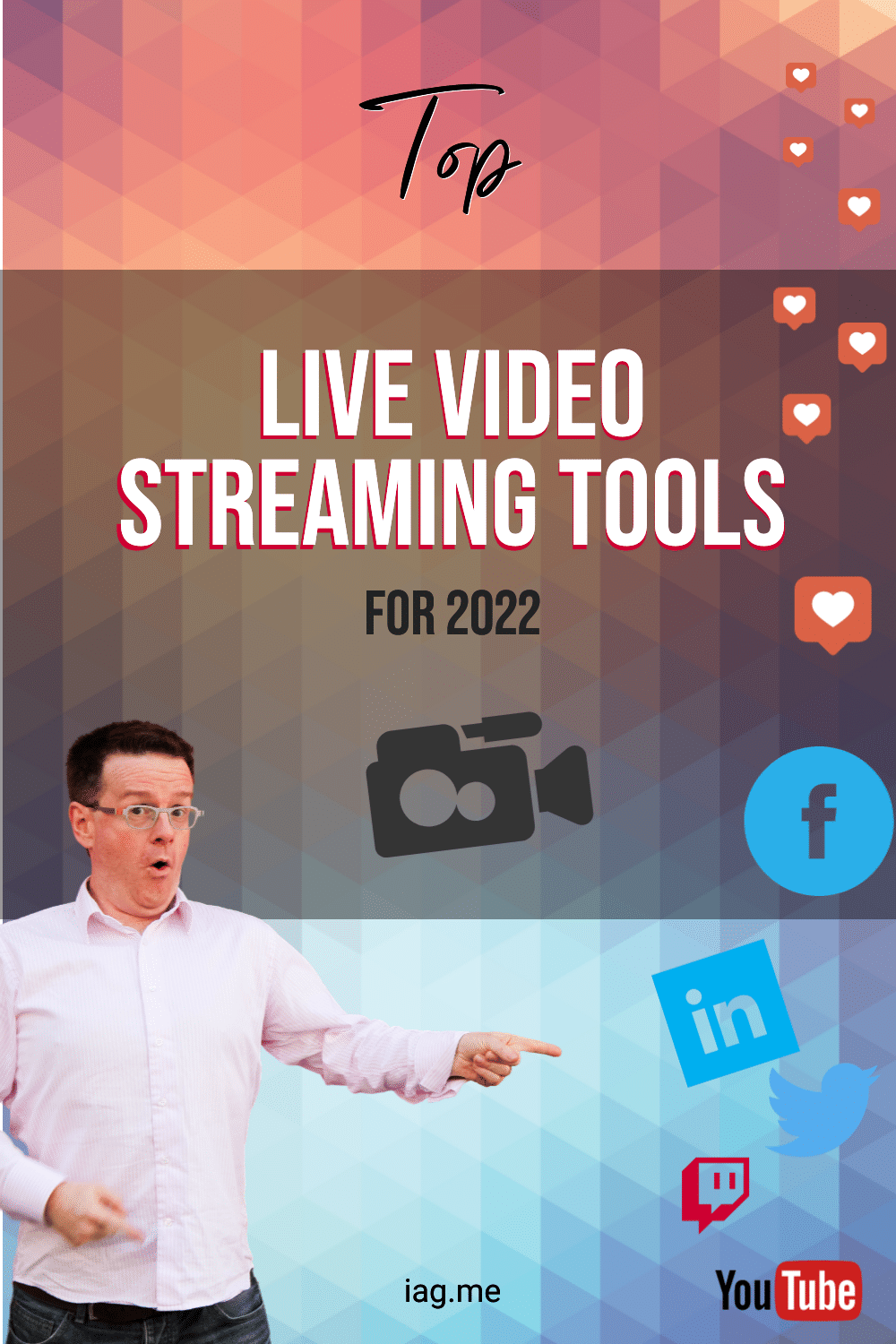Die besten Live-Video-Streaming-Tools von 2022
Veröffentlicht: 2020-02-20Sie möchten also auf Facebook Live, YouTube Live, LinkedIn Live, Twitter oder andere übertragen?
Aber vielleicht sind Sie mit all den Optionen verwirrt?
Möchten Sie das beste Live-Video-Tool finden?
Probieren Sie den Vergleichsassistenten für Live-Video-Tools aus
Ich habe gerade dieses neue Tool erstellt, das Ihnen hilft, das beste Live-Video-Streaming-Tool für Ihre Bedürfnisse zu finden.
Übertragen Sie von Ihrem Smartphone oder Ihrem Computer?
Verwenden Sie ein Live-Video-Streaming-Tool oder gehen Sie nativ vor?
Was hat das alles überhaupt zu bedeuten?!

Wenn Sie sich verwirrt fühlen, sind Sie nicht allein. Es ist verwirrend!
Es gibt so viele Tools da draußen!
Aber ich bin hier, um zu helfen.
In diesem Mega-Artikel erkläre ich die Hauptunterschiede zwischen der Übertragung von Ihrem Telefon und Ihrem Computer.
Ich werde auch die Unterschiede zwischen den Live-Videoplattformen behandeln und welche Arten von Funktionen die Tools bieten.
Abschließend werde ich alle wichtigen Tools mit ihren Funktionen und ihren Vor- und Nachteilen durchgehen.
Wenn Sie lieber zum Vergleich der besten Live-Video-Streaming-Tools springen möchten, klicken Sie hier.
Ansonsten, bist du bereit für die lustige Fahrt?!
Lass uns anfangen!
Inhalt
- Was ist ein Live-Streaming-Tool?
- RTMP oder API?
- Geht heimisch
- Die 8 Arten von Live-Video-Tools
- Live-Videodienste
- Facebook-Live
- Twitter-Live
- YouTube-Live
- LinkedIn Live
- Instagram-Live
- Ausrüstung: Was brauchst du?
- Checkliste für Prioritäten von Live-Video-Tools
- Funktionen des Live-Video-Streaming-Tools
- Videofunktionen
- Spezifische Funktionen der Live-Videoplattform
- Multicasting
- Bemerkungen
- Ebenen & Szenen
- Eingänge Ausgänge
- Remote-Gäste
- Die Werkzeuge
- Ecam Live
- OBS-Studio
- Wirecast
- vMix
- Studio erneut streamen
- StreamYard
- BeLive
- Zoomen
- Switcher-Studio
- Andere Werkzeuge
- Fazit
NEUES PLAYBOOK JETZT ERSCHIENEN!

Eine 135-seitige umfassende Anleitung, wie Sie selbstbewusst und professionell von Ihrem Computer aus live übertragen können.
Erstklassige Live-Videoausrüstung (Kameras, Mikrofone, Lichter, Bildschirme)
Ausführliche Vergleiche und Bewertungen der besten Live-Video-Streaming-Tools
Und mehr!
Spezieller Frühbucher-Einführungspreis 19 $ (schneller PDF-Download)
(normalerweise $29)
Was ist ein Live-Video-Streaming-Tool?
Live-Streaming-Tools haben zwei Hauptfunktionen – Umschalten und Streaming.
Schalten
Sie könnten einfach eine Kamera den ganzen Weg durch Ihren Livestream live streamen. Aber das ist nicht sehr interessant. Bei den meisten Live-Video-Tools können Sie zwischen verschiedenen Layouts oder Szenen wechseln. Das bedeutet, dass Sie zwischen verschiedenen Gastgebern und Gästen, vorab aufgezeichneten Videos und mehr wechseln können.
Streamen
Um live auf eine Plattform wie Facebook, LinkedIn oder YouTube zu übertragen, benötigen Sie eine App. Dadurch wird Ihr Video und Audio an die Plattform gesendet, die es wiederum an Ihr Publikum sendet.
Viele der wichtigsten Live-Videoplattformen wie Facebook und YouTube haben diese Funktion in ihre Web- oder Mobil-Apps integriert. Das bedeutet, dass Sie kein Drittanbieter-Tool verwenden müssen - und es ist sehr einfach.
Einige Plattformen (z. B. LinkedIn Live) erfordern jedoch die Verwendung eines Drittanbieter-Tools. Und es gibt einige große Vorteile und zusätzliche Funktionen, die Sie erhalten, wenn Sie ein anderes Tool verwenden.
Diese Tools haben verschiedene ausgefallene Namen wie „Live-Streaming-Video-Encoder“ und „Live-Video-Tools“.
Grundsätzlich nehmen sie Ihr Video (z. B. Ihre Kamera oder ein vorab aufgezeichnetes Video) und streamen es an Ihr Ziel. Es ist ein ziemlich intensiver Prozess und Sie benötigen dafür einen einigermaßen leistungsstarken Computer oder ein Telefon.
RTMP oder API?

Warst du versucht, dieses Bit zu überspringen?
Wenn ja, wundert es mich nicht! Es klingt sehr geekig!
Das ist es, aber ich werde versuchen, es so schnell und schmerzlos wie möglich zu machen. Es ist wichtig zu verstehen, was diese Jargon-Akronyme bedeuten.
Wie ich gerade erwähnt habe, ermöglichen Ihnen einige Dienste (wie Facebook und YouTube), direkt über ihre mobile App oder Web-App zu senden. Wenn Sie das tun, müssen Sie nicht wirklich wissen, wie die Magie geschieht. Es tut einfach.
Wenn Sie jedoch ein Drittanbieter-Tool verwenden, wie die, über die ich in diesem Artikel spreche, werden diese entweder über RTMP oder über die offizielle API der Plattform übertragen.
RTMP
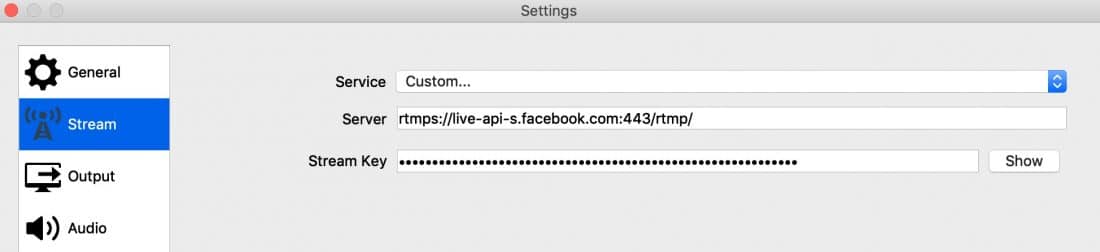
Das Streamen von Videos erfordert eine spezielle Art von Verbindung oder „Protokoll“. Websites verwenden ein Protokoll namens „http“ oder „https“. Das Streaming von Videos verwendet „rtmp“ oder „rtmps“. Dies steht für Real-Time Messaging Protocol. Es wurde ursprünglich von Macromedia entwickelt, aber Adobe hat jetzt eine öffentliche Version davon veröffentlicht, die jeder verwenden kann.
Möglicherweise haben Sie auch RTMPS gesehen – das ist nur eine sichere Version davon – wo Ihr Videostream verschlüsselt ist. Die meisten Live-Videoplattformen bevorzugen RTMPS.
Bei RTMP benötigen Sie einen speziellen Link (oder Stream-URL) und einen Schlüssel (den Stream-Schlüssel). Dadurch kann sich Ihr Tool mit dem Server der Plattform verbinden und die Informationen senden.
Wenn Sie RTMP verwenden, senden Sie einfach Ihren Stream an die Plattform. Sie wissen nicht, wer Sie sind, und das Tool ist nicht in der Lage, Informationen wie Kommentare von der Plattform zu erhalten. Das Tool kann den Live-Videobeitrag nicht erstellen – Sie müssen ihn also manuell auf der Plattform erstellen. Denken Sie auch daran, dass nicht alle Live-Videoplattformen eine Verbindung über RTMP (wie LinkedIn Live) zulassen.
API
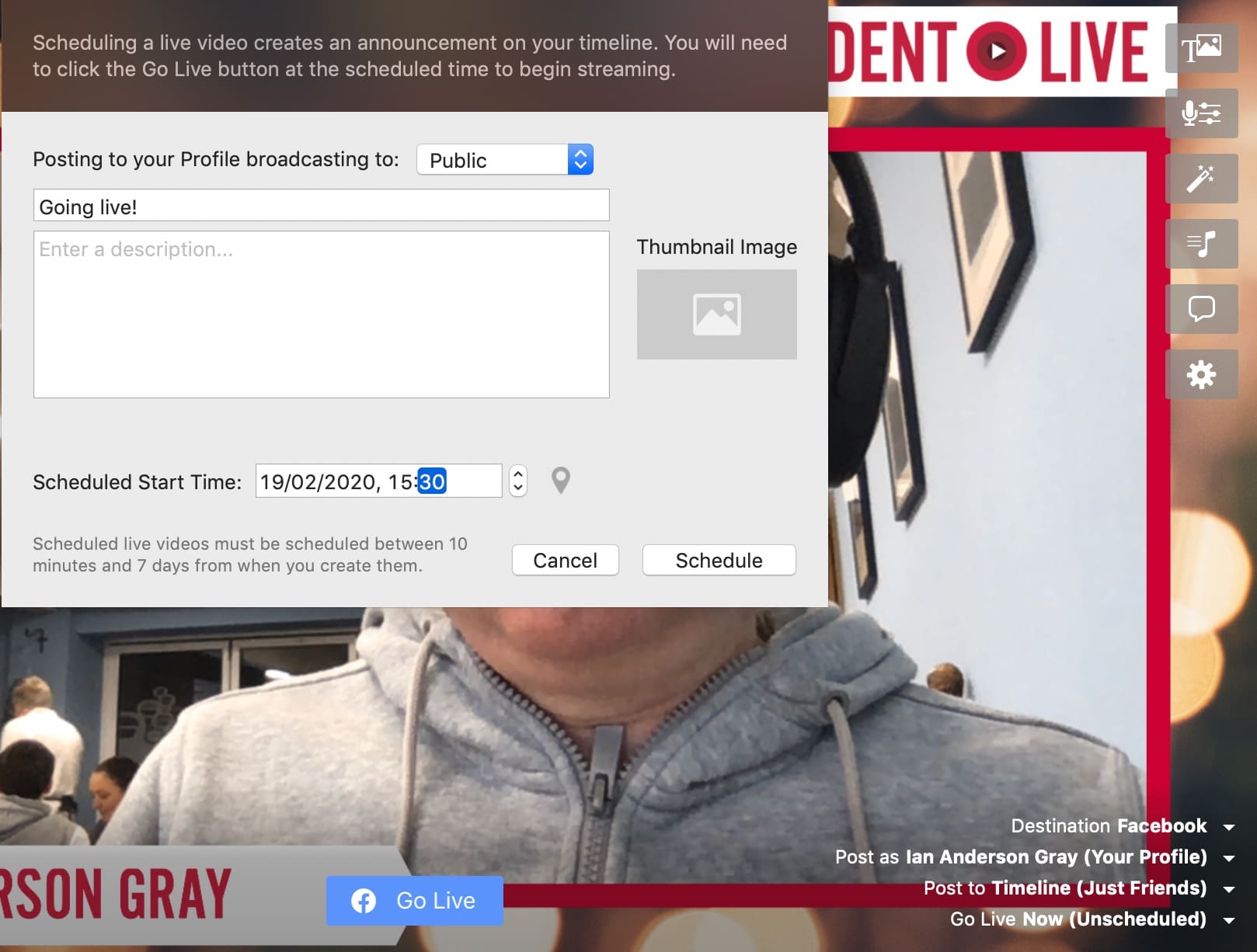
Die meisten Live-Videoplattformen wie Facebook und YouTube Live verfügen über eine API (Application Programming Interface). Dadurch kann sich ein Tool mit der Live-Videoplattform verbinden. Grundsätzlich können sie miteinander reden. Das bedeutet, dass das Live-Video-Tool den Live-Video-Beitrag planen, bearbeiten und löschen und möglicherweise Live-Kommentare abrufen kann. Dies erleichtert Ihnen die Steuerung Ihrer Live-Videos von einem Tool aus erheblich.
Geht heimisch
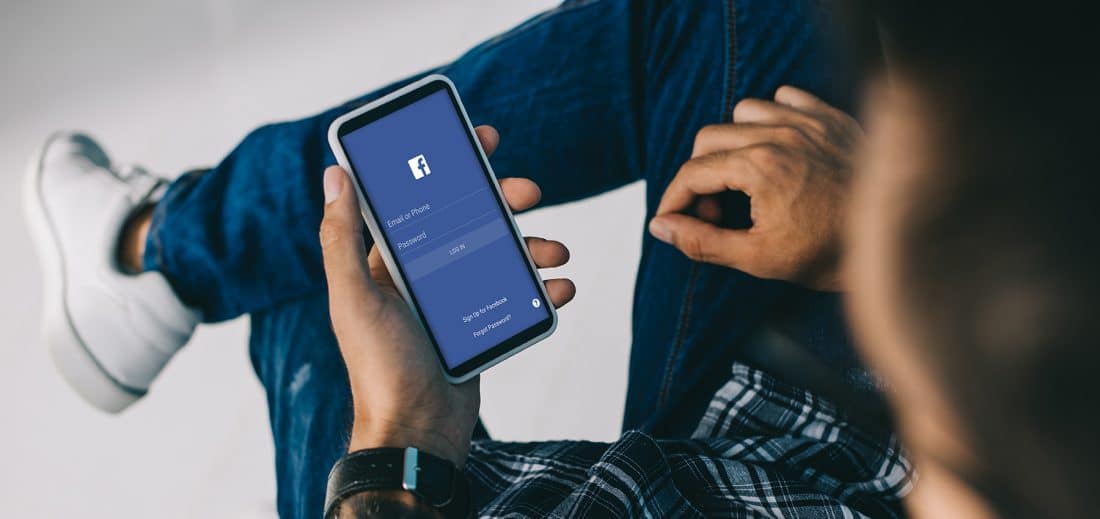
Einige Live-Videoplattformen ermöglichen es Ihnen, direkt von ihrer App aus live zu gehen. Das bedeutet, dass Sie kein separates Live-Video-Tool verwenden müssen und von ihrer mobilen App oder Web-App aus übertragen können.
Mit Facebook können Sie beispielsweise live von der Web-App oder der mobilen App aus übertragen. Mit der Web-App können Sie Ihre Webcam und Ihr Mikrofon verwenden oder Ihren Bildschirm freigeben. Sie können nicht beides tun oder zwischendurch wechseln – Sie müssen diese Wahl am Anfang treffen.
Die mobile App von Facebook ist ziemlich leistungsfähig, aber es hängt davon ab, ob Sie iOS oder Android verwenden und welche Funktionen Facebook Ihnen bietet. Einige Funktionen umfassen das Hinzufügen spezieller Filter und Effekte, das Spiegeln Ihres Bildes, das Spiegeln der von Ihnen verwendeten Kamera und vieles mehr.
YouTube hat eine ähnliche Einrichtung. Jeder kann mit seiner Webcam von seinem Computer streamen, aber nur Personen mit über 1.000 Abonnenten können live von der mobilen YouTube-App übertragen.
Live-Übertragung von Ihrem Telefon
Vorteile
Nachteile
Ein spezielles Live-Video-Tool ermöglicht es Ihnen, Ihre Live-Videos professioneller aussehen zu lassen, Ihre Live-Videos zu planen, Kommentare hervorzuheben, entfernte Gäste einzuladen und vieles mehr.
Die 8 Kategorien von Live-Streaming-Tools
Nicht alle Live-Video-Tools sind gleich. Wir haben das native Web und mobile Apps behandelt. Aber es gibt noch andere Arten von verschiedenen Live-Streaming-Tools.
Nr. 1 native mobile Apps
Facebook, YouTube, Periscope, Instagram und Twitch haben alle Smartphone-Apps mit integriertem Live-Streaming. LinkedIn hat noch kein integriertes Live-Streaming.

#2 Native Web-Apps
Facebook, YouTube und Twitch ermöglichen es Ihnen alle, über ihre Websites live über das Internet zu streamen. Instagram ist nur für Mobilgeräte verfügbar, sodass Sie nicht von Ihrem Computer streamen können. LinkedIn hat noch kein integriertes Live-Streaming über seine Website – Sie müssen ein Tool eines Drittanbieters verwenden.
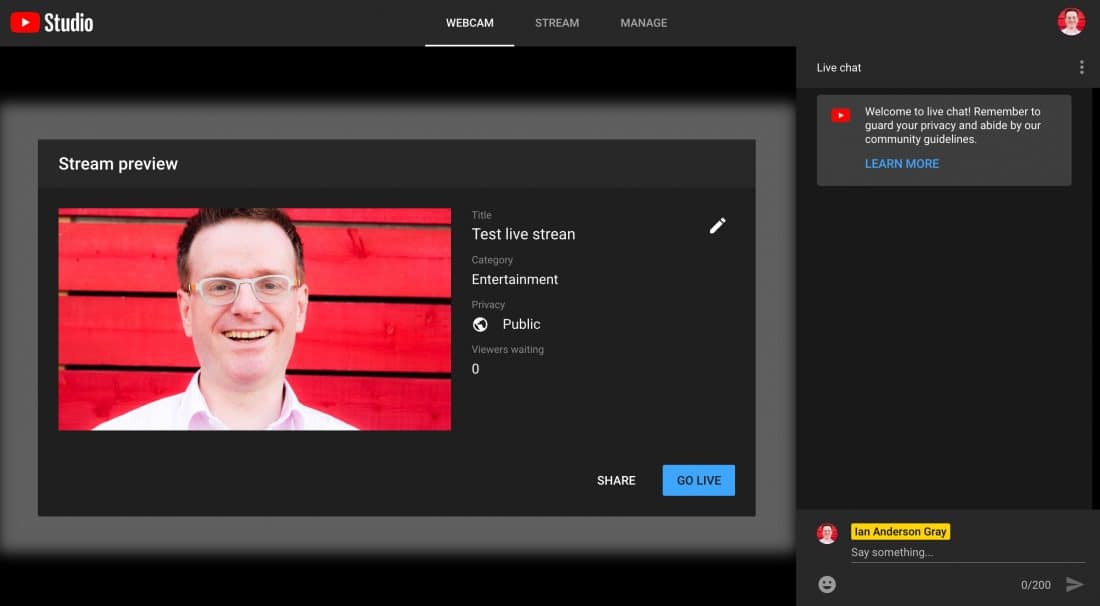
Nr. 3 Nur-Mobil-Apps von Drittanbietern
Wenn Sie von Ihrem Smartphone aus senden oder ein mobiles Live-Videostudio erstellen möchten, müssen Sie sich nicht an die nativen Tools halten. Einige Dienste wie Switcher Studio wurden speziell für die Verwendung auf Ihrem Handy oder Tablet entwickelt.
Natürlich können Sie mit einigen anderen Arten von Tools von Ihrem Computer aus übertragen und die Kamera Ihres Smartphones verwenden oder den Bildschirm Ihres Telefons freigeben. Wenn Sie jedoch eine wirklich mobile Lösung wünschen, sollten Sie sich wahrscheinlich für ein Live-Video-Tool nur für Mobilgeräte entscheiden.
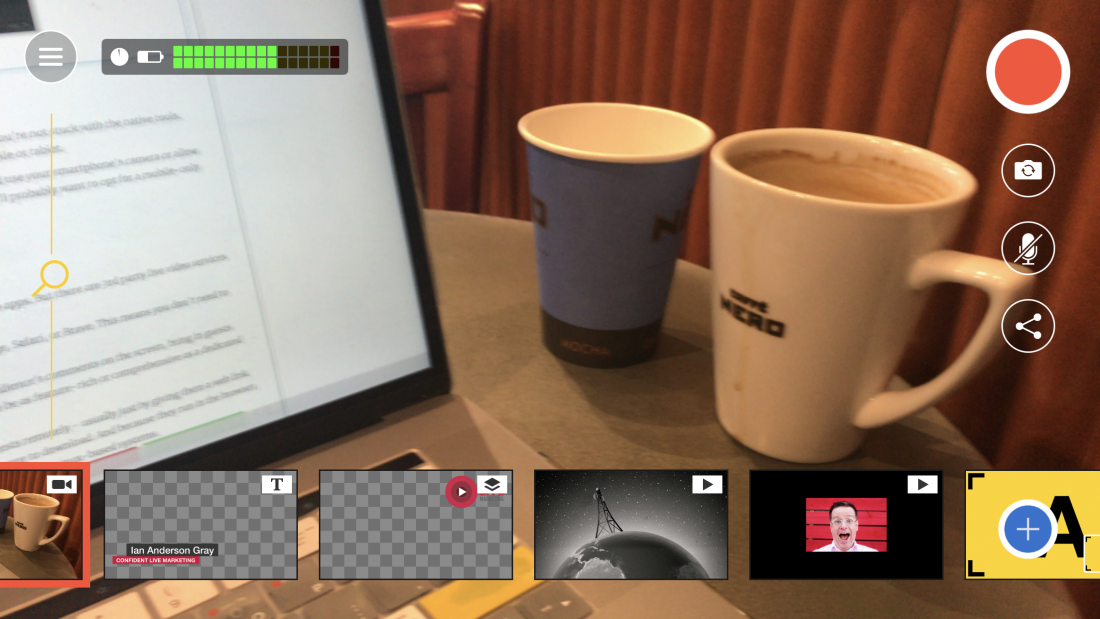
Nr. 4 Web-Apps von Drittanbietern (über Browser)
Ich habe erwähnt, dass Sie über ihre Web-Apps auf Facebook und YouTube streamen können. Aber es gibt Live-Videodienste von Drittanbietern, die auch Web-Apps sind.
Web-Apps laufen über Ihren Browser – egal ob Chrome, Firefox, Edge, Safari oder Brave. Das bedeutet, dass Sie keine Software herunterladen müssen und sie daher in der Regel einfach zu bedienen sind.
Viele von ihnen sind ziemlich funktionsreich – so können Sie die Kommentare Ihres Publikums auf dem Bildschirm hervorheben, Gäste aus der Ferne einladen und sogar Ihr Video für später speichern. Aber sie werden niemals so funktionsreich oder umfassend sein wie ein dediziertes Live-Video-Tool.
Ein großer Vorteil dieser Tools ist die einfache Art und Weise, wie Sie Gäste aus der Ferne einladen können – normalerweise einfach, indem Sie ihnen einen Weblink geben. Sie können über ihren Webbrowser reinkommen, ohne zusätzliche Software herunterladen zu müssen. Und da sie im Browser ausgeführt werden, sind sie plattformübergreifend, was bedeutet, dass sie auf PCs, Macs, Chromebooks und Linux-basierten Systemen funktionieren.
Beispiele hierfür sind Restream Studio, StreamYard, BeLive und Lightstream.
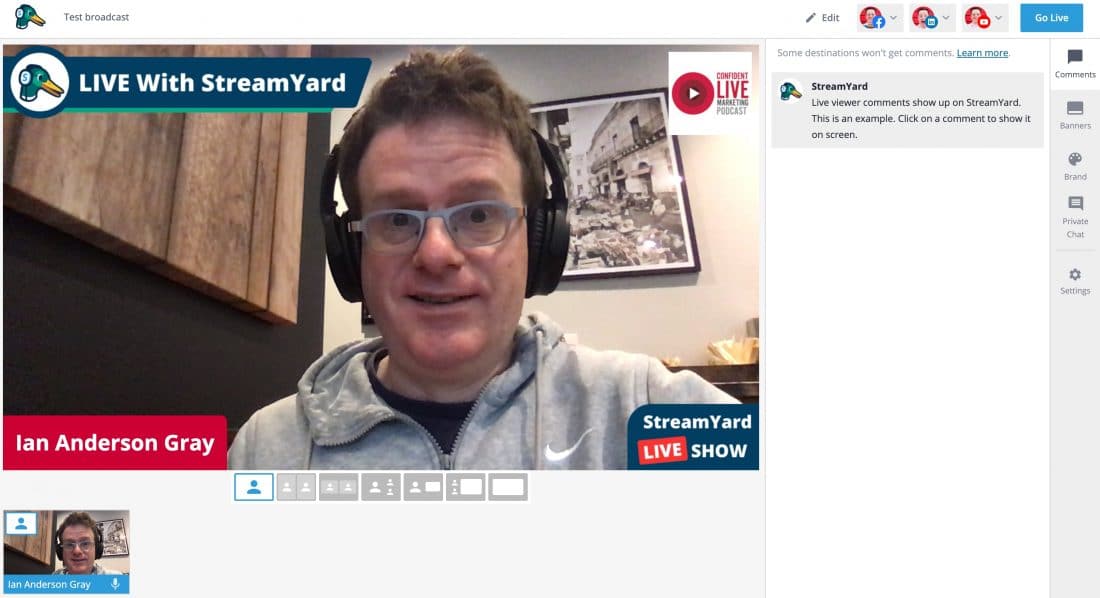
#5 Videokonferenz- und Webinar-Tools
Es gibt viele Videokonferenz- und Webinar-Tools wie Crowdcast und Zoom, die auch Live-Streaming integriert haben. Videokonferenz-Tools sind für virtuelle Meetings konzipiert. Webinar-Tools sind für Webinare konzipiert! Wenn Sie Ihr virtuelles Meeting (oder Webinar) live auf Facebook, YouTube oder an einen anderen Ort streamen möchten, können Sie dies mit vielen dieser Tools ganz einfach einrichten.
Da sich diese Tools nicht in erster Linie auf Live-Streaming konzentrieren, kann das Live-Video-Element ziemlich einfach sein. Die meisten Tools fügen ihre Marke als Wasserzeichen hinzu, und Sie können das Layout nicht ändern, Ihr eigenes Branding hinzufügen, Kommentare hervorheben und dergleichen. Aber für einfache Sendungen sind sie in Ordnung.

#6 Dedizierte Desktop-Apps
Wenn Sie die Dinge verbessern und eine professionellere Sendung erstellen möchten, benötigen Sie eine spezielle App. Dedizierte Live-Streaming-Tools müssen heruntergeladen und auf Ihrem Computer installiert werden. Einige sind plattformübergreifend (normalerweise Mac und PC) und andere nur für PC oder Mac.
Plattformübergreifende Apps sind insofern großartig, als sie sowohl auf Ihrem Mac als auch auf Ihrem PC funktionieren. Aber dedizierte Apps (wie Ecamm Live für Mac und vMix für PCs) konzentrieren sich darauf, das Beste aus der Plattform herauszuholen, auf der sie laufen.
Dedizierte Apps geben Ihnen oft viel mehr Kontrolle über Ihre Live-Streams, z. B. das Ändern Ihrer Layouts, das Umschalten zwischen mehreren Kameras und Mikrofonen, das Einspielen vorab aufgezeichneter Videos und vieles mehr. Aufgrund der leistungsstarken Funktionen benötigen Sie einen leistungsfähigeren Computer.
Einige dedizierte Apps bieten Ihnen die Möglichkeit, eine qualitativ hochwertige Version Ihres Livestreams zu speichern, und bieten erweiterte Funktionen wie Greenscreen. Bei einigen können Sie Kommentare auf dem Bildschirm hervorheben, bei einigen müssen Sie jedoch zusätzliche Software verwenden. Das Einladen von Gästen aus der Ferne erfordert oft die Verwendung zusätzlicher Software und kann etwas umständlicher sein. Aber mit dedizierten Live-Video-Apps können Sie so viel mehr tun als mit anderen Arten von Tools.
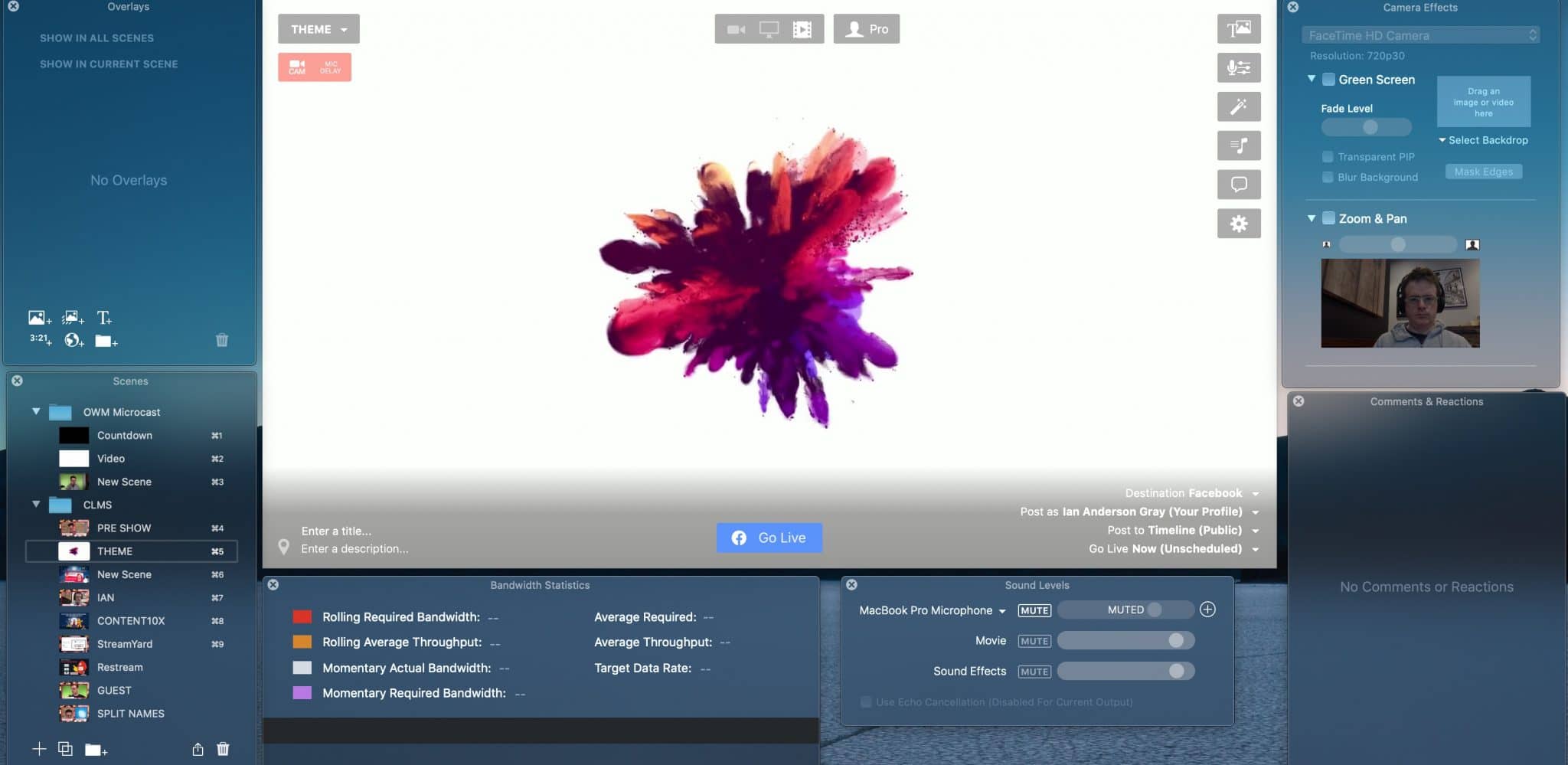

#7 Restreaming-Dienste
Mit den meisten Live-Video-Streaming-Tools können Sie nur auf eine Plattform streamen. Sie müssen sich also entscheiden, ob Sie entweder auf Facebook Live oder auf YouTube Live übertragen möchten. Einige ermöglichen es Ihnen jedoch, gleichzeitig auf mehr als eine Plattform zu streamen. Beispiele sind Restream Studio, Wirecast, vMix oder StreamYard. Mit einigen Tools können Sie von Ihrem Computer aus auf zwei oder mehr Plattformen senden (z. B. vMix und Wirecast). Dazu benötigen Sie einen leistungsstarken Computer und eine starke Internetverbindung. Einige Tools (wie Restream und StreamYard) übernehmen das Multistreaming aus der Cloud – das heißt, Sie müssen nur einen Stream senden, und sie kümmern sich um den Rest.
Ein Restreaming- oder Multicasting-Dienst übernimmt Ihren Stream und sendet ihn gleichzeitig an viele Plattformen. Der große Vorteil dabei ist, dass Sie keinen mega-leistungsfähigen Computer benötigen. Außerdem können Sie von einem anderen Tool wie OBS Studio oder Ecamm Live darauf streamen – und dieses Tool muss kein integriertes Multicasting haben. Beispiele für Restreaming-Dienste sind Restream und Switchboard Live.
Mein Freund Jeff Sieh verwendet einen Multicasting-Dienst, um alle seine Shows von vMix zu streamen.
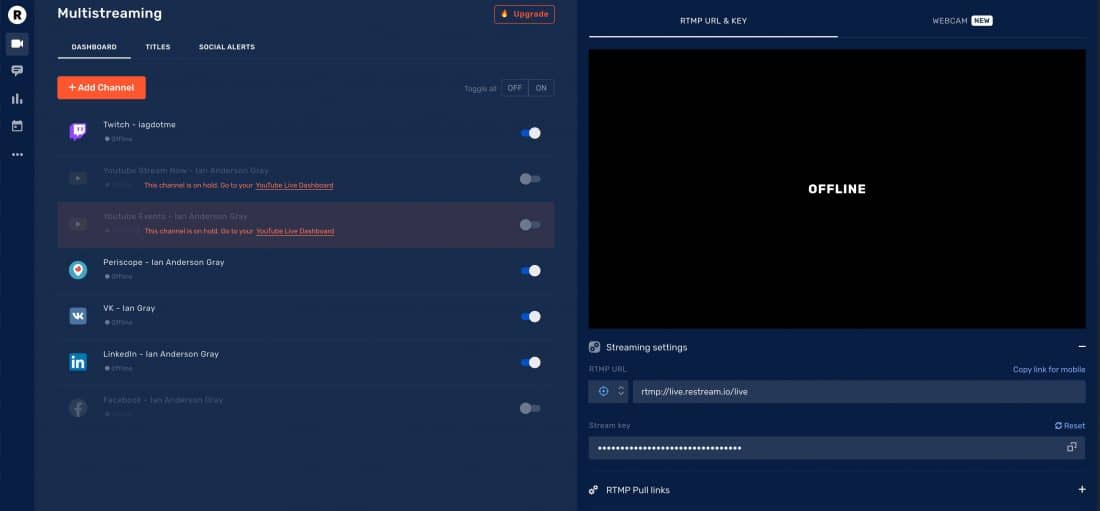
#8 Hardwarebasierte Tools
Schließlich gibt es Hardware-basierte Tools, mit denen Sie Ihre Live-Videoübertragungen erstellen können. Einige davon sind mobil wie das LiveU Solo. Einige sind tragbar und ermöglichen Ihnen das Umschalten zwischen mehreren Kameras von einer 4K-Kamera wie Mevo und Mevo Plus. Es gibt den Epiphan Webcaster X2, eine Streaming-Box mit HDMI- und USB-Eingängen. Und dann kommen wir zu den High-End-Live-Streaming-Boxen. In diesem Artikel gehe ich nicht auf hardwarebasierte Tools ein.



Live-Videodienste
Wohin möchten Sie live übertragen?
Es gibt Dutzende von Live-Video-Streaming-Diensten. In diesem Artikel konzentriere ich mich auf die wichtigsten sozialen Plattformen Facebook Live, Twitter, YouTube, LinkedIn Live und Instagram. Beachten Sie, dass Twitter Periscope leider schließt, aber die Möglichkeit, über Twitter live zu streamen, verfügbar sein wird.
Aber es gibt auch andere Plattformen wie Twitch, Mixer, UStream und das russische Netzwerk - VK Live.
Jedes Netzwerk hat seine eigenen Macken und Formate, also werde ich kurz auf jedes eingehen.
Facebook-Live
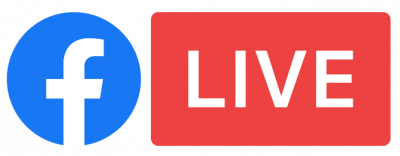
Innerhalb von Facebook gibt es verschiedene Live-Ziele – Profile, Gruppen, Seiten und Veranstaltungen.
Mit Facebook Live können Sie von der mobilen App aus an all diese Ziele senden. Sie haben auch eine sehr einfache Webversion, mit der Sie mit Ihrer Webcam über Ihren Browser senden können. Es gibt eine Facebook-Live-API, die Tools von Drittanbietern die Möglichkeit gibt, an diese Ziele zu senden. Und Sie können auch direkt an diese Ziele senden, indem Sie RTMP mit einem Stream-Schlüssel und einer URL verwenden.
Wenn Sie an Ihr Profil senden, können Sie verschiedene Datenschutzoptionen auswählen, darunter: Öffentlich, Freunde und „Nur ich“. Dies ist nützlich, wenn Sie eine Testsendung machen oder das Publikum, das Sie senden, einschränken möchten.
Facebook hat ein paar andere Optionen. Sie können „Cross-Posting“ auswählen, wenn Sie auf Ihre Seite senden. Dadurch wird der Prozess des Postens Ihrer Sendung auf mehreren vorab genehmigten Facebook-Seiten automatisiert. Sie müssen nicht der Administrator dieser Seiten sein, aber Sie müssen vor dem Crossposting die Erlaubnis einholen. Es ist auch wichtig zu wissen, dass Sie nur Kommentare von der Hauptseite sehen, an die Sie gesendet haben, und nicht von den anderen, auf denen Sie eine Kopie erstellen.
Sie können auch im Voraus Umfragen und Quiz einrichten, um mehr Engagement in der Sendung zu erzeugen.
Sie können ein Live-Video für Ihr Profil, Ihre Gruppe, Seite oder Veranstaltung planen. Auf diese Weise können Sie ihn im Voraus bewerben, und Ihr Publikum kann den Beitrag kommentieren, bevor das Live-Video live geht. Sie können jedoch kein Facebook-Live-Video von Ihrem Telefon aus planen. Die einzige Möglichkeit, ein Facebook Live zu planen, ist über ein Drittanbieter-Tool. Du kannst ein geplantes Facebook Live für deine Seite in Veröffentlichungstools oder Creator Studio im Web erstellen – aber du benötigst ein Drittanbieter-Tool, um es zu übertragen.
Obwohl es möglich ist, in Full HD (1080p) auf Facebook Live zu streamen, werden noch immer nur sehr wenige Seiten tatsächlich in Full HD ausgegeben. Soweit ich weiß, rollt Facebook es sehr langsam aus. Und obwohl Facebook es Ihnen erlaubt, das Wiederholungsvideo später herunterzuladen, hat es eine sehr niedrige Auflösung - etwa 480p. Aus diesem Grund ist es wichtig, ein Tool zu wählen, das Ihre Videos in einer guten Auflösung speichert, wenn Sie sie später wiederverwenden möchten.
Wenn Sie wirklich ausgefallen sein möchten und die richtige Hardware haben, können Sie auch 360-Live-Videos für ein vollständig immersives Erlebnis produzieren.
Auf Android-Geräten können Sie eine Nur-Audio-Übertragung auswählen.
Die Facebook-API ermöglicht Tools von Drittanbietern den Zugriff auf die Kommentare Ihrer Live-Videos. Bei privaten Gruppen müssen einzelne Kommentatoren jedoch ihre Zustimmung geben, dass ihr Name und ihr Profilfoto verwendet werden. Die meisten Tools geben Ihnen einen speziellen Link, den Sie Ihren Gruppenmitgliedern geben können, um dies zu vereinfachen.
Schließlich können Sie eine einzelne Live-Sendung bis zu 8 Stunden lang übertragen. Danach wechselt es zu einem normalen vorab aufgezeichneten Video. Früher war es möglich, ein „Dauer“- oder „Ambient“-Live-Video zu übertragen. Mit dieser Funktion gab es technisch gesehen keine Begrenzung für die Länge einer kontinuierlichen Sendung. Aber Facebook hat diese Funktion stillschweigend entfernt.
Facebook Live-Spezifikationen:
- Länge : 4 Stunden (über ein mobiles Gerät), 8 Stunden (über ein Drittanbieter-Tool oder die API) oder unbegrenzt (für eine kontinuierliche Übertragung)
- Auflösung : 720p (1280 x 720), obwohl auf einigen Seiten 1080p aktiviert ist
- Seitenverhältnis : 16:9 (Breitbild), 9:16 (Hochformat) 1:1 (Quadrat)
- Bildrate: 30 fps (maximal)
- Bitrate (Video): 4 Mbit/s (maximal)
- Bitrate (Audio): 256 Kbps (maximal)
- Keyframe: 2 Sekunden
- Videocodec: H264
- Audio-Codec: AAC
- Audioabtastrate : 48 kHz
- Kanalbelegung: Stereo
- Maximale Zeichenanzahl in Titeln: 255 Zeichen
- Maximale Zeichenanzahl in der Beschreibung: 63.206 Zeichen
- Mindestdatum, um eine Sendung im Voraus zu planen: 10 Minuten
- Maximales Datum, um eine Sendung im Voraus zu planen: 1 Woche
Twitter-Live

Twitter hat sein Live-Streaming-Tool Periscope im März 2021 offiziell eingestellt. Lesen Sie hier mehr über diese Ankündigung. Aber Twitter Live hat Periscope ersetzt und ermöglicht es Ihnen, direkt auf Twitter zu senden. Periscope begann nur als iOS, fügte dann Android hinzu und erlaubte Ihnen schließlich, über Tools von Drittanbietern an Periscope zu senden.
In der mobilen App können Sie eine Nur-Audio-Übertragung auswählen und auswählen, ob Ihre Übertragung öffentlich sein soll, oder die bestimmten Personen auswählen, die Ihre Übertragung sehen werden.
Periskop-Spezifikationen:
- Länge: Unbegrenzt (für außerplanmäßige Sendungen) und 6 Stunden (für geplante Sendungen)
- Auflösung: 720p (1280x720)
- Seitenverhältnis : 16:9 (Breitbild)
- Bildrate: 30 fps (maximal)
- Bitrate (Video): 2,5 Mbit/s (empfohlen), 4 Mbit/s (maximal)
- Bitrate (Audio): 128 Kbps (maximal)
- Keyframe: 3 Sekunden
- Videocodec: H264
- Audio-Codec: AAC
- Audioabtastrate : 48 kHz
- Maximale Zeichenanzahl in Titeln: 120 Zeichen
YouTube-Live
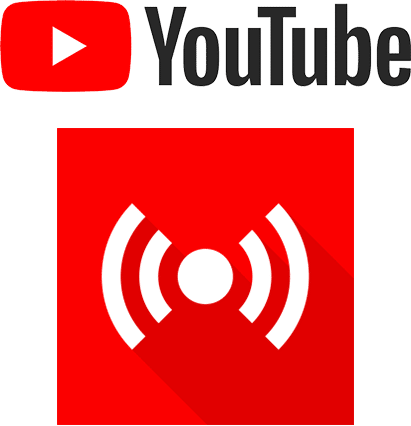
YouTube hatte früher zwei Arten von Live-Übertragungen. Ihr Live-Raum ist auch als „Jetzt streamen“ und YouTube-Events bekannt. Aber YouTube hat „Jetzt streamen“ entfernt – es sind jetzt also nur noch einfache Live-Events.
Mit YouTube-Events erstellen Sie entweder direkt oder geplant Live-Videos.
Es gibt 3 Datenschutzeinstellungen für YouTube Live (wie auch für normale Videos) – öffentlich, nicht gelistet und privat.
YouTube ermöglicht es Ihnen, in bis zu 4K-Auflösung mit 60 Bildern pro Sekunde zu übertragen. Es hat die höchste Qualität aller Plattformen in dieser Liste. Aber dazu brauchen Sie einen Computer und eine Internetverbindung!
YouTube bietet auch 360 Live-Videos an. Weitere Informationen finden Sie hier.
YouTube Live-Spezifikationen:
- Länge: 12 Stunden (maximal) oder unbegrenzt für einen kontinuierlichen (nicht archivierten) Stream
- Seitenverhältnis: nur 16:9 (im Moment können Sie keine quadratischen oder Hochformatvideos machen)
- Auflösung: Bis zu 4K/2160p (3840x2160p)
- Bildrate: 60 fps (maximal)
- Keyframe: 2 Sekunden (empfohlen) Überschreiten Sie 4 Sekunden nicht
- Bitrate (Video): 20–51 Mbit/s
- Audio-Codec: AAC oder MP3
- Bitratenkodierung : CBR
- Pixel-Seitenverhältnis: Quadratisch
- Audioabtastrate: 44,1 KHz
- Audio-Bitrate: 128 Kbps
- Kanalbelegung: Stereo
- Protokoll: RTMP oder RTMPS
- Maximale Zeichenanzahl in Titeln: 100 Zeichen
- Maximale Zeichenanzahl in der Beschreibung : 5.000 Zeichen
- Mindestdatum, um eine Sendung im Voraus zu planen: keine
- Maximales Datum, um eine Ausstrahlung im Voraus zu planen: 3 Jahre
LinkedIn Live

LinkedIn Live befindet sich noch in einer geschlossenen Beta. Weitere Informationen zur Bewerbung und einen vollständigen Überblick finden Sie in meinem Artikel How to Broadcast to LinkedIn Live.
Im Moment müssen Sie ein Drittanbieter-Tool verwenden, um an LinkedIn Live zu senden. Die offiziellen Mobil- und Web-Apps erlauben Ihnen nicht, auf diese Plattform zu streamen. Nur bestimmte Live-Streaming-Tools von Drittanbietern können eine Verbindung mit der LinkedIn Live-API herstellen. Dazu gehören Ecamm Live, Restream, Wirecast und StreamYard. Früher gab es keine Option, direkt über RTMP zu streamen, aber LinkedIn hat im März 2021 die Möglichkeit hinzugefügt, über RTMP auf LinkedIn Live zu streamen. Weitere Informationen zu LinkedIn RTMP finden Sie hier und wenn Sie Zugriff auf LinkedIn Live haben, können Sie es einstellen über Ihr Live-Dashboard von LinkedIn Live.
Die LinkedIn Live-API unterstützte früher keine Kommentare, aber es ist jetzt möglich, LinkedIn Live-Kommentare in bestimmten Tools zu verwenden und hervorzuheben. LinkedIn Live unterstützt auch Live-Untertitel.
Sie werden bald in der Lage sein, eine LinkedIn Live-Übertragung zu planen – ich habe es in einer geschlossenen Beta getestet. Sie können auch keine Privat- oder Testübertragung erstellen. Wenn Sie also auf LinkedIn auf die Schaltfläche „Go Live“ klicken, sind Sie live, Baby!
LinkedIn Live-Spezifikationen:
- Dauer: 4 Stunden (maximal)
- Seitenverhältnis: nur 16:9 (im Moment können Sie keine quadratischen oder Hochformatvideos machen)
- Auflösung: 1080p (maximal)
- Bildrate: 30 fps (maximal)
- Keyframe: alle 2 Sekunden (60 Frames)
- Bitrate (Video): 6 Mbit/s (maximal)
- Bitrate (Audio): 128 kbps und 48 kHz Abtastrate
- Kodierung: H264-Video, AAC-Audio
- Protokoll: RTMP oder RTMPS (sicheres RTMPS wird bevorzugt)
- Maximale Zeichenanzahl in der Beschreibung: 1.300 Zeichen (persönliche Profile), 700 (Firmenprofile)
Instagram-Live

Instagram ist hier draußen insofern ungewöhnlich, als es nur für Mobilgeräte verfügbar ist.
Die einzige Möglichkeit, auf Instagram Live zu übertragen, ist über die offizielle mobile Instagram-App. Ja, es gibt Dienste, mit denen Sie vom Desktop aus auf Instagram Live übertragen können. Vermeiden! Sie haben die API zurückentwickelt und verstoßen gegen die Geschäftsbedingungen von Instagram. Sie könnten Ihr Instagram-Konto sperren lassen. Du wurdest gewarnt!
Daher lassen sich keine Tools von Drittanbietern in dieser Liste mit Instagram Live integrieren. Die einzige Möglichkeit, auf Instagram live zu gehen, ist über die offizielle mobile Instagram-App. Sie können auch keine Instagram Live-Übertragung planen.
Aber ich bin eigentlich mit all dem einverstanden.
Behandeln Sie Instagram Live als eine andere Art von Übertragung – eine rohere und rauere und fertigere.
Sobald Sie mit der Übertragung Ihres Instagram Live fertig sind, verschwindet es für immer. Es sei denn, Sie wählen die Option zum Teilen mit Ihrer Story aus. In diesem Fall ist es für die nächsten 24 Stunden sichtbar. Sie können es auch in Ihrer Kamerarolle speichern, sodass Sie es später wiederverwenden können.
Deine Zuschauer können das Video kommentieren, während es live ist, aber sie können die Wiedergabe nicht kommentieren. Wenn Zuschauer möchten, können sie dir eine Direktnachricht senden.
Instagram Live-Übertragungen können eine maximale Länge von 60 Minuten haben.
Ausrüstung: Was brauchen Sie?
In diesem Artikel geht es um die Tools, die Sie für Live-Übertragungen benötigen. Für die meisten Tools ist dafür ein Computer erforderlich. Oder wenn Sie eine native Smartphone-App oder eine Drittanbieter-Smartphone-App verwenden, benötigen Sie ein modernes Smartphone.
Ich glaube fest daran, Ihr Live-Videostudio im Laufe der Zeit zu optimieren. Beginnen Sie zuerst mit den wichtigen Dingen – einem anständigen Computer, mit dem Sie problemlos live streamen können. Alles andere ist das „i-Tüpfelchen“ – Mikrofone, Kameras, Live-Switcher, Greenscreens, Lichter und mehr.
Hier sind ein paar Dinge, um Ihnen den Einstieg zu erleichtern:
Kameras
- Logitech C920 Webcam
- Logitech C930e Webcam
- Logitech Brio-Webcam
- Panasonic LUMIX G7 Kamera
- Canon EOS M50 Kamera
Mikrofone
- Blue Yeti USB-Kondensatormikrofon (Amazon)
- Samson Q2U Dynamisches USB- und XLR-Mikrofon
- Heil PR-40 Dynamic XLR Mikrofon
- RØDE VIDEOMICRO Mikrofon
Beleuchtung
- Clip auf Selfie-Ringlicht
- Emart 60 LED Kontinuierliches tragbares Fotografie-Beleuchtungsset
- StudioFX 3x Softbox-Kit
- Neewer 3x zweifarbige 480 LED-Leuchten
- VILTROX VL-S192T Dimmbare 50-W-LED-Leuchten
- Elgato Schlüssellicht
Sonstiges
- Elgato Stream-Deck
- Elgato Streamdeck XL
- Elgato-Cam-Link
- Elgato-Greenscreen
Prioritätenliste für das Live-Video-Tool
Lassen Sie uns jetzt über Werkzeuge sprechen.
Wie wählen Sie?
Es gibt so viele!
In diesem Artikel stelle ich die beliebtesten heraus.
Alle haben ihre Vor- und Nachteile.
Und ich hasse es, es dir zu sagen. Keine von ihnen ist perfekt. Aber sie alle haben fantastische Eigenschaften.
Bei der Auswahl des Tools für Sie ist es wichtig, Ihre obersten Prioritäten herauszuarbeiten. Dann können Sie Ihre eigene Auswahlliste für Live-Video-Tools erstellen (beschränken Sie sich auf maximal 2-3 Tools).
Spielen Sie dann mit diesen 2-3 Tools (die meisten haben kostenlose Testversionen) und finden Sie heraus, mit welchem Sie am zufriedensten sind.
Ich habe eine Liste zusammengestellt, um Ihnen den Einstieg zu erleichtern:

Prioritäten-Checkliste für Live-Video-Tools
PC oder Mac? Beide? Oder möchten Sie eine vollständig mobile Lösung?
Es gibt Vor- und Nachteile bei Macs und PCs. Sie können für viel weniger Geld einen leistungsstärkeren PC bauen – und sie sind in der Regel leistungsstärker für Live-Streaming. Aber Mac-Live-Streaming-Software ist in der Regel einfacher zu bedienen. Die einfachsten Tools sind Web-Apps, die im Browser funktionieren und somit sowohl auf Macs als auch auf PCs funktionieren. Oder möchten Sie vielleicht eine vollständig mobile Lösung?
Wie einfach soll die Software sein? Wie geekig bist du?
Einige Tools sind wirklich einfach zu bedienen und andere haben eine steile Lernkurve. Natürlich gibt es einen Kompromiss – die am einfachsten zu bedienende Software hat oft nicht die gleichen leistungsstarken Funktionen wie die fortschrittlichere Software.
In welche Netzwerke möchtest du streamen?
Facebook-Live? YouTube-Live? LinkedIn Live? Periskop? Andere? Nicht alle Tools lassen sich in alle Live-Videoplattformen integrieren. Die meisten werden auf Facebook und YouTube streamen. Aber nur eine begrenzte Anzahl lässt sich beispielsweise mit LinkedIn Live integrieren.
Ist eine Umnutzung wichtig? Möchten Sie in der Lage sein, eine qualitativ hochwertige Version des Streams aufzuzeichnen, um sie später zu verwenden?
Facebook und YouTube ermöglichen es Ihnen, das Video für später zu speichern – das ist großartig, um es wiederzuverwenden. Aber (zumindest im Fall von Facebook) ist die Qualität des heruntergeladenen Videos sehr schlecht. Wenn Ihnen die Wiederverwendung wichtig ist, wählen Sie ein Tool, das das Video gleichzeitig mit dem Streaming in einem hochwertigen Format speichert.
Ist Streaming in mehr als ein Netzwerk gleichzeitig wirklich so wichtig?
Multicasting ist nichts für Anfänger. In der Lage zu sein, gleichzeitig in mehr als ein Netzwerk zu senden, klingt aufregend, aber es ist viel schwieriger, gleichzeitig mit mehr als einem Publikum in Kontakt zu treten. Denken Sie auch daran, dass nicht alle Tools es Ihnen ermöglichen, die Kommentare aus den verschiedenen Netzwerken, zu denen Sie gleichzeitig streamen, anzuzeigen und hervorzuheben.
Möchten Sie Gäste in Ihre Show einladen? Wie viele Gäste?
Mit einigen Tools können Sie ganz einfach Gäste in Ihre Show einladen. Einige verwenden Videokonferenz-Tools wie Skype. Einige funktionieren über den Browser. Einige haben diese Funktion nicht integriert und Sie müssen durch ein paar Reifen springen. Und dann müssen Sie darüber nachdenken, wie viele Gäste Sie hereinbringen möchten, da jedes Tool sein Maximum hat.
Kommentare anzeigen und hervorheben
Wie wichtig ist es, Kommentare anzeigen und auf dem Bildschirm hervorheben zu können? Eine der leistungsstärksten Funktionen von Live-Videos ist die Möglichkeit, mit Ihrem Publikum zu interagieren, was bedeutet, dass das Anzeigen und Hervorheben von Kommentaren für die meisten Menschen wichtig sein wird. Nicht alle verfügbaren Tools ermöglichen es Ihnen, die Kommentare zu sehen und sie im Live-Video hervorzuheben.
Volle Kontrolle über Look and Feel?
Möchten Sie die volle Kontrolle über das Erscheinungsbild des Videos oder möchten Sie, dass es schnell und einfach geht? Einige Tools bieten Ihnen grundlegende Layouts und andere ermöglichen es Ihnen, fast alles in Ihrem Video anzupassen.
Was ist Ihr Budget?
Einige Tools sind kostenlos. Einige haben einmalige Gebühren. Und einige erheben eine monatliche Gebühr. Es kann sehr unterschiedlich sein – von kostenlos bis zu Tausenden von Dollar pro Jahr. Wie hoch ist Ihr Budget für Live-Video-Marketing?
So wählen Sie das perfekte Live-Video-Tool aus
Wenn Sie tiefer in die Suche nach Ihrem perfekten Live-Video-Tool eintauchen möchten, hören Sie sich diese Podcast-Episode über die Auswahl des perfekten Live-Video-Tools an.
Live-Video-Streaming-Funktionen
Es ist jetzt an der Zeit, sich eingehend mit allen Hauptfunktionen zu befassen, die Sie möglicherweise in einem Live-Video-Tool haben möchten. Dann gehe ich jedes Tool durch und teile meine Gedanken und teile ihre Funktionen.
Einige Funktionen sind fortgeschrittener und werden nur für fortgeschrittene und professionelle Benutzer von Interesse sein.
Diese sind mit ADVANCED gekennzeichnet und Sie können sie überspringen, wenn Sie möchten.
Video- und Audiofunktionen
Vorschau & Live-Fenster: Vorschau, Live & Dual View ERWEITERT
Alle Live-Video-Tools geben Ihnen ein Live-Fenster. Dies zeigt das Video an, das in Ihr(e) Netzwerk(e) gestreamt wird.
Einige Tools bieten Ihnen jedoch auch ein Vorschau- (oder Staging-) Fenster. Der Vorteil davon ist, dass Sie eine Vorschau einer Szene (oder Ansicht) sehen können, bevor Sie sie live übertragen. Außerdem können Sie das Aussehen einer Szene anpassen, bevor Sie sie live übertragen. Tools mit der Vorschaufensterfunktion bieten in der Regel auch eine doppelte Ansicht – Sie sehen also das Vorschaufenster auf der linken Seite und das Live-Video auf der rechten Seite. Beispiele hierfür sind OBS Studio und Wirecast.
Einige Tools wie BeLive verfügen über eine grundlegendere Staging-Funktion, mit der Sie Ihre Webcams und Gäste anzeigen können, bevor Sie sie live übertragen, aber Sie können keine Text- und Grafikebenen darauf einrichten. Und einige Tools haben überhaupt kein Vorschaufenster.
Ich habe nie wirklich Vorschaufenster verwendet, aber das liegt daran, dass ich meine Live-Shows eher produziere als auch moderiere. Ein Vorschaufenster zu haben bedeutet normalerweise einen zusätzlichen Schritt, um Szenen zu wechseln. Sie wählen die Szene aus und schalten sie dann live. Wenn Sie jedoch die Show produzieren, kann ein Vorschaufenster sehr nützlich sein, wenn Sie eine Änderung vornehmen möchten, ohne dass sie live gesehen wird.
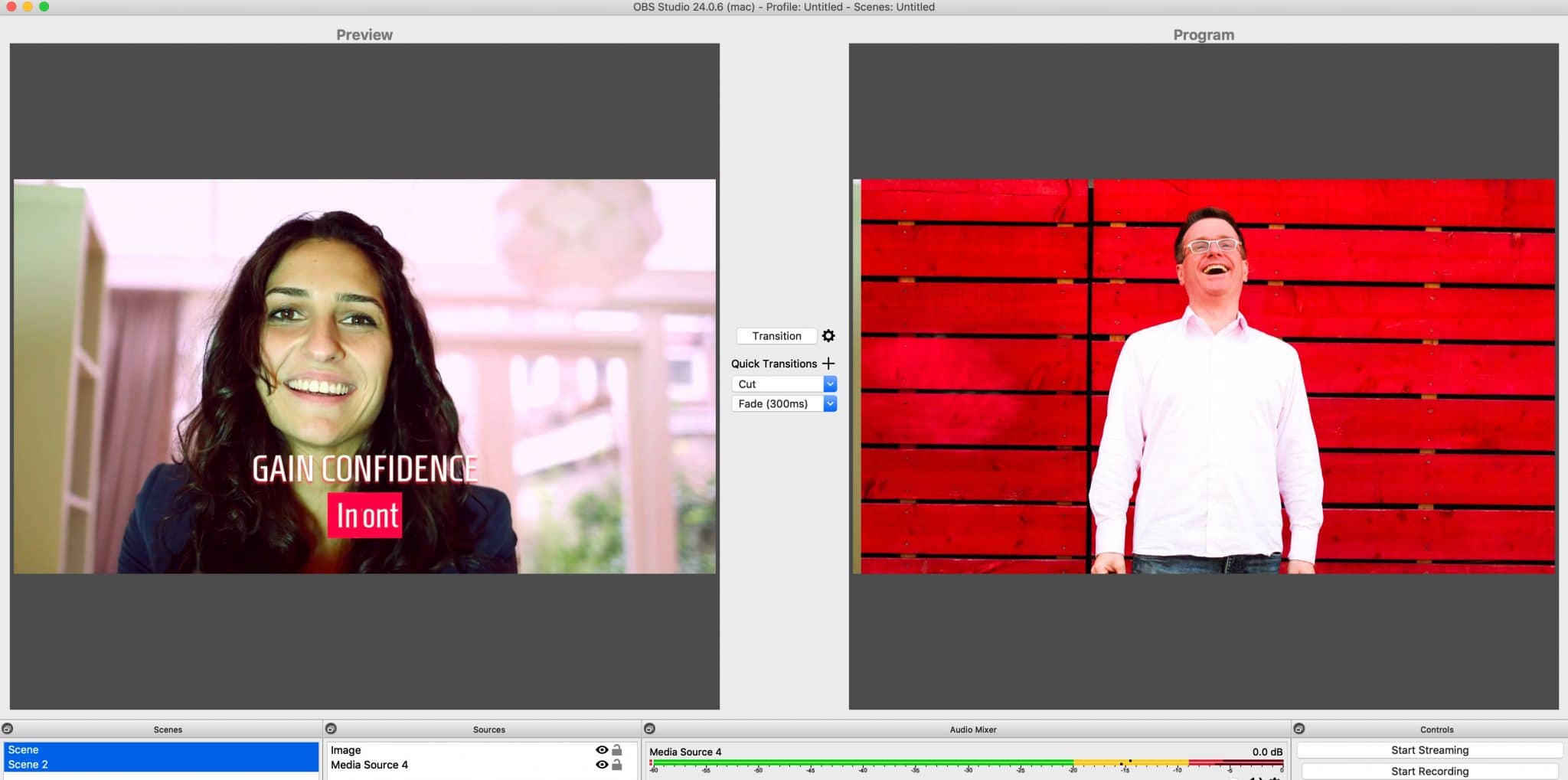
Live-Videoauflösung
In welcher Auflösung möchtest du streamen? Es gibt tatsächlich viele verschiedene Formate. Ich werde jetzt nicht auf alle eingehen. Es gibt einen großartigen Artikel von Boxcast, der detaillierter auf die verschiedenen Live-Streaming-Definitionen eingeht.
Die Zahl in den Auflösungszahlen gibt an, wie viele horizontale Zeilen im Bild vorhanden sind. Das „p“ steht für „progressiv“, was bedeutet, dass alle horizontalen Linien auf einmal erscheinen.
Hier die üblichen Auflösungen:
- Standardauflösung – bis zu 480p
- Standard High Definition – bis zu 720p
- Full High Definition – bis zu 1080p
- Ultra High Definition / 4K - 3840 x 2160 oder 4096 x 2160
Neben der Auflösung sollten Sie auch über die Bildrate nachdenken, mit der Sie streamen möchten. Dies ist die Anzahl der Änderungen des Bildes (oder Frames) pro Sekunde. Der Standard liegt bei 30 Bildern pro Sekunde. Einige Plattformen können jedoch mit bis zu 60 Bildern pro Sekunde streamen.
Bitte beachten Sie, dass je höher die Auflösung und die Bildrate, desto leistungsfähiger muss Ihr Computer sein - und desto höher muss Ihre Internetbandbreite sein.
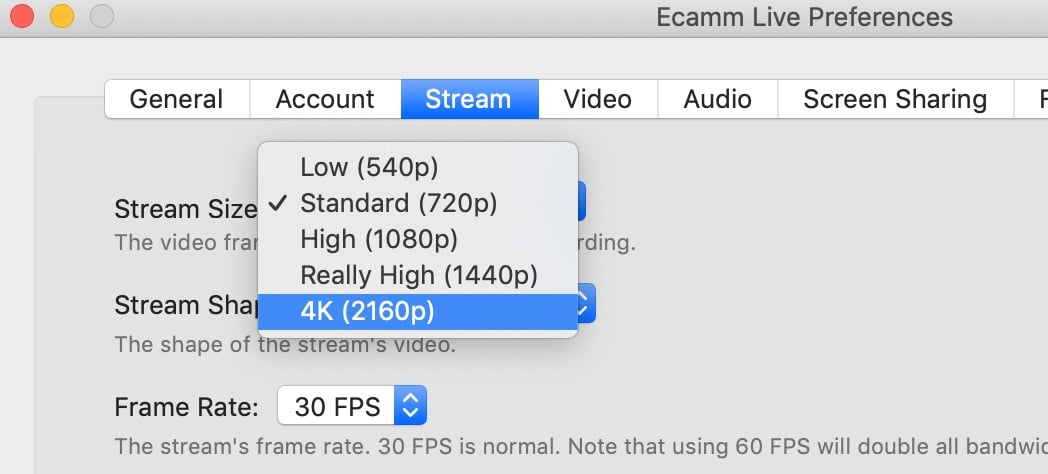
Seitenverhältnis
Dies ist eine vornehme Art, über die Form Ihres Videos zu sprechen. Es gibt viele verschiedene Seitenverhältnisse, aber die wichtigsten für Live-Streaming-Videos sind:
- Breitbild - 16:9
- Superbreitbild - 2:1
- Porträt - 9:16
- Quadratisch - 1:1
Alle Tools und Live-Video-Plattformen unterstützen das Streamen im Breitbildformat (16:9). Nicht alle Live-Video-Plattformen erlauben die anderen Seitenverhältnisse - und das gleiche gilt für die Tools. Ecamm Live ist das einzige, das Super-Widescreen unterstützt. Obwohl Wirecast, OBS Studio und vMix Ihnen grundsätzlich jedes gewünschte Seitenverhältnis geben können, solange das Ziel dies unterstützt.
Fähigkeit, Live-Videos aufzunehmen
Einige Live-Video-Tools ermöglichen es Ihnen, Ihr Video aufzunehmen und es live zu streamen. Dies ist nützlich, wenn Sie es später wiederverwenden möchten – erstellen Sie beispielsweise kürzere Highlight-Videos für YouTube, Instagram und Twitter. Einige Tools speichern es auf ihrer Seite (wie StreamYard, Restream und BeLive). Spezielle Tools zeichnen es direkt auf Ihrem Computer auf (z. B. Ecamm Live, OBS Studio, Wirecast und vMix). Diese erfordern, dass Ihr Computer etwas leistungsfähiger ist, liefern jedoch tendenziell eine bessere Aufnahmequalität.
Cloudbasierte Live-Video-Tools wie StreamYard und Restream bieten Ihnen begrenzten Speicherplatz zum Speichern Ihrer Aufnahmen. Einige Tools löschen Ihre Aufnahmen nach einer bestimmten Zeit, andere erlauben Ihnen, sie auf unbestimmte Zeit zu speichern. Mit einigen Tools können Sie mehr Speicherplatz erwerben.
Durch die Umnutzung Ihres Live-Videos können Sie schnell und einfach viele verschiedene Arten von Inhalten erstellen, um ein breiteres Publikum zu erreichen. Um mehr zu erfahren, lesen Sie diesen Artikel zur Wiederverwendung Ihrer Live-Videos. Und Sie können sich diese Episode des Confident Live Marketing Podcast anhören, in der ich die Content Repurposing Queen, Amy Woods, darüber interviewt habe, wie Sie Ihre Live-Videos umfunktionieren können, um Ihr Unternehmen zum Explodieren zu bringen.
Green Screen / Chroma Key FORTGESCHRITTEN
Dies ist eine erweiterte Funktion, mit der Sie einen virtuellen Hintergrund haben können. Sie könnten Ihren Hintergrund gegen eine Backsteinmauer austauschen oder es sogar so aussehen lassen, als würden Sie durch den Weltraum fliegen. In den meisten Fällen benötigen Sie einen grünen Bildschirm (oder einen blauen Bildschirm) hinter sich. Das Tool tauscht die grünen Pixel gegen den virtuellen Hintergrund aus. Einige Tools erlauben nur einen statischen Hintergrund. Andere, wie Ecamm Live und Wirecast, ermöglichen Ihnen auch einen Videohintergrund.
Ich empfehle nicht, einen Greenscreen zu verwenden, wenn Sie gerade erst anfangen. Eine gute Beleuchtung ist so wichtig – sonst kann es richtig unecht aussehen.
Einige Tools machen es einfacher als andere, aber im Allgemeinen bieten sie einen Fading-Schieberegler, mit dem Sie die Pegel anpassen können. Einige erlauben Ihnen auch die Verwendung eines blauen Bildschirms - wichtig, wenn Sie gerne grüne Kleidung tragen!
Ecamm Live hat eine wirklich nette Funktion namens „Maskenkanten“. Das ist großartig, wenn Ihr Greenscreen nicht sehr breit ist. Wenn diese Einstellung aktiviert ist, wird der virtuelle Hintergrund bis an die Ränder Ihres Bildschirms gestreckt, auch wenn Ihr Greenscreen dies nicht tut.
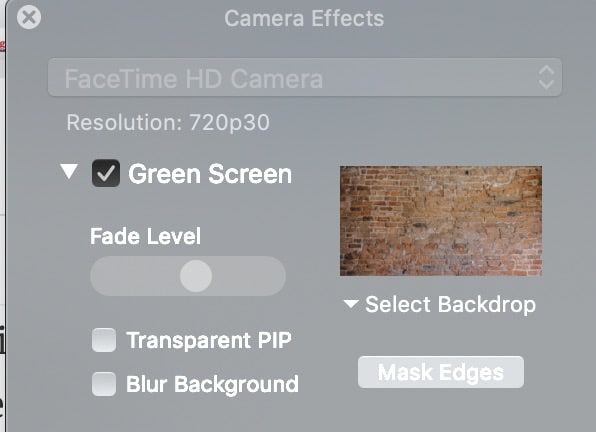
Bildschirm teilen
Wenn Sie viele Anleitungsvideos erstellen, in denen Sie demonstrieren, wie Sie etwas auf Ihrem Computer tun, möchten Sie Ihren Bildschirm möglicherweise freigeben. Alle Tools in diesem Artikel verfügen über diese Funktion. Wenn Sie möchten, dass Ihr Gast seinen Bildschirm teilen kann, prüfen Sie, ob das Tool dies zulässt.
Sie können den Bildschirm Ihres primären Monitors oder die Anzeige eines anderen Monitors, den Sie möglicherweise verwenden, freigeben. Mit den meisten Tools können Sie auch die Anzeige des Fensters einer einzelnen App freigeben, die auf Ihrem Computer ausgeführt wird.
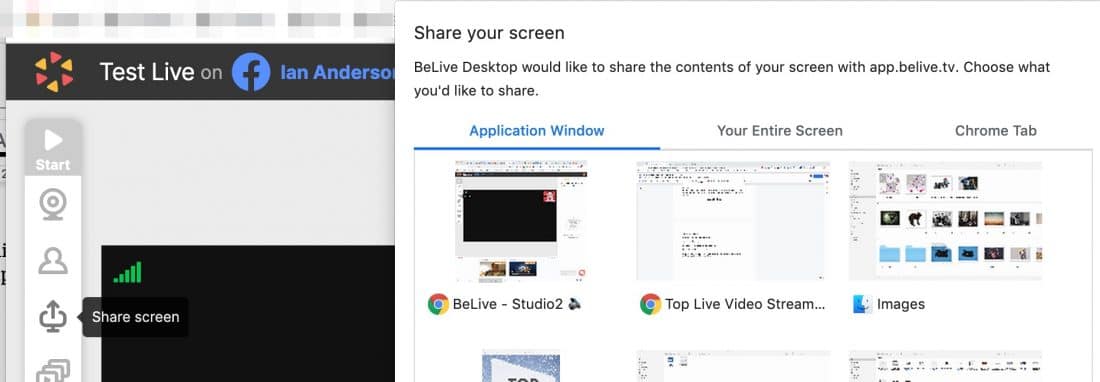
Aufnehmen von Desktop-Audio
Nicht alle Tools erfassen das Audio Ihres Computers, also überprüfen Sie das. Macs benötigen oft einen speziellen Treiber, um Audio aufzunehmen, der vom Tool bereitgestellt werden kann oder nicht.
Bild im Bild
Wenn Sie eine Bildschirmfreigabe durchführen oder ein Video anzeigen, möchten Sie möglicherweise auch Ihre Webcam (und/oder die Webcam Ihres Gastes) als kleines Miniaturbild in einer Ecke des Bildschirms anzeigen. Das ist großartig, weil die meisten Leute dich gerne sprechen sehen, während du etwas demonstrierst.
Viele Tools ermöglichen es Ihnen, Ihre Kamera als kleinere „Bild-in-Bild“-Ansicht zu haben. Einige Tools geben Ihnen eine oder zwei Optionen, wie dies aussieht (wie StreamYard und BeLive), und andere geben Ihnen die volle Kontrolle darüber, wie es aussieht (wie Ecamm Live, OBS Studio, Wirecast usw.). Mit einigen Werkzeugen können Sie die Größe ändern, zuschneiden, drehen und andere Dinge mit Ihrem Bild im Bild tun (z. B. es in einem Kreis erscheinen lassen).
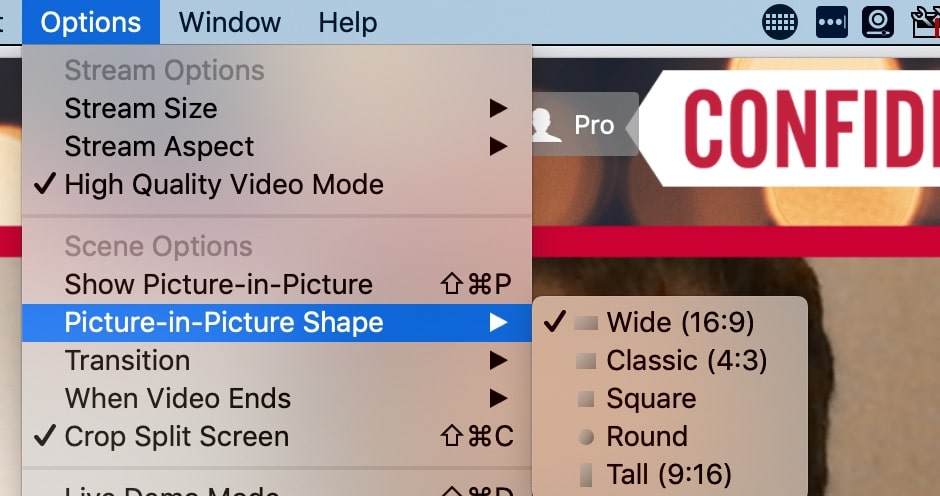

ISO-Videoaufzeichnung ERWEITERT
Fortgeschrittenere Tools (wie die Pro-Versionen von Wirecast und vMix) ermöglichen es Ihnen, jede Quelle separat aufzuzeichnen. Sie könnten beispielsweise das Tool erhalten, um Ihre Kameras und die Kameras Ihrer Gäste separat aufzuzeichnen. Dies eignet sich hervorragend für die Wiederverwendung, da Sie Rohaufnahmen ohne Grafiken oder Überlagerungen erhalten.
Die ISO-Aufzeichnung funktioniert nur auf einem sehr leistungsstarken Computer. Ein PC mit einer SSD-Festplatte, mindestens einem Quad-Core-i7-Prozessor und einer dedizierten Grafikkarte mit mindestens 1 GB Speicher wird empfohlen. Es ist eine erweiterte Funktion und ein sehr ressourcenintensiver Prozess.
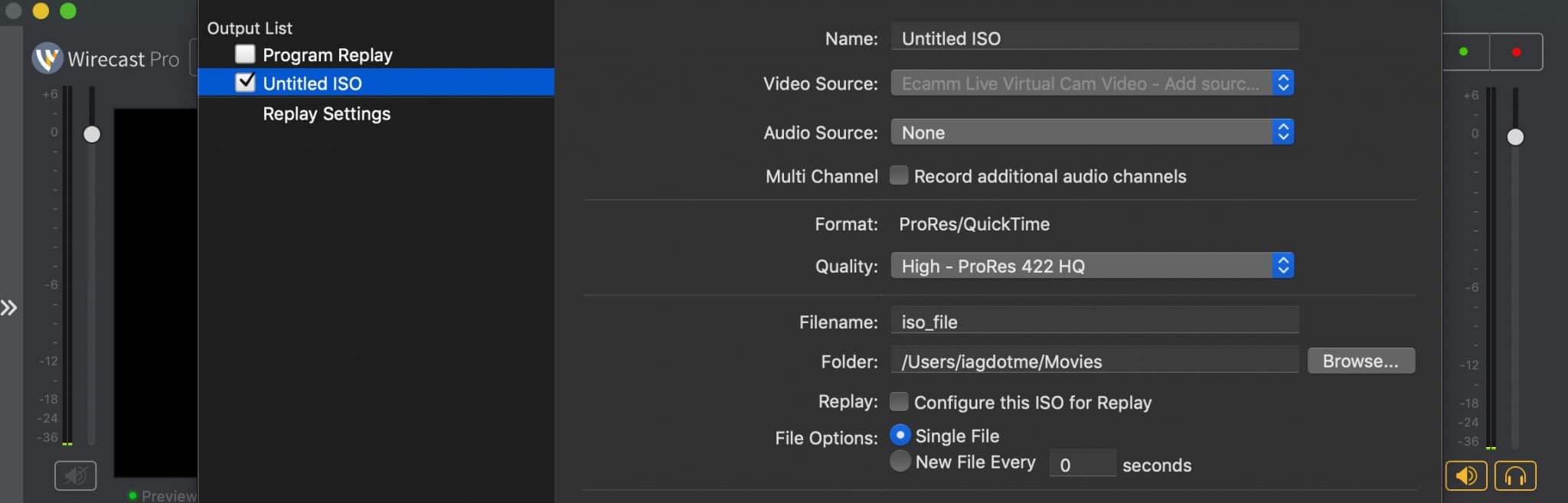
ISO-Audioaufnahme ERWEITERT
Weitere Tools (z. B. die Pro-Version von Ecamm Live) bieten Ihnen die Möglichkeit, jede Audioquelle in separaten Dateien aufzuzeichnen. Beispielsweise befindet sich Ihr Audio (als Gastgeber) in einer separaten Datei neben dem Audio Ihres Gastes (und Musik, Soundeffekten und mehr). Dies ist perfekt, wenn Sie Ihre Live-Show in einen Podcast umwandeln möchten.
Sofortige Wiedergabe ERWEITERT
Mit einigen Tools können Sie einen früheren Teil einer Ihrer Kameras als Wiederholung abspielen. Sie können es sogar mit einer langsameren Geschwindigkeit ausführen. Dies ist ideal für Sportveranstaltungen, wenn Sie einen wichtigen Abschnitt wiederholen möchten. Dies funktioniert durch die Wiedergabe eines Teils einer ISO-Aufnahme. Dies ist eine erweiterte Funktion, die einen leistungsstarken Computer erfordert.
Live-Untertitel ERWEITERT
Ich habe viele Statistiken gesehen, die zeigen, dass ein hoher Prozentsatz der Leute Videos mit stummgeschalteter Lautstärke ansieht. Zum Beispiel bezifferte die Verizon Media 1st Party Video Content Data Analysis den Prozentsatz der Nutzer im Jahr 2018 auf 83 %. Das Hinzufügen von Untertiteln zu vorab aufgezeichneten Videos hilft Menschen mit Hörproblemen, Ihre Inhalte zu konsumieren. Viele Studien haben gezeigt, dass Untertitel die Anzahl der Aufrufe Ihrer Videos erhöhen. Das liegt daran, dass einige Leute das Video still in ihrem Feed ansehen, bevor sie entscheiden, ob es sich lohnt, das Video anzusehen. Und einige Leute sind nicht in der Lage, Ihre Videos mit eingeschaltetem Ton anzusehen - sie befinden sich möglicherweise in einer öffentlichen Situation, z. B. wenn sie mit öffentlichen Verkehrsmitteln reisen.
Das Hinzufügen von Untertiteln zu Live-Videos ist jedoch schwierig. Sie benötigen eine sehr genaue Transkriptionssoftware und sie muss so codiert sein, dass Facebook Live und YouTube Live sie verstehen können. Dies ist der CEA-608-Standard. Da dies eine erweiterte Funktion ist, bieten die meisten Live-Video-Streaming-Tools dies nicht an.
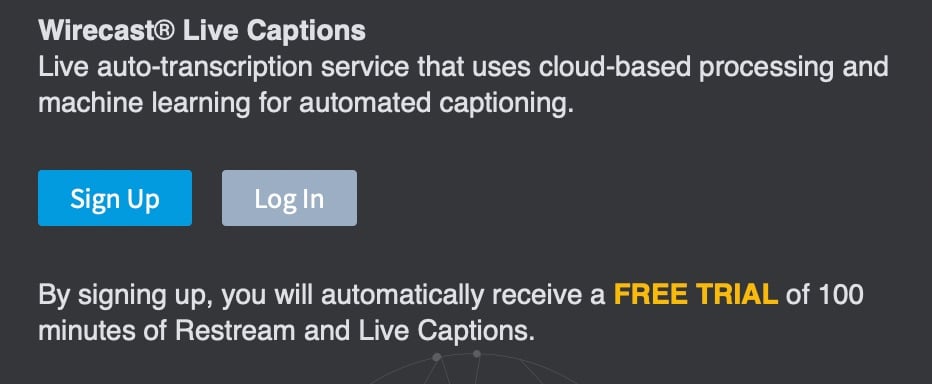
Stereo-Audio
Unterstützt das Tool Stereo oder ist es nur Mono?
Automatische Echounterdrückung
Sie reduzieren die Wahrscheinlichkeit von Echos erheblich, wenn Sie und Ihr Gast Kopfhörer tragen. Aber wenn das Live-Video-Tool über eine eingebaute automatische Echounterdrückung verfügt, macht dies die Sache viel einfacher.
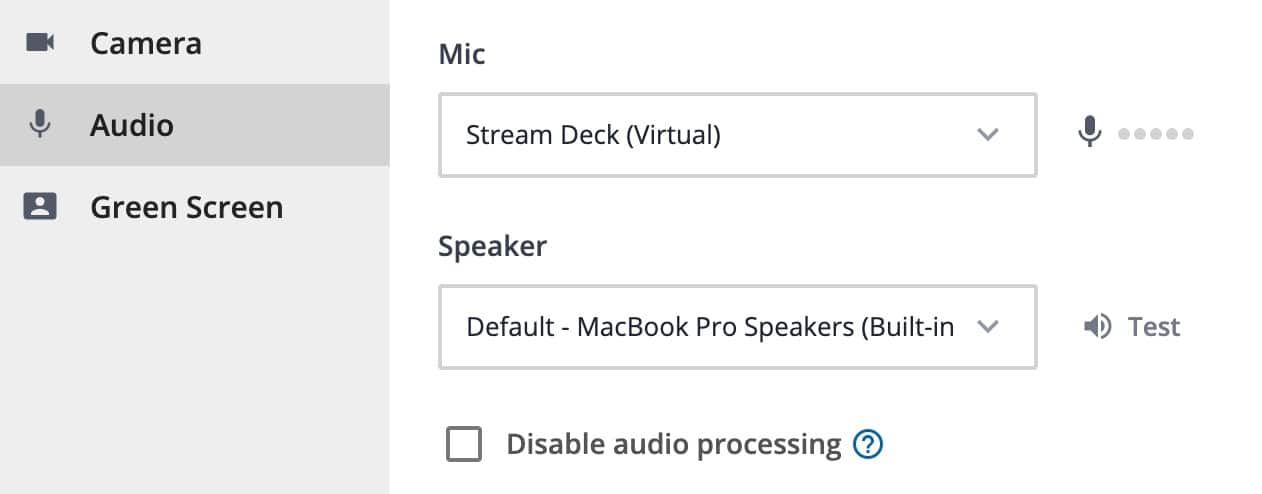
Spezifische Funktionen der Live-Videoplattform
Mit den meisten Live-Video-Tools in diesem Artikel können Sie direkt ein geplantes Video erstellen. Außerdem gibt es einige coole plattformspezifische Funktionen, die Sie vielleicht untersuchen möchten.
Facebook-Seiten-Crossposting ERWEITERT
Wenn Sie auf Ihre Facebook-Seite senden, können Sie auch auf anderen Seiten posten, die ihre Erlaubnis gegeben haben. Dies lässt den Eindruck entstehen, dass Sie gleichzeitig zu all diesen Seiten streamen. Mit einigen Tools können Sie beim Erstellen oder Bearbeiten des geplanten Live-Videos die Seiten auswählen, zu denen Sie Cross-Postings durchführen. Um auszuwählen, auf welche Seiten Sie crossposten möchten, klicken Sie in den Einstellungen Ihrer Seite auf Crossposting.
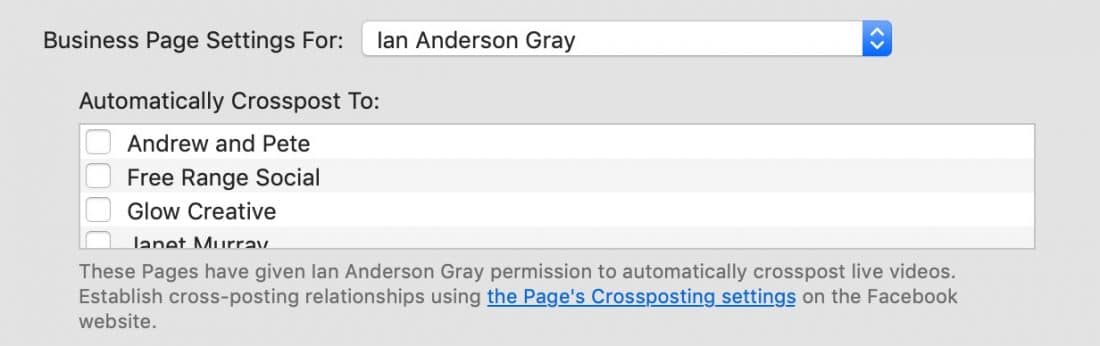
Facebook-Markeninhalte FORTGESCHRITTEN
Bei professionellen Live-Übertragungen, bei denen Sie mit einer anderen Marke zusammenarbeiten, sollten Sie ankündigen, dass der Live-Stream Markeninhalte enthält, und die Seite auswählen, mit der Sie zusammenarbeiten. Dadurch können Sie die FTC-Richtlinien einhalten. Nur bei wenigen Tools ist dies direkt möglich. Wenn dies nicht der Fall ist, können Sie dies jederzeit mit Publishing Tools oder Creator Studio bearbeiten.


Facebook-Ziele
Wenn Sie an Facebook senden, sollten Sie wählen können, ob Sie zu Ihrer persönlichen Profil-Timeline oder zu einer Ihrer Seiten oder Gruppen streamen.
Facebook-Datenschutz
Wenn Sie zu Ihrem persönlichen Profil streamen, können Sie auswählen, ob das Live-Video öffentlich, nur für Ihre Freunde sichtbar oder „nur ich“ sein soll – wo es niemand sehen kann. Bei einigen Tools können Sie die Privatsphäre persönlicher Streams auswählen, andere sind nur öffentlich.

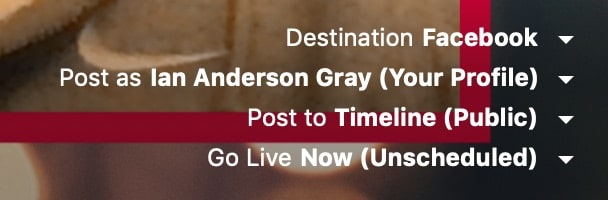
Legen Sie Ort/Standort auf der Facebook-Seite fest
Mit einigen Tools können Sie kennzeichnen, von welchem Ort aus Sie senden. Wenn nicht, können Sie dies jederzeit in Publishing Tools oder Creator Studio bearbeiten
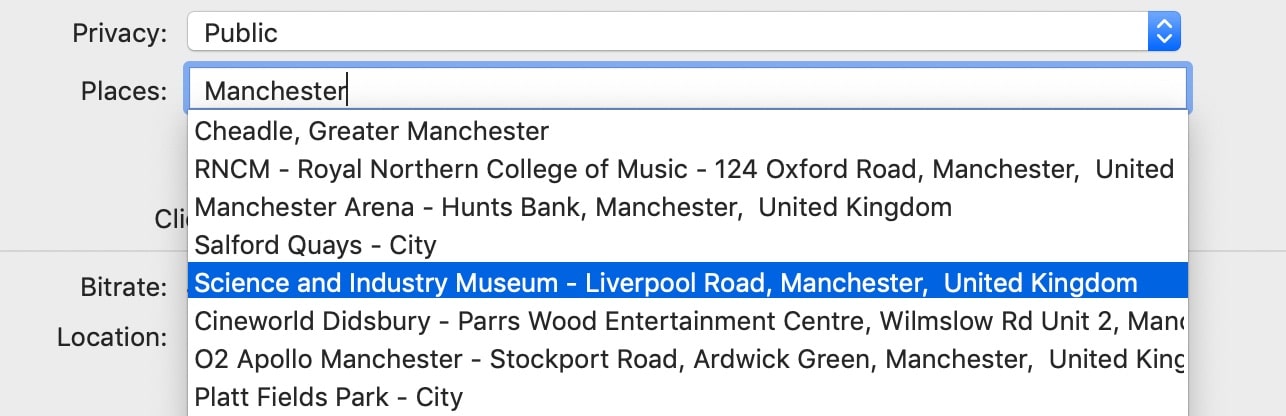
Möglichkeit zum Erstellen eines kontinuierlichen Facebook-Livestreams ADVANCED
BITTE BEACHTEN SIE: Facebook hat die Option, einen kontinuierlichen Live-Stream zu produzieren, stillschweigend entfernt. Diese Option ist nicht mehr verfügbar.
Eine besondere Art von Live-Stream auf Facebook (die ich bereits erwähnt habe) ist ein kontinuierlicher Live-Stream (oder Ambient-Live-Stream). Diese Art von Live-Stream hat keine maximale Länge, aber es wird keine Wiederholung geben. Mit einigen Live-Video-Tools können Sie einen kontinuierlichen Live-Stream übertragen.
360 Facebook-Livestreams ERWEITERT
Mit einigen Tools können Sie ein 360-Grad-Video übertragen. Bitte beachten Sie, dass Sie dafür spezielle Hardware benötigen.
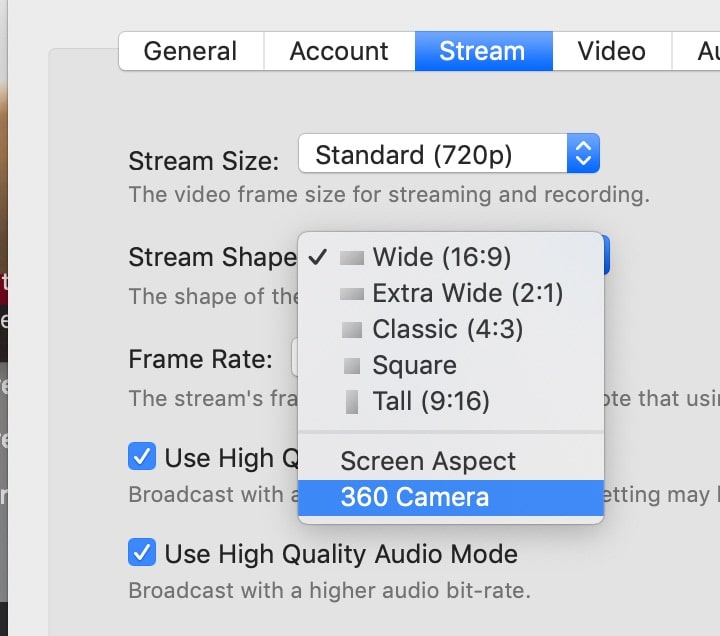
YouTube-Ziele
Wie ich bereits erwähnt habe, gibt es zwei verschiedene Arten von YouTube Live-Übertragungen. Events und "Jetzt streamen". Mit den meisten Tools können Sie Ereignisse erstellen, und mit einigen können Sie auch „Jetzt streamen“-Ereignisse erstellen.
YouTube-Datenschutz
Bei der Übertragung auf YouTube Live können Sie den Datenschutz auf Öffentlich (wo jeder es sehen kann), Nicht gelistet (nur Personen mit dem speziellen Link können es sehen) oder Privat (nur Personen, die eingeladen wurden, können es sehen) einstellen .)
LinkedIn Live-Targeting
Bei der Übertragung auf Ihre LinkedIn-Unternehmensseite können Sie mit der API bestimmte Zielgruppen basierend auf Standort und Sprache ansprechen. Dies ist nur für Unternehmensseiten (keine persönlichen Profile) verfügbar und Sie benötigen mindestens 300 Follower. Im Moment hat der Restreaming-Dienst Restream diese Funktion. Hier können Sie mehr darüber lesen.
Möglichkeit, geplante Live-Videos hinzuzufügen, zu bearbeiten und zu löschen
Mit einigen Tools können Sie die geplante Live-Übertragung auf Facebook oder YouTube erstellen. Sie können den Titel und die Beitragsbeschreibung im Tool hinzufügen, ein Miniaturbild hinzufügen und andere Optionen wie Datum und Uhrzeit der Sendung hinzufügen. Einige Tools ermöglichen es Ihnen auch, sie nachträglich zu bearbeiten oder zu löschen. Mit den meisten Tools können Sie eine geplante Live-Übertragung erstellen, mit einigen können Sie jedoch nur sofort live gehen.
Möglichkeit, geplante Live-Videoübertragungen anzuzeigen, die mit einem anderen Tool erstellt wurden, und zu ihnen zu streamen
Tools wie Ecamm Live und Wirecast zeigen bevorstehende geplante Übertragungen für jedes Netzwerk an. Das bedeutet, dass Sie von diesem Tool zu ihnen streamen können, unabhängig davon, mit welchem Tool sie eingeplant wurden. Beispielsweise können Sie das geplante Video in Facebooks Creator Studio oder auf StreamYard erstellen, aber Sie können es von Wirecast oder Ecamm Live übertragen. Dies ist besonders nützlich, um das Tool als Backup zu haben, wenn Sie Ihr primäres Tool nicht verwenden können. Mit einigen Tools können Sie nur an geplante Live-Videos senden, die von diesem Tool erstellt wurden.
Multicasting
Multicasting ERWEITERT
Mit einigen Tools können Sie gleichzeitig auf mehr als eine Plattform senden. Früher hat Facebook es Tools nicht erlaubt, an Facebook und andere Plattformen zu senden, aber zum Glück sind sie jetzt damit einverstanden.
Einige Tools (wie Restream und StreamYard) führen das Multicasting auf ihren Servern durch. Der Vorteil dabei ist, dass Ihr Computer und Ihre Internetverbindung nur einen Stream verarbeiten müssen – und das Tool den Rest auf seinem Server erledigt.
Andere Tools (wie Wirecast und vMix) bieten Ihnen auch die Möglichkeit, direkt von Ihrem Computer auf mehr als eine Plattform zu streamen. Dies erfordert einen leistungsstarken Computer und viel Internetbandbreite!
Wenn das Tool kein integriertes Multicasting hat, können Sie jederzeit zu einem Multicasting-Dienst wie Restream oder Switchboard Live streamen.
Aber es ist wichtig, sich Kommentare zu merken. Wenn Sie gleichzeitig auf mehr als eine Plattform streamen, erlauben Ihnen einige Tools nicht, Kommentare aus all diesen verschiedenen Netzwerken anzuzeigen und hervorzuheben.
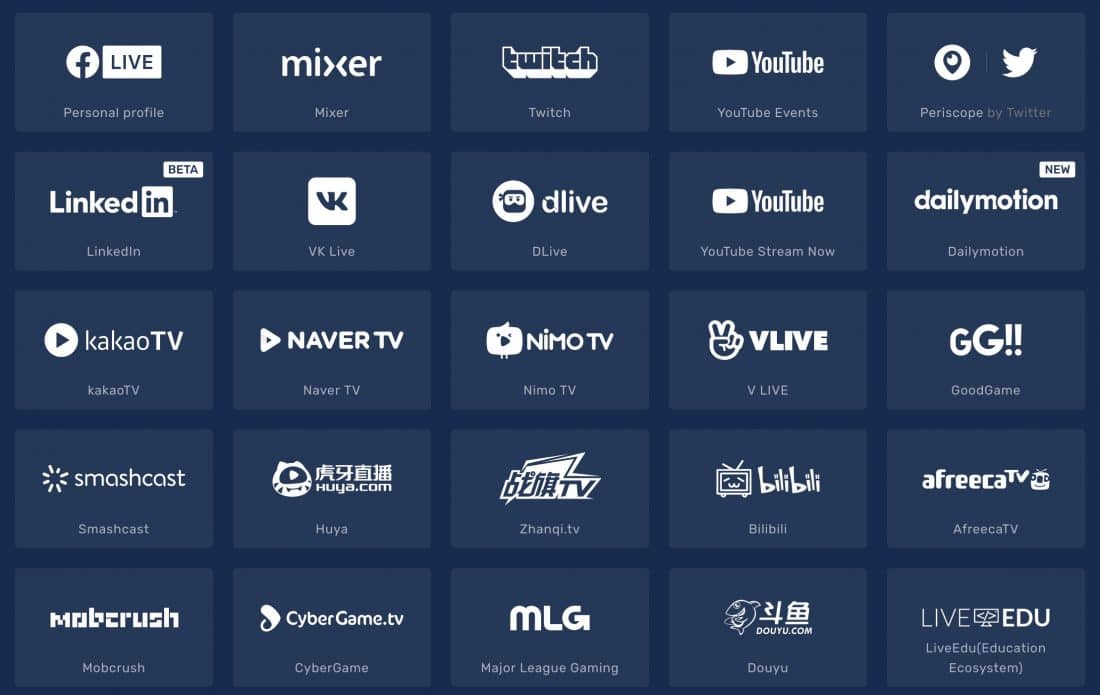
Bemerkungen
Es ist wirklich wichtig, Kommentare von Ihrem Live-Video-Publikum anzeigen zu können. Die Interaktion mit Personen, die Kommentare hinterlassen, ist eine der leistungsstärksten Funktionen von Live-Videos. Die meisten, aber nicht alle Live-Video-Tools zeigen die Kommentare von der Live-Video-Plattform an, auf die Sie streamen. Bei den meisten können Sie auch einen Kommentar auswählen und ihn im Video anzeigen – mit dem Namen und dem Foto des Kommentators.
LinkedIn Live hat kürzlich die Möglichkeit für einige Tools freigegeben, die Kommentare zu überwachen. Facebook, YouTube, Periscope und der Multicasting-Dienst Restream verfügen über diese Funktion.
Einige Tools (wie Ecamm Live) integrieren sich in die Restream.io-Kommentar-API, was bedeutet, dass Sie alle Ziele anzeigen können, an die Sie von Restream per Multicasting senden. Und einige Tools haben auch die Möglichkeit, Kommentare zu posten und darauf zu antworten.
Es ist nützlich, Ihre Kommentare in einem Social-Media-Verwaltungstool verwalten und beantworten zu können. Agorapulse ist eines der wenigen Tools zur Integration mit LinkedIn Live-Kommentaren – sehen Sie sich die Vor- und Nachteile von Agorapulse in meinem Artikel hier an. Mit anderen Tools zur Verwaltung sozialer Medien können Sie Facebook-Live-Kommentare verwalten

Ebenen & Szenen
Mehrere Schichten
Wenn Sie live streamen, möchten Sie höchstwahrscheinlich Ihre Hauptkamera anzeigen. Vielleicht möchten Sie aber auch andere Ebenen hinzufügen – wie die Webcam Ihres Gastes und Ihr Logo. Vielleicht möchten Sie Text im unteren Drittel hinzufügen, um Ihren Namen anzuzeigen, ein Overlay-Bild, um etwas Branding hinzuzufügen, und mehr.
Einige Tools machen dies wirklich einfach, aber ohne die Möglichkeit, die Ebenen anzupassen. Dies ist nützlich, wenn Sie Ihr Live-Video produzieren und es hosten. Einige Tools bieten Ihnen jedoch einige weitere Optionen zum Anpassen, ohne es zu schwierig zu machen. Einige Tools ermöglichen Ihnen viele Ebenen und geben Ihnen die volle Kontrolle über das Erscheinungsbild.
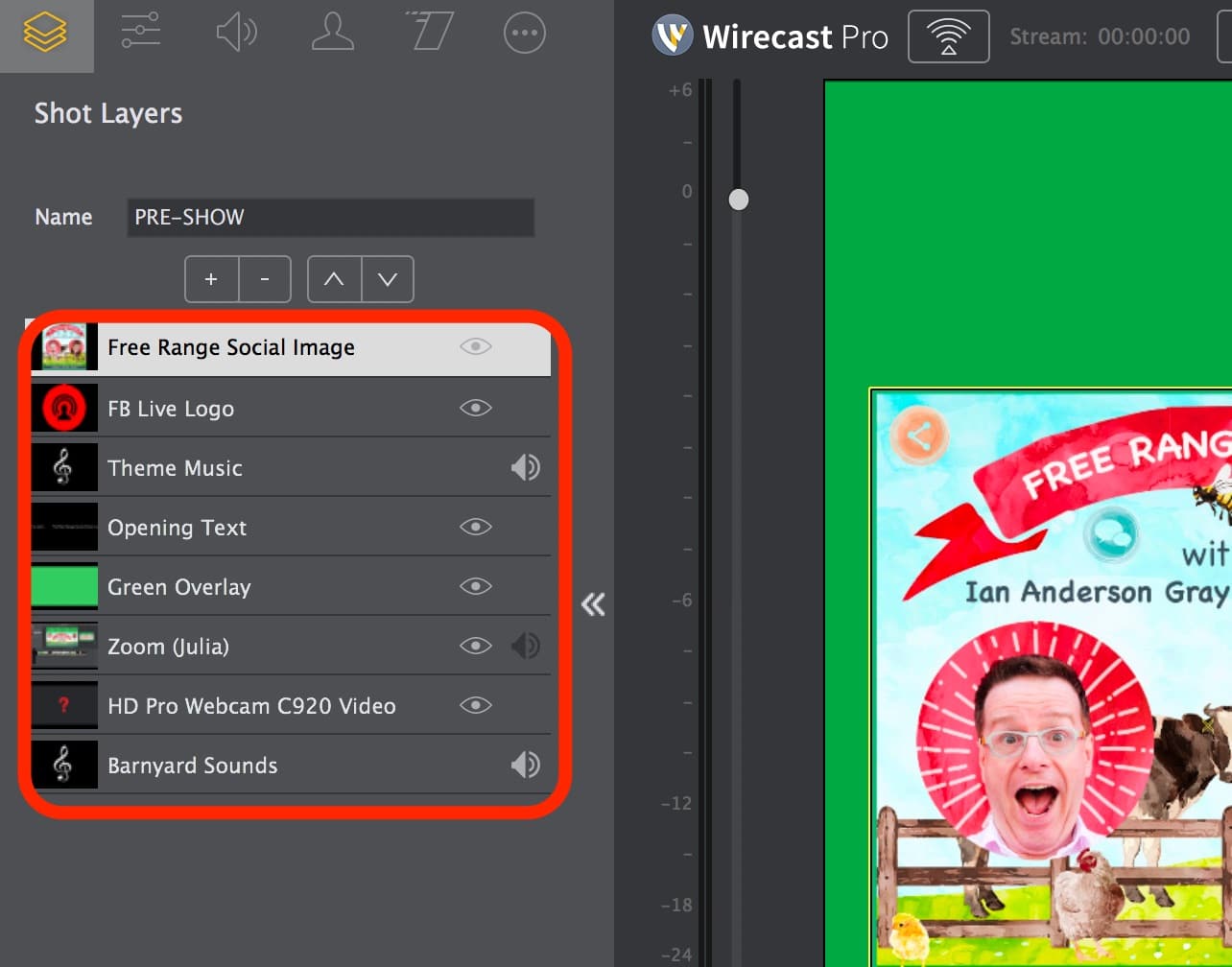

Überlagerungen
Mit den meisten Tools können Sie verschiedene Arten von Überlagerungen hinzufügen. Dazu können Text, Countdown-Timer, Bilder, animierte GIFs, vorab aufgezeichnete Videos, andere Videoquellen (z. B. andere Kameras und die Kamera Ihres Gastes), Audiodateien, Web-Widgets und mehr gehören.
Grundrisse
Fortgeschrittenere Tools wie OBS Studio, Wirecast und vMix ermöglichen es Ihnen, die Layouts Ihrer Quellen und Overlays vollständig anzupassen. Einige Tools wie StreamYard und BeLive bieten Ihnen nur einfache vorgefertigte Vorlagen, wie z. B. Split-Screen- und Solo-Ansichten. Und einige bieten Vorlagen und vollständige Anpassung.


Mehrere Szenen
In Ihrer Show könnten Sie durchgehend nur eine Ansicht (oder Szene) haben. Es könnte nur Ihre Kamera sein – oder Sie und Ihr Gast. Aber das kann für Ihre Zuschauer sehr langweilig sein. Es ist am besten, die Ansicht zu ändern, um Interesse zu wecken.
Vielleicht möchten Sie auch ein Show-Intro-Video und vielleicht ein Video zum Ende haben. In meiner Confident Live Marketing Show habe ich viele verschiedene Themen, zwischen denen ich wechsle. Dazu gehören ein Show-Intro-Video, ein paar verschiedene Split-Shots (die mich und meinen Gast zeigen), Solo-Aufnahmen von mir und meinem Gast alleine, vorab aufgezeichnete Videos meiner Sponsoren mit mir als Bild im Bild und vieles mehr .
Einige Tools haben einfache Layouts, zwischen denen Sie umschalten können. Zum Beispiel haben BeLive und StreamYard verschiedene Arten von Split-View-Layouts, die Sie und Ihre Gäste sowie Einzelaufnahmen und eine Bildschirmfreigabe zeigen.
Mit anderen Tools können Sie viele Szenen im Voraus erstellen, die Sie dann während Ihrer Show auswählen können.

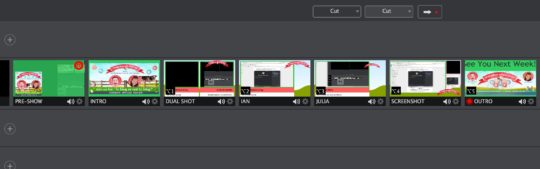
Audio/Musik hinzufügen
Mit einigen Tools können Sie Ihren Szenen Audiodateien hinzufügen, wodurch Sie Soundeffekte und Musik hinzufügen können.
Fügen Sie ein aufgezeichnetes Video hinzu
Einige Tools ermöglichen es Ihnen, vorab aufgezeichnete Videos in Ihrer Sendung abzuspielen. Dies ist nützlich, wenn Sie ein Show-Intro-Video haben oder ein Video anzeigen möchten, um es in Ihrer Show zu diskutieren. Cloud-basierte Tools (wie StreamYard und Restream) beschränken die Dateigröße des Videos, das Sie abspielen können (wenn Sie es auf ihren Server hochladen). Üblich ist eine maximale Länge von 10 Minuten und weniger als 200 MB. Desktop-Apps haben normalerweise keine Begrenzung für das abgespielte Video.
Lokales Video abspielen
Während Desktop-Apps (wie Ecamm Live, Wirecast und vMix) alle auf Ihrem Computer (lokal) gespeicherten Videodateien wiedergeben, bieten einige Cloud-basierte Tools (wie StreamYard und Restream) diese Funktion ebenfalls an. Dies umgeht die Einschränkungen beim Abspielen von Videos, die auf ihren Servern gespeichert sind. Diese Funktion spielt das Video im Stream von Ihrem Computer ab.
Text
Es gibt viele verschiedene Arten von Textüberlagerungen. Einige Tools haben begrenzte Typen - normalerweise ein Titel, der auf dem Bildschirm erscheint, wenn Sie möchten. Mit den meisten Tools können Sie anderen Text auf dem Bildschirm für untere Drittel und andere Dinge hinzufügen. Bei einigen können Sie Schriftart, Größe, Farbe, Hintergrund und Effekte wie Scrollen ändern.
PDF-Overlays
Mit Ecamm Live können Sie ein PDF als Overlay hinzufügen. Dies ist perfekt, wenn Sie eine Präsentation mit Ihren PDFs halten möchten. Sie können die Größe des Overlays ändern und es im Vollbildmodus anzeigen, und Sie können sich ganz einfach durch jede Seite Ihres PDFs bewegen.
Tastenkombinationen
Die Möglichkeit, Tasten für verschiedene Aktionen in Ihrem Live-Streaming-Tool zuzuweisen, kann sehr nützlich sein – insbesondere zum Wechseln von Szenen. Mit einigen Tools können Sie verschiedene Tasten zuweisen, um Szenen zu wechseln, Ihre Live-Übertragung zu starten/stoppen und vieles mehr.
Stream-Deck-Integration
Elgato Stream Decks sind physische Geräte mit vollständig angepassten Farbtasten. Sie können sie so programmieren, dass sie verschiedene Dinge in Ihren Live-Streams oder irgendetwas auf Ihrem Computer tun. Einige Tools haben Stream-Deck-Plugins entwickelt, mit denen Sie Szenen wechseln, Ihre Live-Zuschauerzahl anzeigen und vieles mehr können.

Remote-Produktion
Wenn Sie Ihre Live-Shows nicht selbst produzieren und moderieren möchten, können Sie die Produktion an einen Remote-Produzenten delegieren. In diesen Situationen kann Ihr Produzent die Übertragung steuern, Szenen wechseln und sogar Kommentare moderieren, während Sie mit dem Hosten fortfahren. Einige Tools ermöglichen es einem Produzenten, die Show zu produzieren, indem er sich bei einer Webschnittstelle anmeldet. Bei einigen Tools muss der Produzent das Live-Video-Streaming-Tool auf seinem Computer ausführen und Sie als Remote-Gast zu Ihrer Show bringen.
Es wäre auch möglich, Ihrem Produzenten zu erlauben, Ihren Computer fernzusteuern und das Tool auf Ihrem Computer zu steuern.
Szenenübergänge
Wenn Sie zwischen Szenen wechseln, möchten Sie vielleicht einige ausgefallene Übergänge zwischen ihnen hinzufügen. Einige Tools bieten nur einen einfachen Schnittübergang und einen einfachen Wischübergang. Und einige bieten viele ausgefallene, darunter Überblendung, Zoom, Lichtstrahlen, Welligkeit, Kopierer und mehr.
Automatisches Ende, Fade to Black
Möchten Sie am Ende Ihres Live-Videos, dass es einfach endet, oder möchten Sie einen schönen „Fade to Black“-Übergang? Ecamm Live bietet diese Möglichkeit.
Kamerabildanpassung
Bei einigen Kamera-Apps können Sie das Bild anpassen, bei anderen nicht. Es kann sehr hilfreich sein, das Bild Ihrer Kameras im Live-Streaming-Tool anzupassen. Zum Beispiel Helligkeit, Weißabgleich, Sättigung, Gamma, manueller Fokus, Farbkorrektur-LUT, Spiegelung und Deinterlacing.
Digitaler Zoom und Schwenk der Kamera
Die Möglichkeit, in Ihrer Kameraansicht zu zoomen und zu schwenken, ist nützlich, damit Sie die perfekte Komposition erhalten. Bei einigen Tools müssen Sie zuschneiden und zoomen, und es kann ziemlich zeitaufwändig sein, dies zu klären. Einige andere Tools (z. B. Ecamm Live) ermöglichen Ihnen das Zoomen und Schwenken, um die gewünschte Komposition zu erhalten.
Eingänge Ausgänge
Sie sollten Ihre Kamera und Ihr Mikrofon in Ihr Live-Video-Streaming-Tool integrieren. Aber vielleicht möchten Sie andere Kameras und Mikrofone und fortgeschritteneres Zeug.
Mehrere Webcams
Bei allen Live-Video-Tools können Sie auswählen, welche Kamera Sie für Ihren Live-Stream verwenden möchten. Normalerweise ist dies Ihre Webcam oder es könnte eine Kamera sein, die über eine HDMI-zu-USB-Schnittstelle oder ähnliches angeschlossen ist. Einige Tools ermöglichen es Ihnen jedoch, zwischen mehreren Kameras zu wechseln, wodurch Sie unterschiedliche Kamerawinkel erhalten.
Mehrere Mikrofone
Mit allen Tools können Sie auswählen, welches Mikrofon Sie für Ihr Audio verwenden möchten. Einige Tools ermöglichen es Ihnen jedoch, mehr als ein Mikrofon zu verwenden – nützlich, wenn Sie Gäste in Ihrem Studio haben.
Web-Widgets ERWEITERT
Mit einigen Tools können Sie ein Web-Widget entweder als Overlay oder als eigenständige Szene hinzufügen. Mit einem Dienst wie StreamLabs-Widgets können Sie Spezialeffekte, Chatboxen, Benachrichtigungen, Spenden und mehr hinzufügen.
NDI FORTGESCHRITTEN
Einige Tools verfügen über eine erweiterte Funktion, mit der Sie Ihren Stream ausgeben oder eine externe Quelle über NDI einbinden können. Dies steht für Network Device Interface und ist ein gebührenfreier Softwarestandard, der von NewTek entwickelt wurde. Es ermöglicht die Übertragung von qualitativ hochwertigem Video über Ihr Netzwerk.
Wenn Ihr Tool über eine NDI-Ausgabe verfügt, können Sie Ihre Sendung auf einem anderen Gerät in Ihrem Netzwerk anzeigen oder in einer anderen App verwenden. Wenn Ihr Tool NDI-Eingaben zulässt, können Sie qualitativ hochwertige Videos von anderen NDI-Geräten in Ihren Netzwerken, wie z. B. Kameras, einspielen.
Virtuelle Webcam ERWEITERT
Einige Tools ermöglichen es Ihnen, das Video Ihrer Live-Show an eine virtuelle Webcam auszugeben. Auf diese Weise können Sie Ihr Video in einem anderen Live-Streaming- oder Videokonferenz-Tool verwenden.
Virtuelles Audio FORTGESCHRITTEN
Mit einigen Tools können Sie den Ton Ihrer Live-Show als virtuelles Audiogerät ausgeben. Auf diese Weise können Sie Ihr Audio in einem Live-Streaming- oder Videokonferenz-Tool verwenden. Oder Sie können das Audio an ein Audio-Tool wie Adobe Audition oder Audacity ausgeben, um Ihren Podcast aufzunehmen.
Direkte USB-Verbindung für dSLR-Kameras ADVANCED
Webcams wie die Logitech C920 eignen sich hervorragend für den Anfang. Das Logitech Brio ist ein großartiges Upgrade mit 4K-Auflösung. Aber wenn Sie Ihre Live-Videoshows wirklich professioneller aussehen lassen möchten, ist ein Upgrade auf eine digitale spiegellose oder dSLR-Kamera der beste Weg.
Die Standardmethode besteht darin, den HDMI-Ausgang Ihrer Kamera über einen HDMI-zu-USB-Konverter mit Ihrem Computer zu verbinden. Nicht alle Kameras haben HDMI-Ausgänge und nicht alle sind „sauber“. Wenn sie keinen sauberen Feed über HDMI ausgeben, erhalten Sie am Ende alle Kamera-Display-Overlays wie Batterieleistung, Fadenkreuz und mehr. Wenn Sie jedoch eine kompatible Canon-Kamera haben, können Sie diese direkt über USB an Ihren Computer anschließen. Ecamm Live zeigt Ihre Canon-Kamera ohne zusätzliche Software oder Hardware als Quelle an. Sie müssen zusätzliche Tools (z. B. Camera Live) installieren, damit dies mit anderen Live-Video-Streaming-Tools funktioniert.
Bildschirmaufnahme von USB-Tablets und Telefonen ERWEITERT
Mit einigen Tools können Sie den Bildschirm Ihres Telefons oder Tablets in Ihrem Live-Video teilen. Bei einigen Live-Video-Streaming-Tools müssen Sie ein anderes Tool wie Quicktime (Mac) oder Reflector (Windows & Mac) verwenden, um den Bildschirm Ihres Geräts auf Ihrem Desktop aufzunehmen und diesen dann in Ihr Live-Video-Streaming-Tool aufzunehmen. Einige Tools (z. B. Ecamm Live) ermöglichen es Ihnen, den Bildschirm Ihres Geräts direkt im Tool zu erfassen.
Blackmagic-Support ERWEITERT
Kameras, HDMI-Konverter und mehr von Blackmagic. Einige Live-Video-Streaming-Tools verbinden sich direkt mit dem Gerät, sodass sie spezielle Funktionen wie Deinterlacing nutzen können.
Video- und Audioüberwachung/Mixer ADVANCED
Wenn Sie verschiedene Gäste einladen, Videos abspielen, Ihren Bildschirm freigeben und vieles mehr, ist es wichtig, alle Ihre Audiopegel zu überprüfen. Mit einigen Tools können Sie Ihre Video- und Audioquellen in einem Mixer überwachen. Auf diese Weise können Sie die Lautstärke all Ihrer verschiedenen Quellen anpassen.
Remote-Gäste
Es ist eine so leistungsstarke Funktion, einen Gast oder Co-Moderator aus der Ferne in Ihre Show einzubeziehen. Wir haben dies oft in den Fernsehnachrichten gesehen, und dies ermöglicht uns, unsere eigene Live-Show mit Gästen aus der ganzen Welt zu veranstalten.
Verschiedene Tools haben unterschiedliche Methoden, um Gäste einzuladen.
- Verwenden Sie ein Videokonferenztool wie Skype oder Zoom. Einige Live-Video-Streaming-Tools laden Ihre Gäste über Skype ein. Dies erfordert ein separates Tool, aber die Qualität ist tendenziell gut. Es bedeutet, dass Sie den Gast einladen müssen, dieses Tool zu verwenden, und ihn dazu bringen müssen
- Integrierte Remote-Gastfunktion. Einige Tools verfügen über eine eigene integrierte Remote-Gastfunktion. Normalerweise geben Sie Ihren Gästen einen Weblink, und sie verwenden einfach ihren Browser, um ihre Webcam und ihr Mikrofon freizugeben. Die Qualität ist ziemlich gut, für den Gast einfach zu bedienen und macht es einfach, ihn in Ihre Show einzubinden.
- Keine Remote-Gastfunktion. Einige Tools verfügen überhaupt nicht über eine Remote-Gastfunktion, und Sie müssen eine Problemumgehung durchführen, indem Sie den Bildschirm eines Videokonferenztools wie Skype oder Zoom erfassen.
Weitere Informationen darüber, wie Sie Remote-Gäste in Tools wie OBS Studio und Wirecast einbinden können, finden Sie in meinem Artikel Essential Checklist for Facebook Live Guest Shows.
Anzahl der Gäste
Obwohl Sie vielleicht nur einen Gast interviewen möchten, kann es Spaß machen, eine Gruppe zu haben. Viele Tools ermöglichen es Ihnen, mehrere Gäste in Ihrer Show zu haben - variierend von 2 bis 50 oder mehr.
Gäste-Layout
Ich habe erwähnt, mit wie vielen Werkzeugen Sie Ebenen hinzufügen können. Dies kann der Fall sein, wenn Sie Ihrer Show Gäste hinzufügen. Einige Tools wie Ecamm Live, BeLive und StreamYard machen dies wirklich einfach für Sie – sie bieten Ihnen Ansichten mit geteiltem Bildschirm und Einzelansichten. Mit einigen Tools können Sie die Ansicht vollständig anpassen, sodass Sie alle Ihre Gastansichten zuschneiden, drehen und in der Größe ändern können.
Gastansicht
Was sieht Ihr Gast auf dem Bildschirm, wenn er eingeschaltet ist? Sehen sie, was Ihre Live-Zuschauer sehen werden? Oder sehen sie nur deine Kamera? Sehen sie die Kommentare? Es ist wirklich hilfreich, wenn der Gast den Live-Stream sehen kann – auf diese Weise kann er sehen, was Ihre Zuschauer sehen werden. Einige Live-Tools erlauben dies, andere wiederum nicht!
Gast Grünes Zimmer
Wenn Ihr Gast mitten in Ihrer Live-Show hinzukommt, ist es für ihn hilfreich, einen grünen Raum (einen Warteraum) zu betreten. Auf diese Weise sind sie nicht überrascht, wenn sie plötzlich in Ihre Live-Show gestoßen werden. Aber es ermöglicht Ihnen auch, sicherzustellen, dass alles vorher eingerichtet ist, und Sie können sie dann zum richtigen Zeitpunkt einschalten. Nicht alle Tools verfügen über eine Green-Room-Funktion.
Privater Chat für Gäste
Eine Chat-Funktion zwischen Ihnen, Ihren Gästen und einem optionalen Produzenten ist eine nützliche Funktion. Es kann Ihnen ermöglichen, Ihren Gästen etwas privates mitzuteilen, zum Beispiel „versuchen Sie langsamer zu sprechen“, „wir müssen die Show in Kürze beenden“ oder „bitte erwähnen Sie X & Y“.
Die Werkzeuge
Es ist an der Zeit, die Top-Tools mit all ihren Funktionen zu teilen! Und wenn Sie möchten, können Sie den Live-Video-Tool-Vergleichsassistenten ausprobieren, der Ihnen die besten Live-Video-Tools für Sie zur Verfügung stellt.

Möchten Sie das beste Live-Video-Tool finden?
Probieren Sie den Vergleichsassistenten für Live-Video-Tools aus
Ich habe gerade dieses neue Tool erstellt, das Ihnen hilft, das beste Live-Video-Streaming-Tool für Ihre Bedürfnisse zu finden.
Ecam Live
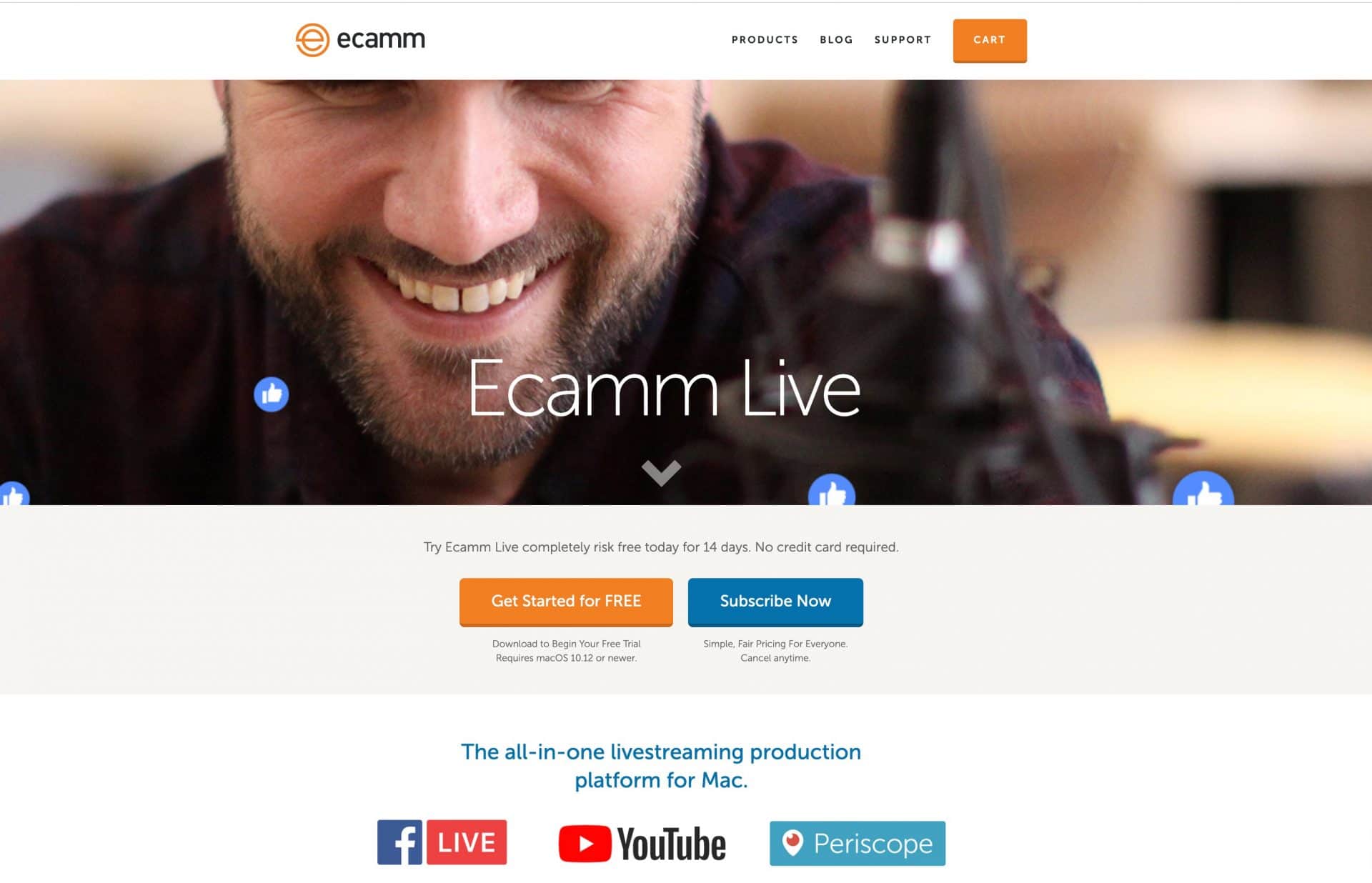
Plattform: Dedizierte App. Nur Mac (Gäste nutzen Skype über Macs, PCs, Android, iOS)
Was ist Ecamm Live?
Ecamm Live ist eine spezielle Live-Streaming-Video-App nur für Macs. Es ist unglaublich kostengünstig, besonders wenn Sie alle Funktionen berücksichtigen, die es hat. Ecamm Live ist einfach zu bedienen und lässt sich in Facebook Live, YouTube Live, LinkedIn Live, Periscope, Twitch, Restream, Switchboard Live und RTMP integrieren.
Hören Sie sich Folge 18 des Confident Live Marketing Podcast an, in der ich Glen und Ken Aspeslagh interviewt habe – die Mitbegründer von Ecamm Live.
Preisgestaltung
Es gibt zwei Abonnementstufen – Standard und Pro.
Standard kostet 20 $ pro Monat (entspricht 16 $ pro Monat bei jährlicher Zahlung) und Pro kostet 40 $ pro Monat (entspricht 32 $ pro Monat bei jährlicher Zahlung).
Der Standard-Plan hat alles, was Sie für den Einstieg brauchen und wird für die meisten Leute in Ordnung sein, aber der Pro-Plan bietet Ihnen einige wirklich coole Funktionen, darunter 4K-Streaming, virtuelle Webcam, Widget-Overlays, Live-Videoüberwachung auf jedem Display, Audio-Monitor-Ausgang, Crossposting von Facebook-Seiten und mehr.
Ecamm Live bietet eine kostenlose 14-tägige Testversion, mit der Sie alle Funktionen (einschließlich Funktionen auf Pro-Level) mit sehr wenigen Einschränkungen ausprobieren können. Während der Testversion ist ein Ecamm Live-Wasserzeichen vorhanden.
Vorteile
Da Ecamm Live ausschließlich für Mac entwickelt wurde und die Gründer und Entwickler das Mac-Ökosystem in- und auswendig kennen, ist es die modernste und leistungsstärkste Live-Streaming-App für Mac, die ich je ausprobiert habe. Ich habe andere Apps verwendet, bei denen die Fans meines Mac es so klingen ließen, als würde mein Computer gleich in den Weltraum abheben! Aber mit Ecamm Live ist es ein Kinderspiel.
Mit dem Interview-Modus können Sie ganz einfach Gäste über das Internet einladen. Sie können Kommentare auf Ihrem Bildschirm von Facebook Live, YouTube Live, LinkedIn Live, Periscope und Twitch hervorheben. Und es lässt sich sogar in die Restream-Chat-API integrieren – was bedeutet, dass Sie Kommentare aus allen Netzwerken hervorheben können, die Sie multicasten. Sie können das Video auch in einem hochwertigen Format aufnehmen - und die Qualität ist erstklassig. Sie können Countdown-Timer hinzufügen und haben die volle Kontrolle über das Erscheinungsbild des Textes. Sie können vorab aufgezeichnete Videos einspielen und die Szenen- und Ebenenverwaltung ist wirklich leistungsfähig. Es ist so einfach, Shows im Voraus zu erstellen, und Sie können Ihre Shows sogar als Vorlagen exportieren und importieren. Das Stream Deck-Plugin ist auch ziemlich großartig.
Ecamm hat einige sehr fortschrittliche Funktionen. Zum Beispiel ist die Greenscreen-Funktion die beste, die ich je gesehen habe. Es wurde von Grund auf neu gebaut und ist von erstaunlicher Qualität. Es gibt eine coole Funktion namens „Maskenkanten“ für Greenscreen, die ich nirgendwo sonst gesehen habe. Wenn Ihr Greenscreen nicht breit genug ist, erweitert Ecamm Live einfach Ihren virtuellen Hintergrund, als ob der Greenscreen da wäre. Es unterstützt auch Videohintergründe.
Ecamm Live kann in verschiedenen Seitenverhältnissen (Breitbild, Super-Breitbild, Quadrat und Hochformat), Facebook-Crossposting, 360-Grad-Videos, kontinuierliche Facebook-Livestreams, virtuelle Webcams, NDI und mehr streamen. Aber es ist die Liebe zum Detail und die intuitive Benutzeroberfläche, die ich liebe.
Wenn Sie eine Canon DSLR oder eine unterstützte Kamera wie die Canon M50 haben, können Sie sie direkt über USB an Ihren Mac anschließen und Ecamm Live verwendet sie ohne zusätzliche Hardware oder Software. Dies ist ein massives Feature!
Schließlich war ich wirklich beeindruckt vom Kundenservice von Ecamm Live. Wenn ich Probleme hatte, bekam ich sehr schnell Antworten zurück. Sie haben auch eine wirklich hilfreiche und aktive Facebook-Community, der Sie kostenlos beitreten können.
Nachteile
Wenn Sie ein PC-Benutzer sind, haben Sie Pech. Ecamm ist nur für Mac verfügbar.
Benutzer des Standardplans müssen sich auf Skype verlassen, um Gäste hereinzubringen, aber Pro-Benutzer können den Interviewmodus verwenden.
Sie können die Transparenz nicht ändern oder Ebenen in Ecamm Live drehen, aber dies ist wahrscheinlich kein Problem, es sei denn, Sie sind ein sehr fortgeschrittener Benutzer.
Meine Gedanken
Ohne Zweifel ist Ecamm Live mein beliebtestes und am meisten empfohlenes Live-Video-Streaming-Tool für Mac. Es bietet den optimalen Punkt zwischen Leistung und Benutzerfreundlichkeit. Es wurde liebevoll entwickelt, um die maximale Leistung aus Mac-Computern herauszuholen (die nicht immer die leistungsstärksten für Live-Video-Streaming sind).
Ich würde es lieben, wenn Ecamm Live es einfacher macht, Gäste über das Internet einzuladen, und um Multicasting anzubieten. Aber ich bin pingelig!
Zusammenfassung der Ecamm Live-Funktionen
Videofunktionen
- Vorschau- und Live-Fenster: ja
- Live-Videoauflösung: 4K (maximal)
- Seitenverhältnis: Breitbild (16:9), Super-Breitbild (2:1), Hochformat (9:16) und quadratisch (1:1)
- Fähigkeit zur Aufzeichnung von Live-Videos: ja (unbegrenzte Länge)
- Green Screen / Chroma Key: ja (Gastgeber und Gäste)
- Ränder der Greenscreen-Maske: ja
- Fading-Steuerung: ja
- Bluescreen: Ja
- Unterstützter Videohintergrund: ja
- Bildschirmfreigabe: ja (Gastgeber und Gäste)
- Aufnehmen von Desktop-Audio: ja
- Bild im Bild: ja. Sie können auf Rechteck-, Quadrat- und Kreisformen zuschneiden und den Hintergrund mit Greenscreen entfernen.
- Gleichzeitiges Streamen und Aufnehmen: ja (unbegrenzt)
- ISO-Aufnahme: nur Audio
- Sofortige Wiedergabe: nein
- Live-Untertitel: nein
- Stereo-Audio: Ja
- Automatische Echounterdrückung: Systemaudio, Filmwiedergabe und Gäste
Live-Video-Plattformen
- Facebook-Live YouTube-Live LinkedIn Live Periskop Twitch RTMP Restream.io
Spezifische Funktionen der Live-Videoplattform
- Facebook-Seiten-Crossposting: ja
- Facebook Branded Content: Ja
- Facebook-Ziele: Profilzeitachse, Seiten, Gruppen
- Facebook-Datenschutz: öffentlich, Freunde, nur ich
- Ort/Standort auf Facebook-Seite festlegen: nein
- 360 Facebook-Livestreams: ja
- YouTube-Ziele: Jetzt streamen und Events
- YouTube-Datenschutz: Öffentlich, nicht gelistet, privat
- Möglichkeit, geplante Live-Videos hinzuzufügen, zu bearbeiten und zu löschen: ja
- Möglichkeit, geplante Live-Videoübertragungen anzuzeigen, die mit einem anderen Tool erstellt wurden, und zu ihnen zu streamen: ja
Multicasting
- Multicasting: Nein (es sei denn, Sie verwenden Restream oder Switchboard Live-Integration oder RTMP zu einer Multicasting-Plattform)
Bemerkungen
- Hervorheben von Kommentaren: ja. Aber nicht beim Streamen über RTMP.
- Möglichkeit zum Posten von Kommentaren: ja (Facebook, YouTube, Periscope, Twitch)
- Integration mit Restream.io-Kommentaren: ja
- Möglichkeit Kommentare zu favorisieren: ja
Ebenen & Szenen
- Mehrere Ebenen: ja - unbegrenzte Ebenen aller Art.
- Overlays: Text, Bilder/GIFs, Videos, Countdown-Timer, PDFs und Web-Widgets
- Overlay-Steuerung: Bild-, Video- und Web-Widget-Overlays können in der Größe geändert und zugeschnitten werden. Text- und Countdown-Timer sind vollständig anpassbar, sodass Sie Schriftart, Größe, Farbe und Texteffekte auswählen können.
- Layouts: ja (feste Layouts - Solo, Grid, Split, Picture in Picture, bis zu 9 Kamera Grid)
- Mehrere Szenen: ja. Sie können unbegrenzt Szenen erstellen und in Ordnern organisieren
- Audio/Musik hinzufügen: ja
- Video hinzufügen: ja. Keine Grenzen. Das Video kann so eingestellt werden, dass es sich wiederholt, stoppt oder zur nächsten Szene übergeht, sobald es fertig ist.
- Text: Text und Kommentare können hinzugefügt werden. Sie können Hintergrundfarbe, Schriftfarbe, Größe, Schriftart, Schatten usw. einstellen. Keine Bildlaufeffekte.
- PDF-Overlays: ja (einschließlich Vollbild)
- Tastenkombinationen: ja
- Stream-Deck-Integration: ja (über Plugin)
- Remote-Produktion: Der Produzent muss das Tool auf seinem Computer ausführen
- Szenenübergänge: ja (Überblendung, weißer Blitz, Wischen, Kreuzzoom, Lichtstrahlen, Ripple, Kopierer)
- Automatisches End-Fade to Black: ja
- Kamerabildanpassung: Ja (Helligkeit, Temperatur, Farbton, Sättigung, Gamma, manueller Fokus, Farbkorrektur LUT [nur Pro], Spiegeln, Deinterlace)
- Digitaler Zoom und Schwenk der Kamera: ja
Eingänge Ausgänge
- Mehrere Kameras: ja
- Mehrere Mikrofone: ja
- Web-Widgets: ja
- NDI: ja (Eingang und Ausgang - NDI-Eingänge werden nur automatisch als Nocken angezeigt)
- Virtuelle Webcam: ja
- Virtuelles Audio: nein (aber möglich mit Software von Drittanbietern wie Loopback)
- Direkte USB-Verbindung für dSLR-Kameras: ja
- USB-Tablet- und Telefon-Bildschirmaufnahme: ja
- Blackmagic-Support: Ja
- Video- und Audioüberwachung/Mixer: ja
Remote -Gäste
- Möglichkeit, Gäste einzuladen: Ja, über den Interviewmodus.
- Anzahl der Gäste: 5 plus Gastgeber (über Skype)
- Gäste-Layout: Geteilter Bildschirm (für 2 und 3 Kameras), Raster (für bis zu 9 Kameras), Bild im Bild (für Gastgeber und Gäste)
- Gastansicht: Mit der virtuellen Webcam können Sie Ihre Webcam in Skype auf das Video des Livestreams schalten
- Gast Greenroom: nein
- Privater Chat für Gäste: nein
Über
- Gründer: Ken Aspeslagh & Glen Aspeslagh
- Gestartet: April 2017
Verwenden Sie den Code IAGFREE , um 1 Monat kostenlos zu erhalten
OBS-Studio
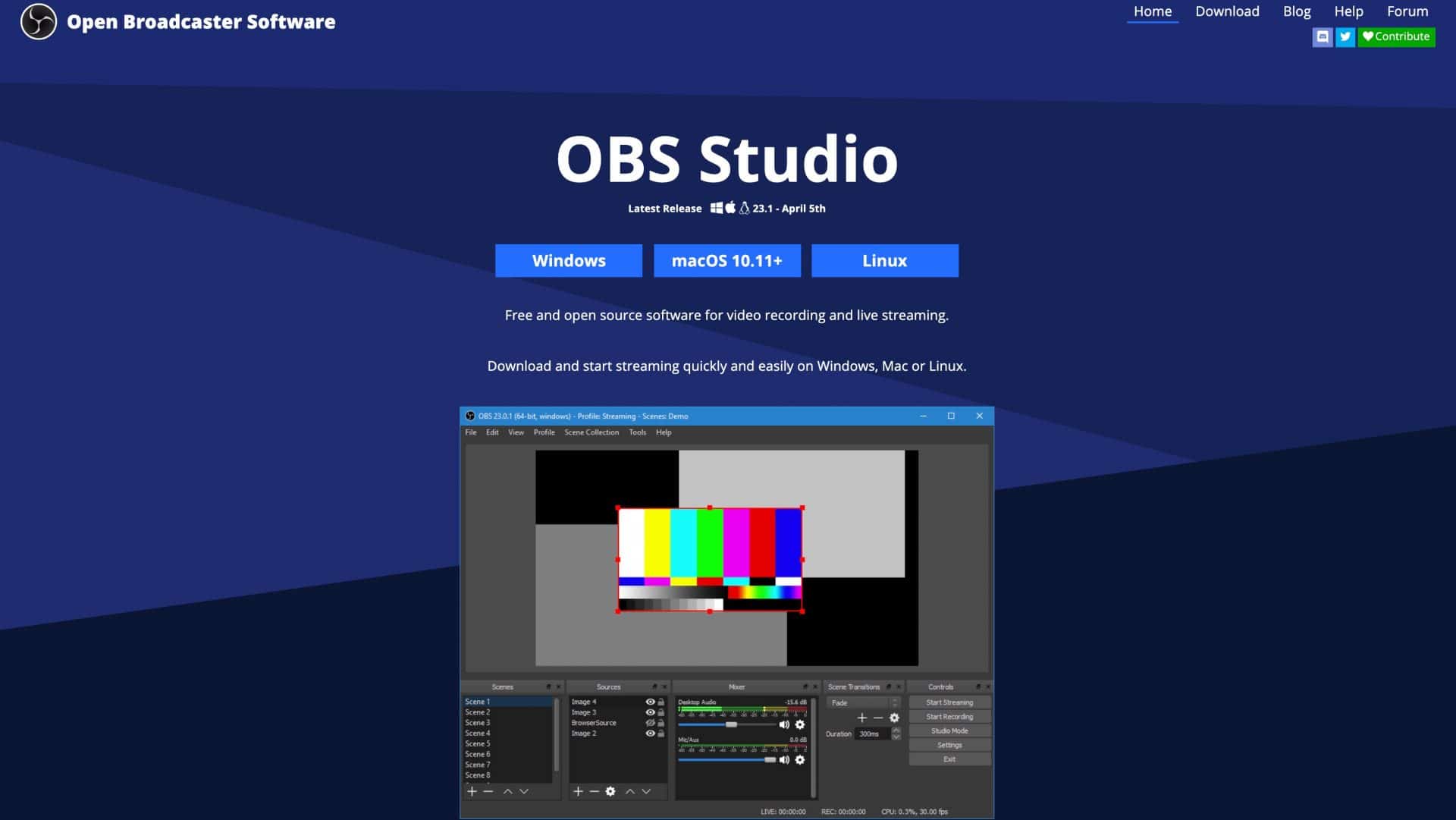
Plattform: Dedizierte App. PC, Mac, Linux
Was ist OBS Studio?
OBS Studio ist ein quelloffenes und plattformübergreifendes Live-Streaming-Tool für PCs (Windows oder Linux) und Macs. So begann ich meine Live-Streaming-Reise. Es war damals das einzige kostenlose Tool, das Streaming zu Facebook Live und anderen Plattformen anbot. Es ist ein wenig klobig und schwierig zu bedienen, aber es ist auch sehr leistungsfähig und anpassbar.
Mit OBS habe ich meine Live-Streaming-Reise begonnen. Und ich habe meinen Artikel How to Broadcast from your Computer to Facebook Live (mit über 5 Millionen Seitenaufrufen) darüber geschrieben, wie man mit OBS Studio sendet.
OBS Studio lässt sich nicht direkt in Facebook oder YouTube Live integrieren, daher müssen Sie mit Stream-Keys herumspielen und RTMP verwenden. Aber sobald Sie sich darüber im Klaren sind, ist OBS Studio unglaublich leistungsfähig. Sie können mehrere Szenen erstellen – jede mit so vielen Ebenen, wie Sie möchten. Sie können Ihre Kamera- und Mikrofonquellen, Videos, Bilder und vieles mehr hinzufügen. Und Sie können jede Ebene ganz einfach zuschneiden, in der Größe ändern, drehen und anpassen, wie Sie möchten. Es lässt sich vollständig in die Elgato Stream Deck-Familie integrieren. Es ermöglicht Ihnen auch, sowohl aufzunehmen als auch zu streamen. Sie haben die volle Kontrolle über alle Voreinstellungen für die Videocodierung - was Sie mit Freude erfüllen kann oder auch nicht. Die gute Nachricht ist, dass Sie nicht zu viel fummeln müssen, damit es funktioniert, aber Sie können nach Herzenslust fummeln, wenn Sie möchten.
Preisgestaltung
OBS Studio ist kostenlos.
Vorteile
OBS Studio ist kostenlos und funktioniert auf Macs und PCs. Es hat auch einige sehr fortschrittliche Funktionen und eine große Benutzerbasis. Sie erhalten keinen bezahlten Support, aber es gibt eine Fülle von Videos auf YouTube und ich habe einen Kurs erstellt, um Ihnen den Einstieg in OBS Studio zu erleichtern. Und es gibt jede Menge Plugins, mit denen Sie OBS Studio noch weiter anpassen können. Wenn Sie ein kostenloses Tool mit einigen erweiterten Funktionen wünschen und nichts dagegen haben, herumzuspielen, dann schauen Sie sich OBS Studio an.
Nachteile
Es gibt einige große fehlende Funktionen in OBS Studio, ohne die Sie möglicherweise Probleme haben.
Zunächst einmal gibt es keine integrierte Remote-Gastfunktion. Um Gäste einzuladen, müssen Sie durch ein paar Hürden springen und sie über Skype oder Zoom einladen und ihr Video in OBS Studio aufnehmen.
Es lässt sich nicht in Plattform-APIs integrieren – Sie können also keine Live-Streams über OBS planen und müssen auf den Plattformen einrichten und mit Stream-Schlüsseln herumspielen. Eine große fehlende Funktion ist die Unfähigkeit, Kommentare anzuzeigen oder hervorzuheben.
Sie können in OBS Studio kein Multicasting durchführen, obwohl Sie auf eine Streaming-Plattform wie Restream oder Switchboard Live streamen können.
OBS Studio ist sehr ressourcenintensiv. Sie benötigen einen ziemlich leistungsstarken Computer, um mehr als einfaches Streaming zu tun.
Meine Gedanken
OBS Studio ist definitiv nichts für Anfänger, die nicht gerne mit Technik herumspielen. Wenn Sie jedoch viel Flexibilität und die Möglichkeit zur Anpassung wünschen und etwas Kostenlos wollen, ist OBS Studio eine Überlegung wert. Aber die Schwierigkeit, Gäste einzuladen, und die Unfähigkeit, Kommentare in Ihren Streams anzuzeigen und hervorzuheben, ist ein großer Nachteil.
Zusammenfassung der Funktionen von OBS Studio
Videofunktionen
- Vorschau- und Live-Fenster: ja
- Live-Videoauflösung: 4K (oder höher, wenn Sie die Hardware haben)
- Seitenverhältnis: Breitbild (16:9), Hochformat (9:16), Quadrat (1:1) oder was auch immer Sie möchten (vollständig anpassbar)
- Fähigkeit zur Aufzeichnung von Live-Videos: ja (unbegrenzte Länge)
- Greenscreen/Chromakey: ja
- Kanten der Greenscreen-Maske: nein
- Fading-Steuerung: ja
- Bluescreen: Ja
- Unterstützter Videohintergrund: ja
- Bildschirmfreigabe: ja (nur Host)
- Aufnehmen von Desktop-Audio: Nur Windows
- Bild im Bild: Ja – vollständig anpassbar, aber dies muss manuell eingerichtet werden, indem die Größe jeder Ebene geändert wird.
- Gleichzeitiges Streamen und Aufnehmen: ja (unbegrenzt)
- ISO-Aufnahme: nein
- Live-Untertitel: nein
- Stereo-Audio: Ja
- Automatische Echokompensation: nein
Live-Video-Plattformen
- RTMP
Nur RTMP, obwohl OBS Studio Einstellungen für alle wichtigen Plattformen hat, einschließlich Facebook Live, YouTube Live, Periscope usw. Da OBS Studio keine Verbindung zu den Plattformen über die API herstellt, müssen Sie die Live-Übertragung auf der Plattform erstellen zuerst und dann mit RTMP darauf streamen.
Spezifische Funktionen der Live-Videoplattform
- Sie müssen dies auf der Plattform einrichten
Multicasting
- Multicasting: Nein (es sei denn, Sie verwenden RTMP zu einer Multicasting-Plattform)
Bemerkungen
- Hervorheben von Kommentaren: nein. Sie können Kommentare in OBS Studio nicht anzeigen oder hervorheben. Sie könnten mit verschiedenen Web-Widgets experimentieren, die Kommentare auf Ihrem Bildschirm anzeigen können.
Ebenen & Szenen
- Mehrere Ebenen: ja - unbegrenzte Ebenen aller Art.
- Overlays: Text, Bilder, Audio, Videos, Videoaufnahme und Web-Widget
- Overlay-Steuerung: Bild-, Video- und Web-Widget-Overlays können vollständig angepasst werden (in der Größe geändert, zugeschnitten, Farbanpassungen usw.). Text- und Countdown-Timer sind vollständig anpassbar, sodass Sie Schriftart, Größe, Farbe und Texteffekte auswählen können.
- Layouts: Keine festgelegten Layouts, aber alles ist anpassbar
- Mehrere Szenen: ja. Sie können unbegrenzt Szenen erstellen
- Audio/Musik hinzufügen: ja
- Video hinzufügen: ja . Keine Grenzen. Das Video kann so eingestellt werden, dass es nach Beendigung wiederholt wird oder stoppt.
- Text: Textebenen können hinzugefügt werden. Sie können Hintergrundfarbe, Schriftfarbe, Größe, Schriftart, Schatten usw. einstellen. Keine Scroll-Effekte.
- PDF-Overlays: nein
- Tastenkombinationen: ja
- Stream-Deck-Integration: ja
- Remote-Produktion: Der Produzent muss das Tool auf seinem Computer ausführen
- Szenenübergänge: Ja (Wischen, Gleiten, Stinger, In Farbe verblassen, Luma-Wischen, Schneiden)
- Automatisches End-Fade to Black: nein
- Kamerabildanpassung: ja
- Digitaler Zoom und Schwenk der Kamera: ja
Eingänge Ausgänge
- Mehrere Kameras: ja
- Mehrere Mikrofone: ja
- Web-Widgets: ja
- NDI: nein (obwohl es über Plugins von Drittanbietern verfügbar ist)
- Virtuelle Webcam: nein
- Virtuelles Audio: nein (aber möglich mit Software von Drittanbietern wie Loopback)
- Direkter USB-Anschluss für dSLR-Kameras: nein
- USB-Tablet- und Telefon-Bildschirmaufnahme: nein
- Blackmagic-Support: nein
- Video- und Audioüberwachung/Mixer: ja
Remote-Gäste
- Möglichkeit, Gäste hereinzubringen: nein. Sie müssen das Video und Audio eines Videokonferenz-Tools wie Skype oder Zoom aufnehmen.)
- Anzahl der Gäste: nicht zutreffend
- Gäste-Layout: nicht zutreffend
- Gastansicht: nicht zutreffend
- Gast-Greenroom: entfällt
- Privater Chat für Gäste: nicht zutreffend
Über
- Gründer: Hugh „Jim“ Bailey
- Gegründet: 2012
Wirecast
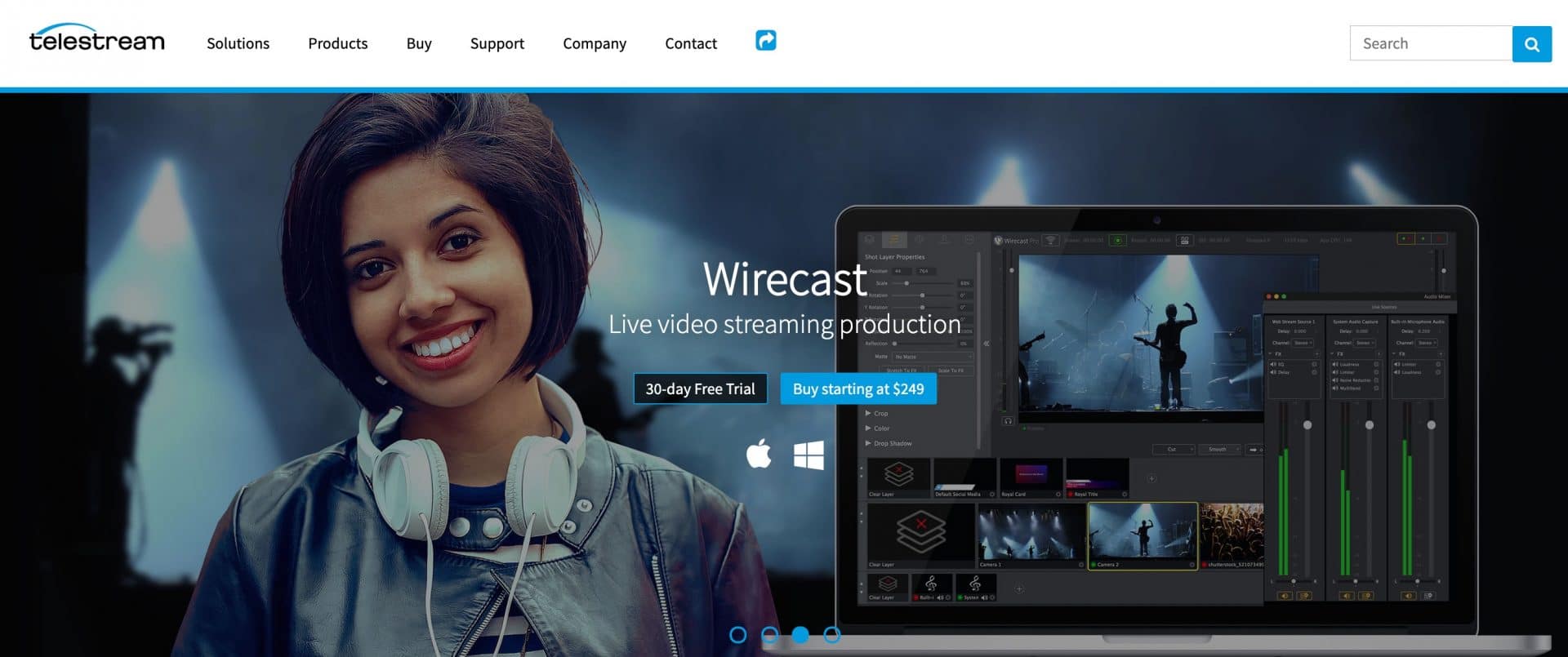
Plattform: Dedizierte App. PC und Mac.
Was ist Wirecast?
Wirecast ist ein professionelles Live-Video-Streaming- und Produktionstool von Telestream. Es läuft auf Macs und Windows-basierten PCs. Es konzentriert sich auf die Produktion professioneller Live-Videos und verfügt über einige erweiterte Funktionen - es hat also eine gewisse Lernkurve. Weitere Informationen zum Streamen auf Facebook Live von Wirecast finden Sie in meinem Artikel.
Preisgestaltung
Es gibt 2 Wirecast-Produkte – Wirecast Studio (599 $) und Wirecast Pro (799 $). Im März 2020 stellte Telestream seine Budgetversion Wirecast One ein, die früher 249 US-Dollar kostete. Sie haben auch das Studio-Produkt um 150 US-Dollar und das Pro-Produkt um 100 US-Dollar erhöht.
Aber im Gegensatz zu den meisten anderen Tools in dieser Liste sind dies keine Abonnements. Sie besitzen das Tool für immer, sobald Sie bezahlt haben. Es lohnt sich jedoch, für ein Upgrade auf neuere Versionen zu bezahlen, da sich die Dinge in der Welt der sozialen Live-Videos schnell ändern.
Wirecast One gibt es nicht mehr, aber es war ein sehr einfaches Produkt. Sie konnten in 4K streamen, waren jedoch auf eine Kamera (oder Quelle) beschränkt und konnten keine entfernten Gäste einladen.
Wirecast Studio verfügt über die meisten Hauptfunktionen von Wirecast, einschließlich unbegrenzter Quellen, Gäste (bis zu 2), Remote-Desktop-Moderator und mehr.
Wirecast Pro fügt erweiterte Funktionen hinzu, darunter die Möglichkeit, mehr entfernte Gäste (bis zu 7) einzubinden, sofortige Wiedergabe, NDI-Ausgabe und die Möglichkeit, mehrere Streams mit unterschiedlichen Audiospuren oder Sprachen zu senden.
Vorteile
Wirecast ist unglaublich leistungsfähig und ziemlich robust. Es bietet eine fast überwältigende Reihe von Funktionen. Sie erhalten nicht nur eine Reihe von Szenen mit ihren Ebenen – Sie können sogar bis zu 5 Szenen übereinander legen. Wie bei OBS Studio sind alle Ebenen anpassbar, aber Wirecast ermöglicht noch mehr, z. B. 3D-Rotation, animierten Text, 3D-Layouts und virtuelle Sets.
Es ist wirklich flexibel. Wenn Ihr Computer damit umgehen kann, kann Wirecast auf viele verschiedene Plattformen multicasten. Und es kann Ihren Stream auf Ihrem Computer aufzeichnen – sogar in mehreren Formaten gleichzeitig. Wirecast Pro verfügt über eine ISO-Funktion, mit der Sie jede Quelle separat aufnehmen können – was sich hervorragend für die Wiederverwendung eignet. Dies ermöglicht Ihnen aber auch, einen vorherigen Abschnitt Ihres Livestreams als sofortige Wiederholung abzuspielen.
Nachteile
Die Benutzeroberfläche von Wirecast ist überraschend veraltet und klobig und nicht so intuitiv, wie sie sein sollte. Es richtet sich an professionelle Live-Streamer, was es schwierig macht, so viele erweiterte Funktionen auf benutzerfreundliche Weise unterzubringen. Ich hoffe, dass Telestream Wirecast in naher Zukunft eine radikale Überarbeitung der Benutzeroberfläche verpasst.
Es gibt eine steile Lernkurve, wenn Sie mit der Verwendung von Wirecast beginnen. Das ist einer der Gründe, warum ich meinen Wirecast-Kurs zur Verwendung erstellt habe! Es ist großartig, dass es sowohl auf PCs als auch auf Macs funktioniert - aber ich denke, es fehlt etwas von der Leistung, die andere Apps haben, die für eine Plattform entwickelt wurden.
Ein großes klaffendes Loch in seinem Funktionsumfang ist die Unfähigkeit, Kommentare von Facebook Live, YouTube Live und anderen Plattformen anzuzeigen und hervorzuheben. Es lässt sich gut in Software von Drittanbietern wie NewBlue Titler Live integrieren, aber diese Software hat auch eine steile Lernkurve und es wird sehr schwierig sein, beide Apps gleichzeitig zu verwalten, wenn Sie sowohl produzieren als auch hosten. Ganz zu schweigen von teuer.
Wirecast hat eine Funktion namens Rendezvous, um Gäste einzuladen. Es ist in Ordnung und wurde im Laufe der Jahre sicherlich verbessert, aber es ist immer noch sehr einfach und hat einige Einschränkungen.
Es ist auch wichtig zu sagen, dass Wirecast ein leistungsstarkes Tool ist und einen leistungsstarken Computer benötigt, um die meiste Arbeit zu erledigen.
Aus meiner Erfahrung war ich von der Unterstützung enttäuscht. Es ist ziemlich langsam, und in der Vergangenheit wurde ich gebeten, Diagnosen zu senden und dann Wirecast neu zu installieren oder meine Shows erneut in Wirecast zu erstellen, weil die Vorlagen beschädigt wurden. Hoffentlich wird sich ihre Unterstützung verbessern, und Sie können für vorrangige Unterstützung bezahlen, die möglicherweise besser ist.
Meine Gedanken
Ich verwende Wirecast seit Jahren – insbesondere, wenn ich Live-Videos produzieren möchte, die eine stärkere Anpassung erfordern. Ich liebe einige der fortgeschritteneren Funktionen - den Grad der Anpassung der Ebenen, ISO-Aufzeichnung, Multicasting und mehr.
Für professionelle Live-Streams von Macs und PCs ist Wirecast das Tool, das Sie in Betracht ziehen sollten. Es ist sehr robust und macht so ziemlich alles mit, was Sie ihm zumuten.
Aber ich bin frustriert von seiner Klobigkeit und großen fehlenden Funktionen wie Kommentaren.
Ich weiß, dass ich mit den Nachteilen von Wirecast ein wenig hart umgegangen bin. Das liegt daran, dass ich der Meinung bin, dass es so viel Potenzial hat, aber viel zärtliche Liebe und Sorgfalt braucht – und möglicherweise eine Überarbeitung, um es zu dem Live-Streaming-Tool zu machen, das es sein sollte. Es ist ein Werkzeug, das ich sehr liebe – ich denke nur, dass es ein wenig vernachlässigt wurde.
Aber für ein robustes und professionelles Live-Streaming-Tool für Macs und PCs ist Wirecast ein großartiges Tool zum Ausprobieren.
Zusammenfassung der Wirecast-Funktionen
Videofunktionen
- Vorschau- und Live-Fenster: ja
- Live-Videoauflösung: 4K (maximal)
- Seitenverhältnis: Breitbild (16:9), Hochformat (9:16), Quadrat (1:1) oder was auch immer Sie möchten (vollständig anpassbar)
- Fähigkeit zur Aufzeichnung von Live-Videos: ja (unbegrenzte Länge). Unbegrenzte Anzahl von Aufzeichnungen, die Sie gleichzeitig ausführen können.
- Greenscreen/Chromakey: ja
- Kanten der Greenscreen-Maske: nein
- Fading-Steuerung: ja
- Bluescreen: Ja
- Unterstützter Videohintergrund: ja
- Bildschirmfreigabe: ja (nur Host)
- Aufnehmen von Desktop-Audio: ja (Mac und PC)
- Bild im Bild: Ja – vollständig anpassbar, aber dies muss manuell eingerichtet werden, indem die Größe jeder Ebene geändert wird.
- Gleichzeitiges Streamen und Aufnehmen: ja (unbegrenzt)
- ISO-Aufzeichnung: ja (nur Pro-Version)
- Live-Untertitel: ja (über Wirecast Live-Untertitel)
- Stereo-Audio: Ja
- Automatische Echokompensation: nein
Live-Video-Plattformen
- Facebook-Live YouTube-Live Periskop Twitch RTMP Restream.io
- Andere (einschließlich Azure Media Services, Akamai, BoxCast, LiveStream, Microsoft Stream, Vimeo und Wowza Streaming Engine)
Spezifische Funktionen der Live-Videoplattform
- Facebook-Seiten-Crossposting: ja
- Facebook Branded Content: Ja
- Facebook-Ziele: Profilzeitachse, Seiten, Gruppen
- Facebook-Datenschutz: öffentlich, Freunde, nur ich
- Ort/Standort auf Facebook-Seite festlegen: ja
- Möglichkeit, einen kontinuierlichen Facebook-Livestream zu erstellen: ja
- 360 Facebook-Livestreams: nein
- YouTube-Ziele: Jetzt streamen und Veranstaltungen
- YouTube-Datenschutz: Öffentlich, nicht gelistet, privat
- Möglichkeit, geplante Live-Videos hinzuzufügen, zu bearbeiten und zu löschen: ja
- Möglichkeit, geplante Live-Videoübertragungen anzuzeigen, die mit einem anderen Tool erstellt wurden, und zu ihnen zu streamen: ja
Multicasting
- Multicasting: ja. Sie können direkt von Ihrem Computer aus multicasten. Benötigt einen leistungsstarken Computer – PC ist am besten – und viel Internetbandbreite. Oder nutzen Sie den Multicasting-Dienst von Telestream – Telestream Restream.
Bemerkungen
- Hervorheben von Kommentaren: nein. Wirecast zeigt keine Kommentare von den Plattformen an, auf die Sie streamen. Es lässt sich jedoch vollständig in Apps von Drittanbietern wie Titler Live integrieren, die diese Funktionalität bieten. Wirecast Studio enthält eine kostenlose Version von Titler Live Express und Wirecast Pro enthält eine kostenlose Version von Titler Live Present – damit können Sie Facebook Live-Kommentare hinzufügen. Für YouTube Live und Twitter können Sie für zusätzliche 299 $ auf Titler Live Social upgraden.
Ebenen & Szenen
- Mehrere Ebenen: ja - unbegrenzte Ebenen aller Art.
- Overlays: Text, Bilder, Audio, Videos, Videoaufnahme, Web-Widget, Anzeigetafel, Uhr, Bildkarussell, einfarbig
- Overlay-Steuerung: Bild-, Video- und Web-Widget-Overlays können vollständig angepasst werden (in der Größe geändert, zugeschnitten, Farbanpassungen, gedreht, Deckkraft usw.). Vollständig anpassbare Textebenen - Sie können Schriftart, Größe, Farbe und Texteffekte einschließlich Textanimationen auswählen.
- Layouts: ja (Vollbild, nebeneinander, zwei zusammen, gestapelt, angewinkelt, PiP unten rechts/links, 3 Fenster, virtuelle Sets)
- Mehrere Szenen: ja. Sie können unbegrenzt Szenen erstellen (in Wirecast als „Aufnahmen“ bekannt). Und sogar Aufnahmen können übereinander geschichtet werden
- Audio/Musik hinzufügen: ja
- Video hinzufügen: ja. Keine Grenzen. Das Video kann so eingestellt werden, dass es nach Beendigung wiederholt wird oder stoppt, und die Auswahl des Videos kann ausgewählt werden
- Text: Textebenen können hinzugefügt werden. Sie können Hintergrundfarbe, Schriftfarbe, Größe, Schriftart, Schatten usw. einstellen. Keine Scroll-Effekte.
- PDF-Overlays: nein
- Tastenkombinationen: ja
- Stream-Deck-Integration: ja (über Plugin)
- Remote-Produktion: Der Produzent muss das Tool auf seinem Computer ausführen
- Szenenübergänge: Ja (Schnitt, 3D-Ebene, Bänder, Kreiswischen, Uhrwischen, Kreuzunschärfe, Kreuzauflösung, Fadenkreuz, Vorhangtropfenwischen, Schwarz blenden, Weiß blenden, Umdrehen, Überfliegen, Rasterwischen, Grizz-Zoom, Push, Radialwischen, RGD-Kanäle, Wechseln, Vakuum, Wellenwischen, Scheibenwischen)
- Automatisches End-Fade to Black: nein
- Kamerabildanpassung: ja
- Digitaler Zoom und Schwenk der Kamera: ja
Eingänge Ausgänge
- Mehrere Kameras: ja
- Mehrere Mikrofone: ja
- Web-Widgets: ja
- NDI: ja (Ein- und Ausgang)
- Virtuelle Webcam: ja (ist aber nicht in Rendezvous integriert, sodass Gäste keinen Live-Stream sehen können)
- Virtuelles Audio: ja
- Direkter USB-Anschluss für dSLR-Kameras: nein
- USB-Tablet- und Telefon-Bildschirmaufnahme: ja
- Blackmagic-Support: Ja
- Video- und Audioüberwachung/Mixer: ja
Remote-Gäste
- Möglichkeit, Gäste einzuladen: ja (über den Rendezvous-Webdienst)
- Anzahl der Gäste: 3 (einschließlich Host auf Wirecast Studio) & 8 (einschließlich Host auf Wirecast Pro)
- Gäste-Layout: Vollständig anpassbar und Auswahl an Layouts – Geteilter Bildschirm, Raster, Bild im Bild (für Gastgeber und Gäste)
- Gastansicht: Nur Gastgeber anzeigen
- Gast Greenroom: nein
- Privater Chat für Gäste: nicht zutreffend
Über
- Hauptsitz: Nevada City, Kalifornien, USA
- Gegründet: 2004
vMix
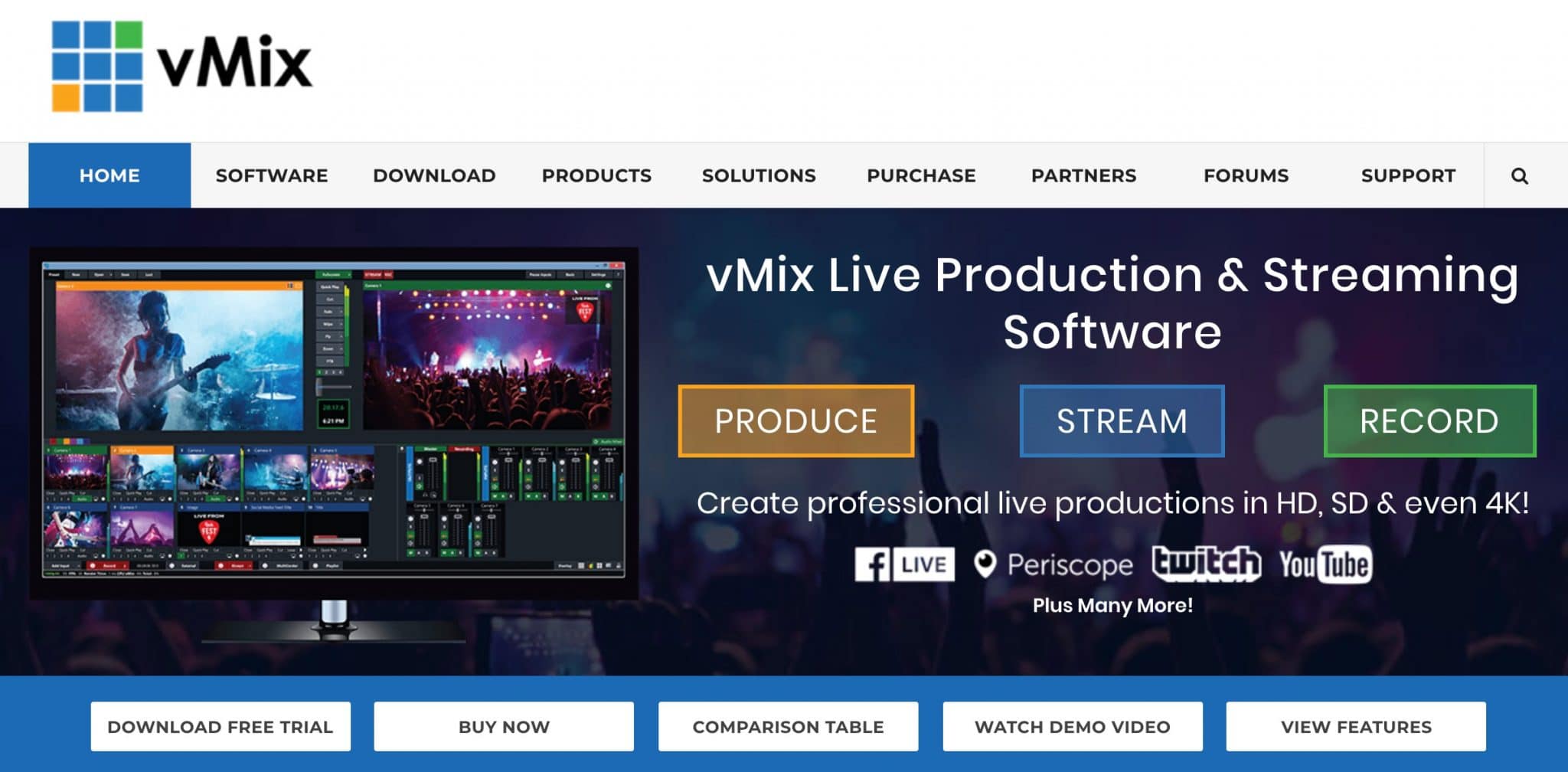
Plattform : Dedizierte App. Nur PC.
Was ist vMix?
vMix ist ein professionelles Live-Streaming- und Produktionstool für Windows-basierte PCs.
Preisgestaltung
Es gibt 6 Versionen von vMix, die von kostenlos bis zu 1200 $ reichen.
Mit der kostenlosen Version können Sie in 720p streamen (eigentlich eine maximale Auflösung von 768 x 576).
Basic HD kostet 60 US-Dollar und ermöglicht das Streamen in 1080p
Die SD-Version kostet 120 US-Dollar und hat eine maximale Auflösung von 768 x 576. Sie bietet Ihnen außerdem 4 Overlay-Kanäle und eine Videoliste (eine Wiedergabeliste mit Videos).
Die HD-Version kostet 350 US-Dollar und fügt Full-HD-Streaming und vMix-Anruf hinzu, um einen entfernten Gast einzubinden.
Die 4K-Version kostet 700 US-Dollar, bietet Ihnen 4K-Streaming und ermöglicht Ihnen die gleichzeitige Aufnahme in zwei verschiedenen Formaten, ermöglicht es Ihnen, 2 Gäste in vMix Call einzubeziehen und verfügt über die Funktion zur sofortigen Wiedergabe.
Die Pro-Version kostet 1200 US-Dollar und ermöglicht es Ihnen, bis zu 8 Gäste in vMix Call und Instant Replay von bis zu 4 Kameras einzuladen.
Vorteile
Für professionelles Streaming auf hohem Niveau bevorzugen viele Menschen die Verwendung von PCs. Das liegt an der Reihe unterstützter leistungsstarker Grafikkarten zu einem viel günstigeren Preis. vMix wurde von Grund auf für Windows-basierte PCs entwickelt und unterstützt mehrere Grafikkarten. So können Sie mühelos sehr leistungsstarke Dinge wie Multicasting, Aufzeichnung und ISO-Aufzeichnung ausführen. Außerdem können Sie so ziemlich alles anpassen.
vMix verfügt über eine Funktion namens vMix Call, mit der Sie auf einfache Weise entfernte Gäste in Ihre Show einladen können. Für Kommentare liebe ich ihre vMix Social-Funktion. Es ermöglicht Ihnen, Kommentare von mehreren Plattformen einzubringen. Sie müssen nicht einmal direkt auf diese Plattformen streamen. Sie sagen vMix einfach, wo die Live-Streams sind, und es wird die Kommentare abrufen. Sie können sogar einen Moderator in die Weboberfläche einloggen lassen und sie von dort aus steuern.
vMix ermöglicht Multicasting und verfügt über ISO-Aufzeichnung, sodass Sie saubere Feeds von allen Ihren Eingaben speichern können.
Nachteile
Da vMix nur für Windows verfügbar ist, werden Mac-Benutzer enttäuscht sein. Es ist anfangs auch sehr schwierig zu bedienen, da es eine ziemlich steile Lernkurve hat. Es ist stellenweise etwas klobig, aber die Benutzeroberfläche hat sich im Laufe der Jahre verbessert.
Ich war überrascht, dass nicht alle Ziele über ordnungsgemäße API-Verbindungen verfügen. Obwohl Sie beispielsweise eine geplante Übertragung auf Facebook Live auf vMix erstellen können, ist dies bei YouTube Live nicht der Fall. Sie müssen die Übertragung auf YouTube erstellen und den Stream-Schlüssel in vMix eingeben. Von einer LinkedIn-Live-Integration ist noch nichts zu sehen.
Für einige Funktionen wie Multicasting und ISO-Aufzeichnung benötigt vMix einen leistungsstarken Computer.
Meine Gedanken
Ich hatte nicht die Gelegenheit, so viel mit vMix zu spielen, wie ich gerne hätte, da mein Hauptcomputer ein Mac ist und mein PC nicht übermäßig leistungsfähig ist. Aber für diejenigen, die wirklich professionelle Live-Streams mit vielen Anpassungen, Multicast, Highlight-Kommentaren von allen Ihren Plattformen und ISO-Aufzeichnung erstellen möchten, ist vMix ein großer Konkurrent. Ja, es gibt eine sehr steile Lernkurve und es kann stellenweise klobig sein, aber für professionelle Live-Streamer, die einen PC haben und die volle Kontrolle wollen, ist vMix eine großartige Lösung.
Zusammenfassung der vMix-Funktionen
Videofunktionen
- Vorschau- und Live-Fenster: ja
- Live-Videoauflösung: 4K (maximal) – verschiedene Versionen von vMix haben unterschiedliche maximale Auflösungen.
- Seitenverhältnis: Breitbild (16:9), Hochformat (9:16), Quadrat (1:1) oder was auch immer Sie möchten (vollständig anpassbar)
- Fähigkeit zur Aufzeichnung von Live-Videos: ja (unbegrenzte Länge). Mit vMix 4K und vMix Pro können Sie 2 Aufnahmen gleichzeitig ausführen.
- Greenscreen/Chromakey: ja
- Kanten der Greenscreen-Maske: nein
- Fading-Steuerung: ja
- Bluescreen: ja (und jede andere Farbe)
- Unterstützter Videohintergrund: ja
- Bildschirmfreigabe: ja (nur Host)
- Aufnehmen von Desktop-Audio: ja
- Bild im Bild: Ja – vollständig anpassbar, aber dies muss manuell eingerichtet werden, indem die Größe jeder Ebene geändert wird.
- Gleichzeitiges Streamen und Aufnehmen: ja (unbegrenzt)
- ISO-Aufzeichnung: Ja (nur 4K- und Pro-Versionen). Diese Funktion heißt vMix MultiCorder.
- Live-Untertitel: nein
- Instant Replay: ja (nur bei 4K- und Pro-Versionen)
- Stereo-Audio: ja
- Automatische Echounterdrückung: ja (EQ, Noise Gate etc)
Live-Video-Plattformen
- Facebook-Live YouTube-Live Periscope RTMP
- Hinweis: YouTube Live ist nur „Jetzt streamen“ (siehe unten)
- Andere (einschließlich Azure Media Services, Akamai, BoxCast, LiveStream, Microsoft Stream, Vimeo und Wowza Streaming Engine)
Spezifische Funktionen der Live-Videoplattform
- Facebook-Seiten-Crossposting: nein
- Facebook Branded Content: nein
- Facebook-Ziele: Profilzeitachse, Seiten, Gruppen
- Facebook-Datenschutz: öffentlich, Freunde, nur ich
- Ort/Standort auf Facebook-Seite festlegen: nein
- 360 Facebook-Livestreams: ja
- Möglichkeit, einen kontinuierlichen Facebook-Livestream zu erstellen: ja
- YouTube-Ziele: Nur jetzt streamen (YouTube-Ereignisse müssen auf YouTube erstellt und dann von vMix aus per RTMP darauf übertragen werden)
- YouTube-Datenschutz: Nur öffentlich
- Möglichkeit, geplante Live-Videos hinzuzufügen, zu bearbeiten und zu löschen: ja (nur Facebook)
- Möglichkeit, geplante Live-Videoübertragungen anzuzeigen, die mit einem anderen Tool erstellt wurden, und zu ihnen zu streamen: ja (nur Facebook)
Multicasting
- Multicasting: ja. Sie können direkt von einem Computer aus Multicast an bis zu 3 Ziele senden (erfordert einen leistungsstarken Computer und viel Internetbandbreite).
Bemerkungen
- Hervorheben von Kommentaren: ja (über separate vMix Social App). Bringt Kommentare von Facebook Live (mehrere Live-Videos) und YouTube Live ein. Bringt auch Tweets von Twitter basierend auf Hashtags ein.
- Kommentarfunktion: ja (Facebook, YouTube)
- Integration mit Restream.io-Kommentaren: nein
Ebenen & Szenen
- Mehrere Ebenen: ja - unbegrenzte Ebenen aller Art.
- Overlays: Text, Bilder, Audio, Videos, Videoaufnahme, Web-Widget, Anzeigetafel, Uhr, Bildkarussell, einfarbig
- Overlay-Steuerung: Bild-, Video- und Web-Widget-Overlays können vollständig angepasst werden (in der Größe geändert, zugeschnitten, Farbanpassungen, gedreht, Deckkraft usw.). Vollständig anpassbare Textebenen - Sie können Schriftart, Größe, Farbe und Texteffekte einschließlich Textanimationen auswählen.
- Layouts: ja (vollständig anpassbar)
- Mehrere Szenen: ja. Sie können unbegrenzt Szenen erstellen (in Wirecast als „Aufnahmen“ bekannt). Und sogar Aufnahmen können übereinander geschichtet werden
- Audio/Musik hinzufügen: ja
- Video hinzufügen: ja. Keine Grenzen. Das Video kann so eingestellt werden, dass es nach Beendigung wiederholt wird oder stoppt, und die Auswahl des Videos kann ausgewählt werden
- Text: Textebenen können hinzugefügt werden. Sie können Hintergrundfarbe, Schriftfarbe, Größe, Schriftart, Schatten usw. einstellen. Keine Scroll-Effekte.
- PDF-Overlays: nein
- Tastenkombinationen: ja
- Stream-Deck-Integration: ja (über Plugin)
- Remote-Produktion: Der Produzent muss das Tool auf seinem Computer ausführen. Ein Remote-Moderator kann Kommentare jedoch über eine vMix Social-Webschnittstelle anzeigen und auswählen.
- Szenenübergänge: Ja (Fade, Zoom, Wipe, Slide, Fly, Cross Zoom, Fly Rotate, Cube, Cube Zoom, Vertical Wipe, Vertical Slide, Merge, Stinger)
- Automatisches End-Fade to Black: nein
- Kamerabildanpassung: ja
- Digitaler Zoom und Schwenk der Kamera: ja
Eingänge Ausgänge
- Mehrere Kameras: ja
- Mehrere Mikrofone: ja
- Web-Widgets: ja
- NDI: ja (Ein- und Ausgang)
- Virtuelle Webcam: ja
- Virtuelles Audio: ja
- Direkter USB-Anschluss für dSLR-Kameras: nein
- USB-Tablet- und Telefon-Bildschirmaufnahme: nein
- Blackmagic-Support: Ja
- Video- und Audioüberwachung/Mixer: ja
Remote-Gäste
- Möglichkeit, Gäste einzuladen: ja (über vMix Call).
- Anzahl der Gäste: 2 (einschließlich Host auf vMix HD), 3 (einschließlich Host auf vMix 4K) und 9 (einschließlich Host auf vMix Pro)
- Gäste-Layout: Vollständig anpassbar und Auswahl an Layouts – Geteilter Bildschirm, Raster, Bild im Bild (für Gastgeber und Gäste)
- Gastansicht: Zeigen Sie die Ausgabe der Show an und vollständig anpassbar mit jeder Ansicht, die an jeden Gast gesendet wird.
- Gast-Greenroom: ja
- Privater Chat für Gäste: ja
Über
- Hauptsitz: Burleigh Waters, Australien
- Gründer: Martin Sinclair
- Gegründet: 2005
Studio erneut streamen

Plattform : Web-App (wird im Browser ausgeführt). Mac & PC.
Was ist Restream Studio?
Restream wurde 2015 offiziell als Multistreaming-Tool eingeführt. Heute ermöglicht es das Multicasting von Live-Übertragungen an 30 Ziele und verfügt über ein integriertes Chat-Tool (für Kommentare), einen Planer und ein Analysetool. Im Jahr 2020 startete Restream ein browserbasiertes Live-Streaming-Studio namens Restream Studio. Sie können nicht nur Multicasts an 30 Ziele mit integrierten Kommentaren für viele davon senden, sondern auch bis zu 10 Personen auf dem Bildschirm haben, Overlays, Grafiken und mehr hinzufügen.
Bitte beachten Sie, dass ich mich in diesem Abschnitt auf Restream Studio beziehe, das das Browser-Live-Video-Tool ist, das Teil von Restream ist. Sie können auch Tools von Drittanbietern (wie Ecamm Live, OBS Studio, Wirecast und vMix) verwenden, um auf Restream zu streamen, das wiederum auf alle Ihre Kanäle multistreamt.
Hören Sie sich Folge 50 des Confident Live Marketing Podcast an, in der ich den Marketingleiter von Restream, Victor Bous, interviewt habe.
Preisgestaltung
Restream hat 5 Pläne - Free, Standard und Professional (für Einzelpersonen) und Premium und Business (für Unternehmen)
Alle Pläne geben Ihnen die Möglichkeit, zu über 30 Zielen zu streamen, Restream Studio, Kommentare, Bildschirmfreigabe, Gäste und Analysen. Der kostenlose Plan hat ein Limit von 6 Personen auf dem Bildschirm für Restream Studio.
Beachten Sie außerdem, dass Restream Studio sein eigenes Wasserzeichen hinzufügt und „Multistreaming mit Restream.io“ anhängt. zu Live-Videobeschreibungen für die kostenlosen und Standardpläne. Sie können dies jedoch aus dem Professional-Plan (49 USD pro Monat) nach oben entfernen. Der Professional-Plan und höher bieten Ihnen auch Full HD (1080p) in Studio, benutzerdefinierte grafische Overlays und mehr.
Vorteile
Restream Studio ist ein ziemlich neues webbasiertes Streaming-Tool, aber es ist immer noch vollgepackt mit Funktionen. Sie können bis zu 9 Gäste (10 Sie selbst eingeschlossen) gleichzeitig in Ihrer Show haben. Und die Fähigkeit zum Multicasting an bis zu 30 Ziele ist erstaunlich. Noch erstaunlicher ist die Möglichkeit, die Kommentare von den Zielen zu überwachen und hervorzuheben, die sie unterstützen (z. B. LinkedIn Live, Facebook Live, YouTube, Periscope, Twitch, Mixer, DLive, VK und mehr).
Mit der Ereignisfunktion können Sie geplante Live-Videos erstellen. Dies unterstützt die Planung von LinkedIn Live, YouTube Live und Facebook Live. Es ist das einzige webbasierte Live-Video-Tool, das Stereoton und die Wiedergabe eines lokalen Videos als Quelle unterstützt. Es kommen immer mehr Funktionen hinzu, und ich bin beeindruckt, wie schnell neue Funktionen eingeführt werden.
Nachteile
Restream Studio ist noch neu, daher fehlen noch ein paar Kleinigkeiten. Aber sie haben in letzter Zeit so viele neue Funktionen hinzugefügt. Im Moment ist die Anzahl der Layouts ziemlich begrenzt und es gibt keine Option für Greenscreens.
Restream fügt Ihren Sendungen auch in den kostenlosen und kostenpflichtigen Basisplänen ein Wasserzeichen und ein Branding hinzu. Wenn Sie das entfernen möchten, müssen Sie auf den Professional-Plan upgraden, der teurer ist.
Meine Gedanken
Ich liebe wirklich, was Restream mit Restream Studio macht, und es entwickelt sich schnell zum leistungsstärksten browserbasierten Live-Video-Tool. Und die Art und Weise, wie Sie andere Live-Videosoftware mit Restream verwenden können, ist unglaublich. Die Multistreaming- und Chat-Funktionen sind von unschätzbarem Wert, und die Möglichkeit, so viele Gäste einzuladen, ist mächtig. Wenn Sie das Restream-Branding entfernen möchten, ist es teurer als andere Tools, aber Sie bekommen viel für Ihr Geld.
Zusammenfassung der Restream Studio-Funktionen
Videofunktionen
- Vorschau- und Live-Fenster: nein
- Live-Videoauflösung: 1080p
- Seitenverhältnis: Breitbild – nur 16:9
- Möglichkeit zum Aufzeichnen von Live-Videos: ja (nur kostenpflichtige Pläne. Standard & Professional – bis zu 15 Tage gespeichert. Premium & Business bis zu 30 Tage gespeichert)
- Greenscreen/Chromakey: ja
- Bildschirmfreigabe: Ja (bei allen Plänen) – Desktop, Anwendungsfenster oder Chrome-Tab freigeben. Gäste können ihren Bildschirm in allen Plänen freigeben, einschließlich kostenlos.
- Aufnehmen von Desktop-Audio: Nein (aber Audio kann von einem Chrome-Tab aufgenommen werden).
- Bild im Bild: Ja. Wenn Sie in den Solo-Modus wechseln, können Sie den Gastgeber oder den Gast als Bild-in-Bild haben. Mit der Bildschirmfreigabe hat Restream Studio ein Layout, das Ihren Bildschirm und Sie und Ihre Gäste als kleinere Videos anzeigt.
- Gleichzeitiges Streamen und Aufnehmen: Ja
- ISO-Aufnahme: nein
- Sofortige Wiedergabe: nein
- Live-Untertitel: nein
- Stereo-Audio: ja
- Automatische Echounterdrückung: Host- und Gast-Audio
Live-Video-Plattformen
- Facebook-Live YouTube-Live LinkedIn Live Periskop Twitch -RTMP
- VK Live, DLive, Dailymotion, Trovo, Mixcloud, kakaoTV, Naver TV, Nimo TV, Noolive, V LIVE, GoodGame, Smashcast, Huya, Zhanqi.tv, Bilibili, AfreecaTV, Mobcrush, Major League Gaming, Douyu, LiveEdu, Vaugn Live , iNSTAGIB, Breakers.TV, Vapers.TV, Picarto, OK.ru, FC2 Live, Steam, TELE2, Wowza, Akamai
Spezifische Funktionen der Live-Videoplattform
- Facebook-Seiten-Crossposting: nein
- Facebook Branded Content: nein
- Facebook-Ziele: Profilzeitachse, Seiten, Gruppen
- Facebook-Datenschutz: nur öffentlich
- Ort/Standort auf Facebook-Seite festlegen: nein
- Möglichkeit, einen kontinuierlichen Facebook-Livestream zu erstellen: nein
- 360 Facebook-Livestreams: nein
- YouTube-Ziele: nur Veranstaltungen
- YouTube-Datenschutz: Öffentlich, nicht gelistet, privat
- Möglichkeit, geplante Live-Videos hinzuzufügen, zu bearbeiten und zu löschen: ja
- Möglichkeit, geplante Live-Videoübertragungen anzuzeigen, die mit einem anderen Tool erstellt wurden, und zu ihnen zu streamen: nein
Multicasting
- Multicasting: ja
Bemerkungen
- Hervorheben von Kommentaren: ja (einschließlich LinkedIn Live)
- Möglichkeit zum Posten von Kommentaren: ja (Facebook, YouTube, Periscope, Twitch)
- Integration mit Restream.io-Kommentaren: ja
- Möglichkeit Kommentare zu favorisieren: ja
Ebenen & Szenen
- Mehrere Schichten: Eine von jedem Typ
- Overlays: Logo (oben rechts fixiert), Bild-/Video-Overlay, Hintergrundbild
- Overlay-Steuerung: Vollbild – keine Optionen zum Zuschneiden, Ändern der Größe oder Anpassen
- Mehrere Szenen: Nein, aber Restream Studio bietet eine Auswahl vorgefertigter Layouts. Sie können Overlays und Textoptionen ein- und ausschalten.
- Layouts: ja (feste Layouts - Solo, Grid, Split, Picture in Picture)
- Audio/Musik hinzufügen: nein - nur Video
- Video hinzufügen: ja - Overlay kann ein Video sein. Bis zu 150 MB max.
- Video lokal abspielen: ja
- Text: Banner und Kommentare können hinzugefügt werden. Sie können Ihre Markenfarbe einstellen. Keine Option für Schriftart, Größe oder Bildlaufeffekte
- PDF-Overlays: nein
- Tastenkombinationen : ja (einfache Tastenkombinationen umfassen M für Stumm, V für Video und S für Einstellungen)
- Stream-Deck-Integration: nein
- Remote Production: ja – direkt über das Webinterface
- Szenenübergänge: Ja. Die Standardeinstellung ist eine Folie zwischen Layouts, aber dies kann manuell ausgeschaltet werden.
- Automatisches End-Fade to Black: nein
- Kamerabildanpassung: nein
- Digitaler Zoom und Schwenk der Kamera: Nein
Eingänge Ausgänge
- Mehrere Webcams: nein
- Mehrere Mikrofone: nein
- Web-Widgets: nein
- NDI: nein
- Virtuelle Webcam: nein. Da der Gast aber den Livestream auf seiner Ansicht sieht, ist dies nicht erforderlich.
- Virtuelles Audio: nicht zutreffend
- Direkter USB-Anschluss für dSLR-Kameras: nein
- USB-Tablet- und Telefon-Bildschirmaufnahme: nein
- Blackmagic-Support: nein
- Video- und Audioüberwachung/Mixer: nein
Remote-Gäste
- Möglichkeit, Gäste einzuladen: ja. Eingebautes Webinterface.
- Anzahl der Gäste: 9 plus Gastgeber
- Gäste-Layout: Restream Studio verfügt über eine Reihe von Layouts – Einzelbildschirm, geteilter Bildschirm, Galerie-Layout, Bildschirmfreigabe-Layout, Bild-in-Bild (Gastgeber und Gäste)
- Gastansicht: Der Gast kann den Live-Stream, den privaten Chat und die Live-Kommentare anzeigen
- Gast-Greenroom: ja
- Privater Chat für Gäste: ja
Über
- Gründer: Andrew Surzynskyi und Alexander Khuda
- Gegründet: 2015
Erhalten Sie 1 Monat kostenlos mit diesem Link
StreamYard
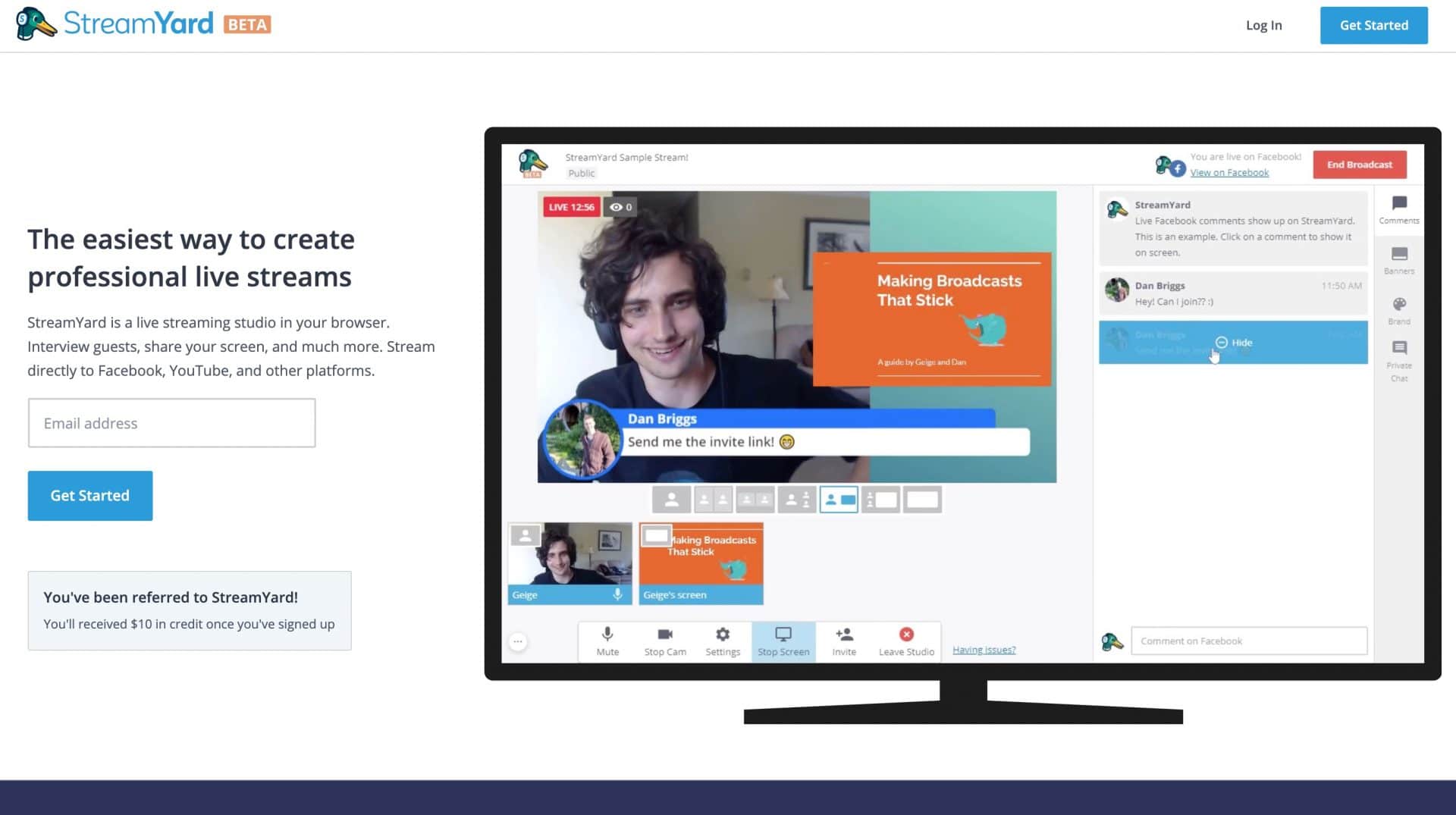
Plattform : Web-App (wird im Browser ausgeführt). Mac & PC. Auch iPhones, iPad, Android über Webbrowser.
Was ist StreamYard?
StreamYard wurde 2018 eingeführt und ist ein Live-Streaming-Tool, das über den Browser funktioniert. Es ist wirklich einfach zu bedienen, da es eine Web-App ist und über Ihren Browser funktioniert. Es lässt sich in alle wichtigen Plattformen integrieren, einschließlich Facebook Live, YouTube Live, Periscope und eines der wenigen Tools in dieser Liste, das sich in LinkedIn Live integrieren lässt. Und es ermöglicht Ihnen Multicasting – Senden an mehr als eine Plattform gleichzeitig, ohne dass ein Supercomputer erforderlich ist! Sie können bis zu 9 Gäste in Ihrer Show haben und Kommentare auf dem Bildschirm hervorheben.
Hören Sie sich Folge 24 des Confident Live Marketing Podcast an, in der ich einen der Mitbegründer von StreamYard, Geige Vandentop, interviewt habe.
Preisgestaltung
StreamYard hat 3 Pläne – Free, Basic und Professional.
Der kostenlose Plan ist sehr großzügig. Sie müssen sich jedoch mit einem StreamYard-Wasserzeichen oben rechts in Ihren Live-Streams abfinden und haben ein Limit von 20 Stunden Streaming pro Monat. Aber Sie erhalten bis zu 9 Remote-Gäste (bis zu 10 Personen können gleichzeitig auf dem Bildschirm sein), Bildschirmfreigabe, Greenscreen-Funktionalität, Videofreigabe, Bildschirmkommentare und Banner.
Der Basic-Plan entfernt das StreamYard-Wasserzeichen, gibt Ihnen unbegrenztes Streaming, die Möglichkeit, Ihr eigenes Branding hinzuzufügen, bis zu 4 Stunden Aufzeichnung und Multicasting an bis zu 3 Ziele. Es kostet 25 $ pro Monat (oder das Äquivalent von 20 $ pro Monat, wenn Sie jährlich zahlen).
Der Professional-Plan bietet Ihnen jeden Monat 8 Stunden Aufnahme und Multicasting an bis zu 8 Ziele. Es fügt auch Full-HD-Streaming (1080p) hinzu, obwohl die maximale Auflösung, die Sie von Ihrer Webcam erhalten, 720p beträgt. Dies kostet 49 $ pro Monat (oder das Äquivalent von 39 $ pro Monat bei jährlicher Zahlung).
Vorteile
StreamYard ist wirklich einfach zu bedienen und funktioniert über Ihren Webbrowser. Aus diesem Grund funktioniert es sowohl auf PCs als auch auf Macs.
Die kostenpflichtigen Versionen haben integriertes Multicasting, was bedeutet, dass Sie gleichzeitig auf mehr als eine Live-Plattform senden können. Multicasting ist so einfach zu verwenden, und da alles in der Cloud erfolgt, benötigen Sie dafür keinen mega-leistungsfähigen Computer. Das Erstaunlichste ist, dass Sie Kommentare von allen Zielen anzeigen und hervorheben können, an die es gestreamt wird (außer LinkedIn Live). Und ja, es lässt sich in LinkedIn Live integrieren.
Die kostenlose Version verfügt über einige leistungsstarke Funktionen wie die Möglichkeit, bis zu 5 Gäste einzuladen, Bildschirmfreigabe (für Gastgeber und Gäste) und Greenscreen. Ein weiteres Killer-Feature ist die Möglichkeit, qualitativ hochwertige Versionen Ihrer Live-Streams aufzunehmen (verfügbar in den kostenpflichtigen Versionen).
Nachteile
StreamYard konzentriert sich darauf, Live-Streaming einfach zu machen. Es hat also nicht den gleichen Anpassungsgrad wie einige andere Tools in dieser Liste. Es gibt Einschränkungen bei den verschiedenen angebotenen Layouts und den Arten von Ebenen. Ein Problem war früher, dass man nicht in 1080p streamen konnte. Aber es ist jetzt im professionellen Plan verfügbar. Wie bei anderen Web-Apps können Sie keine verschiedenen Szenen im Voraus erstellen.
Meine Gedanken
Ich bin begeistert von StreamYard, da es so viele großartige Funktionen hat. Die Möglichkeit, auf mehr als eine Plattform zu streamen, Kommentare von diesen verschiedenen Plattformen einzubringen und Ihren Stream aufzuzeichnen, ist eine Killer-Kombination. Bei StreamYard geht es auch um Einfachheit, daher wird es nie das gleiche Maß an Anpassungsmöglichkeiten wie Ecamm Live, Wirecast oder vMix haben. Ich würde die Möglichkeit lieben, Szenen mit mehreren Ebenen zu erstellen. Da es sich jedoch um eine Web-App handelt, können Sie die Show in einer anderen App produzieren und diese in StreamYard einbringen, das das Live-Streaming und die Kommentare übernimmt. Ich liebe es!
Zusammenfassung der StreamYard-Funktionen
Videofunktionen
- Vorschau- und Live-Fenster: nein
- Live-Videoauflösung: 720p (kostenlose und einfache Pläne) oder 1080p (professioneller Plan)
- Seitenverhältnis: Breitbild – nur 16:9
- Fähigkeit zur Aufzeichnung von Live-Videos: ja. Die ersten 6 Stunden jeder Sendung werden im Basisplan und die ersten 10 Stunden jeder Sendung im Profiplan gespeichert. Sie erhalten 50 GB Speicherplatz und jede Sendung wird auf unbestimmte Zeit gespeichert.
- Green Screen / Chroma Key: ja (Gastgeber und Gäste)
- Kanten der Greenscreen-Maske: nein
- Fading-Steuerung: ja
- Bluescreen: Ja
- Unterstützter Videohintergrund: nein
- Bildschirmfreigabe: Ja (bei allen Plänen) – Desktop, Anwendungsfenster oder Chrome-Tab freigeben. Gäste können ihren Bildschirm in allen Plänen freigeben, einschließlich kostenlos.
- Aufnehmen von Desktop-Audio: Nein (aber Audio kann von einem Chrome-Tab aufgenommen werden).
- Bild im Bild: Irgendwie. Mit der Bildschirmfreigabe hat StreamYard ein Layout, das Ihren Bildschirm und Sie und Ihre Gäste als kleinere Videos auf der linken Seite anzeigt.
- Gleichzeitiges Streamen und Aufnehmen: Ja
- ISO-Aufnahme: nein
- Sofortige Wiedergabe: nein
- Live-Untertitel: nein
- Stereo-Audio: nein (nur Mono)
- Automatische Echounterdrückung: Host- und Gast-Audio
Live-Video-Plattformen
- Facebook-Live YouTube-Live LinkedIn Live Periskop Twitch -RTMP
Spezifische Funktionen der Live-Videoplattform
- Facebook-Seiten-Crossposting: nein
- Facebook Branded Content: nein
- Facebook-Ziele: Profilzeitachse, Seiten, Gruppen
- Facebook-Datenschutz: nur öffentlich
- Ort/Standort auf Facebook-Seite festlegen: nein
- 360 Facebook-Livestreams: nein
- YouTube-Ziele: nur Veranstaltungen
- YouTube-Datenschutz: Öffentlich, nicht gelistet, privat
- Möglichkeit, geplante Live-Videos hinzuzufügen, zu bearbeiten und zu löschen: ja
- Möglichkeit, geplante Live-Videoübertragungen anzuzeigen, die mit einem anderen Tool erstellt wurden, und zu ihnen zu streamen: nein
Multicasting
- Multicasting: Ja (bis zu 3 im Basic-Plan und bis zu 8 im Pro-Plan)
Bemerkungen
- Hervorheben von Kommentaren: ja (einschließlich LinkedIn Live)
- Kommentarfunktion: ja (Facebook, YouTube, Periscope)
- Integration mit Restream.io-Kommentaren: nein
Ebenen & Szenen
- Mehrere Schichten: Eine von jedem Typ
- Overlays: Logo (oben rechts fixiert), Bild-/Video-Overlay, Hintergrundbild
- Overlay-Steuerung: Vollbild – keine Optionen zum Zuschneiden, Ändern der Größe oder Anpassen
- Mehrere Szenen: Nein, aber StreamYard bietet eine Auswahl vorgefertigter Layouts. Sie können Overlays und Textoptionen ein- und ausschalten.
- Layouts: ja (feste Layouts - Solo, Grid, Split, Picture in Picture)
- Audio/Musik hinzufügen: nein - nur Video
- Voraufgezeichnete Videos abspielen: ja – Overlay kann ein Video sein. Bis zu 10 Minuten, 200 MB max.
- Lokal gespeicherte Videos abspielen: ja (keine Begrenzung)
- Text: Banner und Kommentare können hinzugefügt werden. Es gibt zwei Stile und Sie können Ihre Markenfarbe festlegen. Keine Option für Schriftart, Größe oder Bildlaufeffekte
- PDF-Overlays: nein
- Tastenkombinationen: nein
- Stream-Deck-Integration: nein
- Remote Production: ja – direkt über das Webinterface
- Szenenübergänge: nein (Standard ist eine Folie zwischen Layouts, die nicht geändert werden kann)
- Automatisches End-Fade to Black: nein
- Kamerabildanpassung: nein
- Digitaler Zoom und Schwenk der Kamera: Nein
Eingänge Ausgänge
- Mehrere Webcams: nein
- Mehrere Mikrofone: nein
- Web-Widgets: nein
- NDI: nein
- Virtuelle Webcam: nein. Da der Gast aber den Livestream auf seiner Ansicht sieht, ist dies nicht erforderlich.
- Virtuelles Audio: nicht zutreffend
- Direkter USB-Anschluss für dSLR-Kameras: nein
- USB-Tablet- und Telefon-Bildschirmaufnahme: nein
- Blackmagic-Support: nein
- Video- und Audioüberwachung/Mixer: nein
Remote-Gäste
- Möglichkeit, Gäste einzuladen: ja. Eingebautes Webinterface.
- Anzahl der Gäste: 5 plus Host (kostenloser Tarif), 9 Gäste plus Host (kostenpflichtiger Tarif)
- Gäste-Layout: StreamYard hat eine Reihe von Layouts – Einzelbildschirm, geteilter Bildschirm, Galerie-Layout, Bildschirmfreigabe-Layout, Bild-in-Bild (Gastgeber und Gäste)
- Gastansicht: Der Gast kann den Live-Stream, den privaten Chat und die Live-Kommentare anzeigen
- Gast-Greenroom: ja
- Privater Chat für Gäste: ja
Über
- Gründer: Geige Vandentrop & Dan Briggs
- Gegründet: 2018
BeLive

Plattform : Web-App (wird im Browser ausgeführt). Mac & PC.
Was ist BeLive?
BeLive hat den Facebook Live-Bereich im Jahr 2016 bei seiner Einführung wirklich gestört. Es ist eine Web-App und daher sehr einfach über Ihren Browser zu verwenden. Es war auch die erste App, mit der Sie Facebook Live-Kommentare auf dem Bildschirm hervorheben und mehrere Gäste auf dem Bildschirm haben konnten. Obwohl es eine Zeit langsamer Innovation und eines plötzlichen Wagnises mit der Twitch-Integration gab, hat BeLive kürzlich eine neue Studio-Oberfläche mit vielen coolen Funktionen auf den Markt gebracht. Im Moment lässt sich BeLive nur mit Facebook Live und YouTube Live integrieren, aber andere Netzwerke kommen hinzu, einschließlich der Fähigkeit zum Multicasting.
BeLive ist das einzige Tool mit eingebauter Agenda. Dies ist ein Bereich im Dashboard, in dem Sie Ihre eigenen Shownotizen hinzufügen können. Es erlaubt Ihnen, mehrere Kameras zu verwenden und hat einen fabelhaften Kundenservice und eine Community.
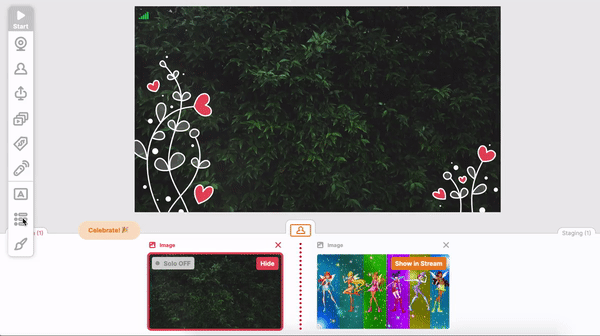
Hören Sie sich Episode 38 des Confident Live Marketing Podcast an, in der ich einen der Mitbegründer von BeLive, Daniel Mayer, interviewt habe.
Preisgestaltung
BeLive bietet 3 Monatspläne an – Free, Standard+ und Pro.
Der kostenlose Plan beschränkt Sie auf 3 Shows pro Monat und bietet bis zu 1 Gast und ein einfaches Split-Screen-Layout.
Mit dem Standard+-Plan können Sie unbegrenzt Shows pro Monat streamen, Ihr eigenes Logo hinzufügen, bis zu 3 Gäste haben, Ihren Hintergrund anpassen, benutzerdefinierte Overlays, mehrere Kameras, Videofreigabe, 12 verschiedene Bildschirmlayouts und hochwertige Aufzeichnungen Ihrer Sendungen . Dies kostet 29,99 USD pro Monat (das entspricht 24,99 USD pro Monat bei jährlicher Zahlung).
Der Pro-Plan wurde noch nicht veröffentlicht, während ich diesen Artikel schreibe. Aber es wird einen RTMP-Eingang, RTMP-Streaming und Multicasting hinzufügen. Es kostet 44,99 $ pro Monat (oder das Äquivalent von 37,99 $ pro Monat bei jährlicher Zahlung).
Vorteile
BeLive war eines der ersten Tools in der Szene, nachdem Facebook Live gestartet wurde. Sie haben eine leidenschaftliche und hilfreiche Community und ihr Kundenservice ist fantastisch. Nach meiner Erfahrung werden Tickets innerhalb von Minuten beantwortet. Es ist einfach zu bedienen und hat einige wirklich coole Funktionen wie die Möglichkeit, eine Agenda innerhalb des Dashboards zu erstellen. Es unterstützt auch mehrere Kameras, sodass Sie zwischen verschiedenen Kamerawinkeln wechseln können.
Nachteile
Wie StreamYard konzentriert sich BeLive darauf, Live-Streaming einfach zu machen. Obwohl viele verschiedene Arten von Layouts enthalten sind, haben sie nicht den gleichen Anpassungsgrad wie andere Tools. Es gibt noch kein Multicasting und BeLive lässt sich nur mit Facebook Live und YouTube Live integrieren.
Meine Gedanken
Ich liebte BeLive, als es mit nie zuvor gesehenen Funktionen herauskam. Die Community und der Kundenservice sind ebenfalls erstaunlich. Ich hatte das Gefühl, dass sie sich für eine Weile verirrt haben, als sie ein separates Tool für Twitch erstellt haben. Aber ihr neues Studio der zweiten Generation ist definitiv ein Schritt in die richtige Richtung. Sie fügen bald Multicasting und weitere Plattformen hinzu und es ist immer noch eine wirklich einfach zu bedienende App. Für ein einfach zu bedienendes Live-Video-Tool, das sich auf Engagement konzentriert, ist BeLive definitiv einen Besuch wert.
Zusammenfassung der BeLive-Funktionen
Videofunktionen
- Vorschau- und Live-Fenster: nein
- Live-Videoauflösung: 720p maximal
- Seitenverhältnis: Breitbild – nur 16:9
- Fähigkeit zum Aufzeichnen von Live-Videos: ja (Sie müssen sie innerhalb von 30 Tagen vom BeLive-Dashboard herunterladen, danach werden sie gelöscht)
- Green Screen / Chroma Key: nein
- Bildschirmfreigabe: Ja (bei allen Plänen) – Desktop, Anwendungsfenster oder Chrome-Tab freigeben. Gäste können ihren Bildschirm bei kostenpflichtigen Plänen teilen
- Aufnehmen von Desktop-Audio: Nein (aber Audio kann von einem Chrome-Tab aufgenommen werden).
- Bild im Bild: Irgendwie. Bei der Bildschirmfreigabe hat BeLive ein Layout, das Ihren Bildschirm und Sie und Ihre Gäste als kleinere Videos auf der linken Seite anzeigt.
- Gleichzeitiges Streamen und Aufnehmen: Nein
- ISO-Aufnahme: nein
- Sofortige Wiedergabe: nein
- Live-Untertitel: nein
- Automatische Echokompensation: nein
Live-Video-Plattformen
- Facebook-Live YouTube-Live
Spezifische Funktionen der Live-Videoplattform
- Facebook-Seiten-Crossposting: nein
- Facebook Branded Content: nein
- Facebook-Ziele: Profilzeitachse, Seiten, Gruppen
- Facebook-Datenschutz: nur öffentlich
- Ort/Standort auf Facebook-Seite festlegen: nein
- Möglichkeit, einen kontinuierlichen Facebook-Livestream zu erstellen: nein
- 360 Facebook-Livestreams: nein
- YouTube-Ziele: nur Veranstaltungen
- YouTube-Datenschutz: Öffentlich, nicht gelistet, privat
- Möglichkeit, geplante Live-Videos hinzuzufügen, zu bearbeiten und zu löschen: ja
- Möglichkeit, geplante Live-Videoübertragungen anzuzeigen, die mit einem anderen Tool erstellt wurden, und zu ihnen zu streamen: nein
Multicasting
- Multicasting: Nein
Bemerkungen
- Hervorheben von Kommentaren: ja
- Kommentarfunktion: ja (Facebook, YouTube)
- Integration mit Restream.io-Kommentaren: nein
Ebenen & Szenen
- Mehrere Schichten: Eine von jedem Typ
- Overlays: Logo (oben rechts fixiert), Bild-/Video-Overlay, Hintergrundbild
- Overlay-Steuerung: Vollbild – keine Optionen zum Zuschneiden, Ändern der Größe oder Anpassen
- Mehrere Szenen: Nein, aber BeLive bietet eine Auswahl vorgefertigter Layouts. Sie können Overlays und Textoptionen ein- und ausschalten.
- Layouts: ja (feste Layouts - Solo, Grid, Split, Picture in Picture)
- Audio/Musik hinzufügen: nein - nur Video
- Video hinzufügen: ja (nur mp4, keine Längenbegrenzung, max. 100 MB)
- Text: Titel, Crawler und Kommentare können hinzugefügt werden. Es gibt einen Stil und Sie können Ihre Marke und Textfarbe festlegen. Keine Option für Schriftart, Größe oder Bildlaufeffekte
- PDF-Overlays: nein
- Tastenkombinationen: nein
- Stream-Deck-Integration: nein
- Remote Production: ja – direkt über das Webinterface
- Szenenübergänge: nein (Standard ist eine Folie zwischen Layouts, die nicht geändert werden kann)
- Automatisches End-Fade to Black: nein
- Kamerabildanpassung: nein
- Digitaler Zoom und Schwenk der Kamera: Nein
Eingänge Ausgänge
- Mehrere Kameras: ja
- Mehrere Mikrofone: ja
- Web-Widgets: nein
- NDI: nein
- Virtuelle Webcam: nein. Da der Gast aber den Livestream auf seiner Ansicht sieht, ist dies nicht erforderlich.
- Virtuelles Audio: nicht zutreffend
- Direkter USB-Anschluss für dSLR-Kameras: nein
- USB-Tablet- und Telefon-Bildschirmaufnahme: nein
- Blackmagic-Support: nein
- Video- und Audioüberwachung/Mixer: nein
Remote-Gäste
- Möglichkeit, Gäste einzuladen: ja. Eingebautes Webinterface. Der Gast muss sich jedoch über Facebook oder YouTube anmelden - also nur geeignet, wenn er beide Arten von Konten hat.
- Anzahl der Gäste: 3 plus Host (im Pro- und Standard+-Plan), 1 plus Host (im kostenlosen Plan)
- Gäste-Layout: BeLive hat eine Reihe von Layouts – Einzelbildschirm, geteilter Bildschirm, Galerie-Layout, Bildschirmfreigabe-Layout, Bild-in-Bild (Gastgeber und Gäste)
- Gastansicht: Der Gast kann den Live-Stream, den privaten Chat und die Live-Kommentare anzeigen
- Gast-Greenroom: ja
- Privater Chat für Gäste: ja
Über
- Hauptsitz: Haifa, Hefa, Israel
- Gründer: Daniel Mayer & Tzafrir Rehan
- Gegründet: 2016
Zoomen
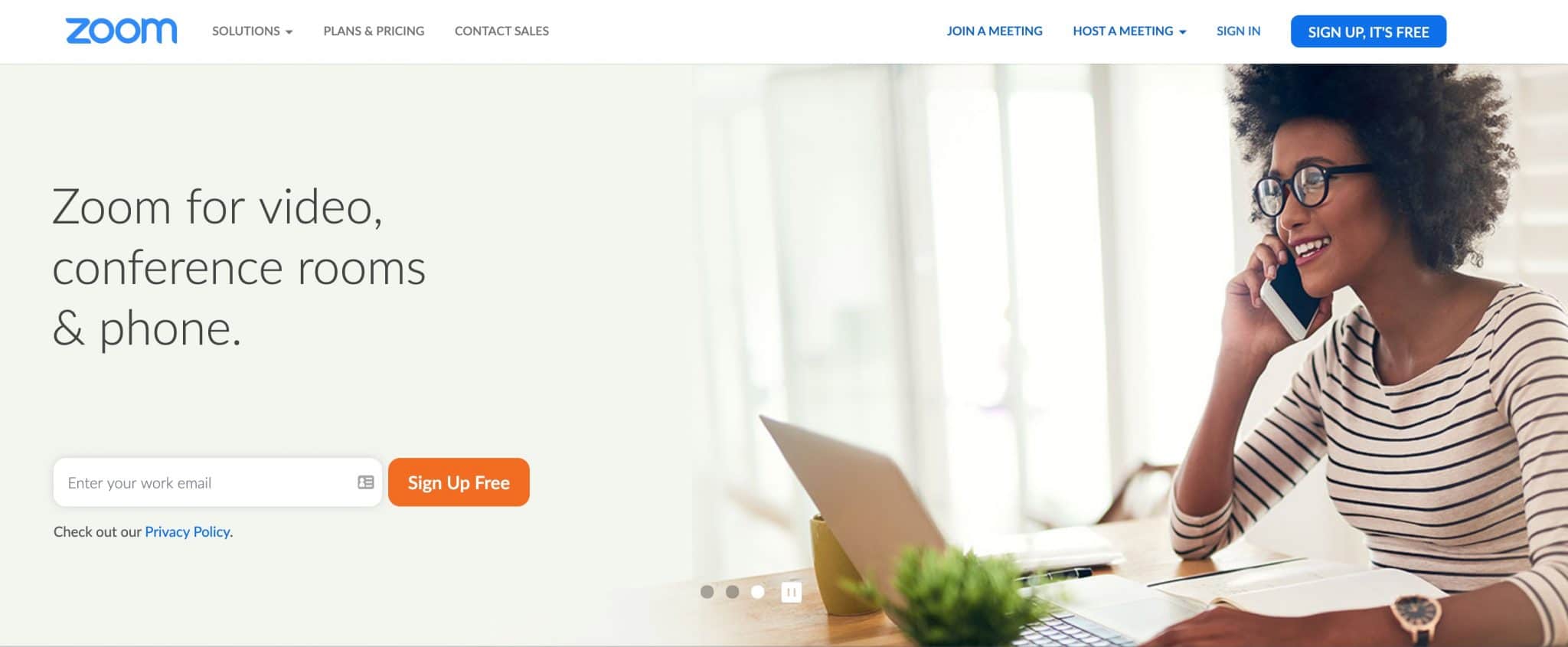
Plattform : Videokonferenz-Tool. Dedizierte App. Mac, PC, Android, iOS
Was ist Zoom?
Zoom ist in erster Linie ein Tool für Videokonferenzen und Webinare. Sie können virtuelle Videokonferenzen mit 2 bis zu 500 Personen und Webinare mit bis zu 10.000 Teilnehmern veranstalten. Kürzlich wurde eine Live-Streaming-Funktion hinzugefügt, mit der Sie Ihre Meetings live auf Facebook Live und YouTube Live streamen können.
Preisgestaltung
Die Live-Streaming-Funktion in Zoom ist nur ab dem Pro-Plan verfügbar. Dies kostet $15 pro Monat.
Vorteile
Zoom ist ein unglaublich leistungsstarkes und robustes Videokonferenztool. Es ist nicht in erster Linie für Live-Streaming konzipiert, aber es ermöglicht Ihnen, Ihre Meetings sehr einfach live zu streamen. Es hat einige coole Funktionen wie virtuelle Hintergründe, die funktionieren, egal ob Sie einen grünen Bildschirm haben oder nicht. Wenn Sie kostengünstig viele Gäste einladen möchten, ist Zoom wahrscheinlich eine Ihrer besten Optionen, da es mit allen Plänen bis zu 100 Teilnehmer zulässt, mit dem großen Meeting-Add-on bis zu 500.
Nachteile
Zoom konzentriert sich nicht darauf, ein Live-Video-Streaming-Tool zu sein, daher hat es nicht die gleichen Funktionen wie viele der anderen Tools in dieser Liste. Sie können keine eigenen Marken, Grafiken oder Farben hinzufügen. Und Zoom klatscht sein eigenes Logo auf die Livestreams, was ich nervig finde. Die Live-Streaming-Funktionen von Zoom sind sehr, sehr einfach.
Meine Gedanken
Zoom ist nicht wirklich ein Live-Streaming-Tool, obwohl es diese Funktion hat. Was das Live-Streaming betrifft, ist es sehr einfach. Aber für das Live-Streaming eines Meetings in eine Facebook-Gruppe oder auf Ihren YouTube-Kanal funktioniert es wirklich gut und ist so einfach einzurichten. Das heißt, wenn es Ihnen nichts ausmacht, dass Zoom Ihren Live-Videos ein eigenes Branding hinzufügt.
Zusammenfassung der Zoom-Funktionen
Videofunktionen
- Vorschau- und Live-Fenster: nein
- Live-Videoauflösung: 720p
- Seitenverhältnis: Breitbild (16:9)
- Fähigkeit zur Aufzeichnung von Live-Videos: ja (unbegrenzte Länge)
- Green Screen / Chroma Key: ja (Gastgeber und Gäste) – funktioniert sogar ohne Bildschirm
- Kanten der Greenscreen-Maske: nein
- Fading-Steuerung: nein
- Bluescreen: Nein
- Unterstützter Videohintergrund: ja
- Bildschirmfreigabe: ja (Host und Gast)
- Aufnehmen von Desktop-Audio: ja
- Bild-in-Bild: Einfach – während Sie Ihren Bildschirm freigeben, werden Sie und Ihre Gäste oben auf dem Bildschirm angezeigt
- ISO-Aufnahme: nein
- Live-Untertitel: nein
- Sofortige Wiedergabe: nein
- Automatische Echounterdrückung: ja
Live-Video-Plattformen
- Facebook-Live Facebook-Arbeitsplatz Live YouTube Live -RTMP
Spezifische Funktionen der Live-Videoplattform
- Facebook-Seiten-Crossposting: nein
- Facebook Branded Content: nein
- Facebook-Ziele: Profilzeitachse, Seiten, Gruppen
- Facebook-Datenschutz: öffentlich, Freunde, nur ich
- Ort/Standort auf Facebook-Seite festlegen: nein
- Möglichkeit, einen kontinuierlichen Facebook-Livestream zu erstellen: nein
- 360 Facebook-Livestreams: nein
- YouTube-Ziele: nur Veranstaltungen
- YouTube-Datenschutz: Öffentlich, nicht gelistet, privat
- Möglichkeit, geplante Live-Videos hinzuzufügen, zu bearbeiten und zu löschen: nein
- Möglichkeit, geplante Live-Videoübertragungen anzuzeigen, die mit einem anderen Tool erstellt wurden, und zu ihnen zu streamen: nein
Multicasting
- Multicasting: Nein (es sei denn, Sie verwenden RTMP zu einer Multicasting-Plattform)
Bemerkungen
- Hervorheben von Kommentaren: nein
Ebenen & Szenen
- Mehrere Schichten: Nein
- Überlagerungen: keine
- Overlay-Steuerung: keine
- Layouts: Ja (Wechsel zwischen Galerie- und Einzelansicht)
- Mehrere Szenen: Nein
- Audio/Musik hinzufügen: nein
- Video hinzufügen: nein
- Texte: nein
- PDF-Overlays: nein
- Tastenkombinationen: nein
- Stream-Deck-Integration: nein
- Remote-Produktion: ja
- Szenenübergänge: nein
- Automatisches End-Fade to Black: nein
- Kamerabildanpassung: ja
- Digitaler Zoom und Schwenk der Kamera: Nein
Eingänge Ausgänge
- Mehrere Kameras: nein
- Mehrere Mikrofone: nein
- Web-Widgets: nein
- NDI: nein
- Virtuelle Webcam: nein
- Virtuelles Audio: nein
- Direkter USB-Anschluss für dSLR-Kameras: nein
- USB-Tablet- und Telefon-Bildschirmaufnahme: nein
- Blackmagic-Support: nein
- Video- und Audioüberwachung/Mixer: nein
Remote-Gäste
- Möglichkeit, Gäste einzuladen: ja
- Gästezahl: 1.000 (inkl. Gastgeber)
- Gäste-Layout: Rasteransicht oder Einzelansicht
- Gastansicht: Der Gast kann die Besprechungsansicht sehen
- Gast-Greenroom: ja
- Privater Chat für Gäste: ja
Über
- Hauptsitz: San Jose, Kalifornien, USA
- Gründer: Eric Yuan
- Gegründet: 2011
Switcher-Studio

Plattform : iOS (für Switcher). iOS und Mac für Kameras. iOS, Mac & PC (für Bildschirmfreigabe und Gäste), iOS, Android, Mac, PC (für Gäste)
Was ist Switcher Studio?
Switcher Studio ist ein ganz anderes Live-Video-Streaming-Tool als die anderen in dieser Liste. Es ist besser, es sich als mobiles Videostudio-Produktionsstudio vorzustellen. Der Haupt-„Switcher“ läuft auf einem iOS-Gerät, das ein iPhone oder noch besser ein iPad sein könnte. Auf diese Weise können Sie alle Ihre Quellen und Assets steuern und zwischen ihnen wechseln. Sie können die Kamera dieses iPhones oder iPads verwenden und bis zu 9 iOS-Geräte anschließen, um auch deren Kameras zu verwenden. Wenn Sie alte iPhones oder iPads in Ihrem Haus haben, können Sie diese als zusätzliche Kameras verwenden. Sie müssen jedoch die neueste Version von iOS ausführen - siehe hier.
Hören Sie sich Folge 28 des Confident Live Marketing Podcast an, in der ich den VP of Sales and Business Development bei Switcher Studio, Marc Gawith, interviewt habe
Preisgestaltung
Switcher Studio bietet eine zweiwöchige kostenlose Testversion an.
Der Essentials-Plan kostet 39 USD pro Monat (oder 374 USD pro Jahr – das entspricht 31 USD pro Monat bei jährlicher Zahlung). Es lässt sich nur mit YouTube, Facebook und LinkedIn Live integrieren und hat jetzt RTMP hinzugefügt. Sie können bis zu 20 Assets (Bilder und Videos für Grafiken und Overlays) und bis zu einen Gast hinzufügen. Sie können dem Bildschirm keine Kommentare hinzufügen, Posts planen oder Cross-Posting aktivieren.
Der Standardplan schaltet einige dieser coolen Funktionen frei. Es kostet 75 $ pro Monat (oder 588 $ pro Jahr - das entspricht 49 $ pro Monat bei jährlicher Zahlung). Es fügt RTMP und Crossposting hinzu und ermöglicht es Ihnen, bis zu 100 Assets hinzuzufügen. Sie können Ihren Sendungen bis zu 2 Gäste hinzufügen.
Das Plus ist wirklich für ernsthafte professionelle Livestreamer und kostet 350 $ pro Monat (oder 3.360 $ pro Jahr - das entspricht 280 $ pro Monat bei jährlicher Zahlung). Es fügt bis zu 4 Gäste hinzu. Sie können bis zu 500 Assets hinzufügen. Es eignet sich hervorragend für Teams, da bis zu 3 Benutzer auf das Konto zugreifen können. Zusätzliche Benutzer kosten 30 $ pro Benutzer und Monat. Neben dem vorrangigen Support können Sie mit dem Plus-Plan angeben, dass Ihre Live-Videos Markeninhalte enthalten. Plattformen wie YouTube und Facebook erlauben dies, und alle Sendungen, bei denen Sie „Markeninhalte“ ausgewählt haben, zeigen dies neben dem Video an.
Vorteile
Es gibt so viele Dinge, die man an Switcher Studio lieben kann. Es ist wunderschön zusammengestellt. Da es für Mobilgeräte entwickelt wurde, eignet es sich perfekt für Live-Streams vor Ort oder wenn Sie unterwegs sind. Die Möglichkeit, jede Kamera separat aufzuzeichnen (ISO), ist eine Funktion, die normalerweise einen sehr leistungsfähigen Computer und die Top-Versionen von Wirecast und vMix erfordert. Diese Funktion ist so nützlich, um Ihre Videos für später wiederzuverwenden – was bedeutet, dass Sie ein sauberes Video von jeder Ihrer Kameraquellen erhalten.
Sobald Sie sich mit der reinen Handy-Umschaltung vertraut gemacht haben, ist sie sehr einfach zu bedienen. Sie können zwischen Szenen wechseln und ganz einfach schöne Layouts erstellen. Und die Animationen sind wunderschön. Schließlich war Switcher Studio eines der ersten Tools, das sich in LinkedIn Live integrieren ließ – wenn Ihnen also LinkedIn Live wichtig ist, lohnt es sich, Switcher Studio auszuprobieren.
Nachteile
Für einige Leute wird die Einrichtung von Switcher Studio, die zuerst auf Mobilgeräte ausgerichtet ist, sehr gewöhnungsbedürftig sein. Wenn Sie es gewohnt sind, Bilder, Videos und Kameras von Ihrem Computer aus zu verwalten, wird die mobile Einrichtung frustrierend sein – zumindest am Anfang.
Wenn Sie ein Android-Benutzer sind, können Sie Switcher Studio nicht verwenden – obwohl Sie ein Android-Gerät als Gast im Video-Chat verwenden können. Außerdem muss das Hauptschaltgerät ein modernes iOS-Gerät sein, auf dem die neueste Version von iOS installiert ist. Mein altes iPad der 3. Generation funktioniert einfach nicht.
Alle Geräte, die Sie verwenden, müssen sich im selben WLAN-Netzwerk befinden. Es ist technisch möglich, Switcher Studio mit einer Kabelverbindung zu verwenden, erfordert jedoch eine kompliziertere Einrichtung mit Lightning-zu-USB- und USB-zu-Ethernet-Adaptern. Und so sind Sie für Ihre Live-Streams auf WLAN angewiesen, das unzuverlässig sein kann, es sei denn, Sie haben ein erstaunliches Signal.
Da der Mischer und die Kameras iOS-Geräte sind, müssen Sie in Mikrofone investieren, die mit diesen Geräten funktionieren. Geräte, die Sie mit Ihrem Computer verwenden, einschließlich USB-Mikrofone und Webcams, funktionieren möglicherweise nicht mit Switcher Studio, und Sie können keine dSLR-Kamera mit einem HDMI-Adapter verwenden. Wenn Sie an einen Computer gewöhnt sind, benötigen Sie Zubehör, das entweder mit iPhones oder iPads funktioniert.
Meine Gedanken
Für mobile Live-Videostudio-Setups empfehle ich immer Switcher Studio. Es ist das leistungsstärkste Werkzeug, das unterwegs funktioniert. Und ich liebe einige der Funktionen wie die ISO-Aufzeichnung, die schönen Layouts und Animationen und die LinkedIn Live-Integration.
Ich weiß, dass manche Leute ihr ganzes Geschäft von ihrem Telefon oder Tablet aus führen. Aber ich arbeite lieber an meinem Computer. iOS-Geräte haben keine richtigen Dateisysteme, und das Ein- und Auslesen von Dateien auf meinem iPhone ist schwieriger als nötig. Aus diesem Grund verwende ich persönlich Switcher Studio nicht als mein wichtigstes Live-Video-Tool. Aber für mobile Livestreams liebe ich Switcher Studio und ich liebe ihre Liebe zum Detail.
Zusammenfassung der Switcher Studio-Funktionen
Videofunktionen
- Vorschau- und Live-Fenster: Nur Live-Ansicht
- Live-Videoauflösung: 1080p
- Seitenverhältnis: Breitbild
- Fähigkeit zur Aufzeichnung von Live-Videos: ja
- Green Screen / Chroma Key: nein
- Bildschirmfreigabe: ja (nur Host)
- Aufnehmen von Desktop-Audio: ja
- Bild im Bild: ja
- Gleichzeitiges Streamen und Aufnehmen: Ja
- ISO-Aufzeichnung: ja
- Sofortige Wiedergabe: nein
- Live-Untertitel: nein
- Automatische Echokompensation: nein
Live-Video-Plattformen
- Facebook-Live YouTube-Live LinkedIn Live -RTMP
Spezifische Funktionen der Live-Videoplattform
- Facebook-Seiten-Crossposting: Ja (nur Standard- und Plus-Pläne)
- Facebook Branded Content: ja (nur im Plus-Plan)
- Facebook-Ziele: Profilzeitachse, Seiten, Gruppen
- Facebook-Datenschutz: nur öffentlich
- Ort/Standort auf Facebook-Seite festlegen: nein
- Möglichkeit, einen kontinuierlichen Facebook-Livestream zu erstellen: nein
- 360 Facebook-Livestreams: nein
- YouTube-Ziele: nur Veranstaltungen
- YouTube-Datenschutz: Öffentlich, nicht gelistet, privat
- Möglichkeit, geplante Live-Videos hinzuzufügen, zu bearbeiten und zu löschen: ja
- Möglichkeit, geplante Live-Videoübertragungen anzuzeigen, die mit einem anderen Tool erstellt wurden, und zu ihnen zu streamen: nein
Multicasting
- Multicasting: Nein
Bemerkungen
- Hervorheben von Kommentaren: ja (nur Standard- und Plus-Pläne)
Ebenen & Szenen
- Mehrere Ebenen: Ja – Bilder, untere Drittel, Text und Mehrfachansicht.
- Overlays: Titel, untere Drittel, Video, Bilder
- Overlay-Steuerung: Vollbild, Größe ändern, verschieben
- Layouts: ja (Solo, Dashboard/Grid, Splitscreen, Flap, Slots, Picture in Picture)
- Mehrere Szenen: ja
- Audio/Musik hinzufügen: nein (siehe diesen Artikel)
- Video hinzufügen: ja
- Text: Titel, untere Drittel, soziale Overlays, Broadcast-Benachrichtigungen. Verschiedene Vorlagen, Größe, Farbe, Schriftart, Hintergrund
- PDF-Overlays: nein
- Tastenkombinationen: nein
- Stream-Deck-Integration: nein
- Remote-Produktion: nein
- Szenenübergänge : ja (Cut, Cross Dissolve, Wipe, Cube, Twist)
- Automatisches End-Fade to Black: nein
- Kamerabildanpassung: ja
- Digitaler Zoom und Schwenk der Kamera: ja
Eingänge Ausgänge
- Mehrere Kameras: ja (über verschiedene iOS-Geräte)
- Mehrere Mikrofone: ja
- Web-Widgets: nein
- NDI: nein
- Direkter USB-Anschluss für dSLR-Kameras: nein
- USB-Tablet- und Telefon-Bildschirmaufnahme: nein
- Blackmagic-Support: nein
- Video- und Audioüberwachung/Mixer: ja
Remote-Gäste
- Möglichkeit, Gäste einzuladen: Ja (über das Internet, iOS- oder Android-Geräte). Bis zu 5 Stunden pro Monat im Essentials-Plan, bis zu 30 Stunden pro Monat im Standard-Plan und bis zu 100 Stunden pro Monat im Plus-Plan. Der Host muss sich auf einem separaten Gerät beim Switcher Studio-Dashboard anmelden, um den Video-Chat zu starten.
- Anzahl der Gäste: 3 plus Gastgeber (im Plus-Plan), 2 plus Gastgeber (im Standard-Plan), 1 plus Gastgeber (im Essentials-Plan)
- Gäste-Layout: ja (Solo, Dashboard/Grid, Splitscreen, Flap, Slots, Picture in Picture)
- Gastansicht: Zeigen Sie die Kamera des Gastgebers und seine eigene an (Bild im Bild)
- Gast Greenroom: nein
- Privater Chat für Gäste: nein
- Virtuelle Webcam: nein
- Virtuelles Audio: nein
Über
- Hauptsitz: Louisville, Kentucky, USA
- Gründer: Nick Mattingly & Gabe Mondada
- Gegründet: 2014
Andere Werkzeuge
Ich habe in diesem Artikel 8 der beliebtesten Live-Video-Streaming-Tools erwähnt. Aber es gibt noch viele andere Tools, die ich gerne erwähnt hätte.
Hier ist eine kurze Zusammenfassung einiger anderer Tools…
Streamlabs OBS
Streamlabs OBS wird allgemein als SLOBS bezeichnet und ist eine aufgemotzte Version von OBS Studio. Früher war es nur für PC, aber im Mai 2020 gibt es jetzt eine Mac-Version!
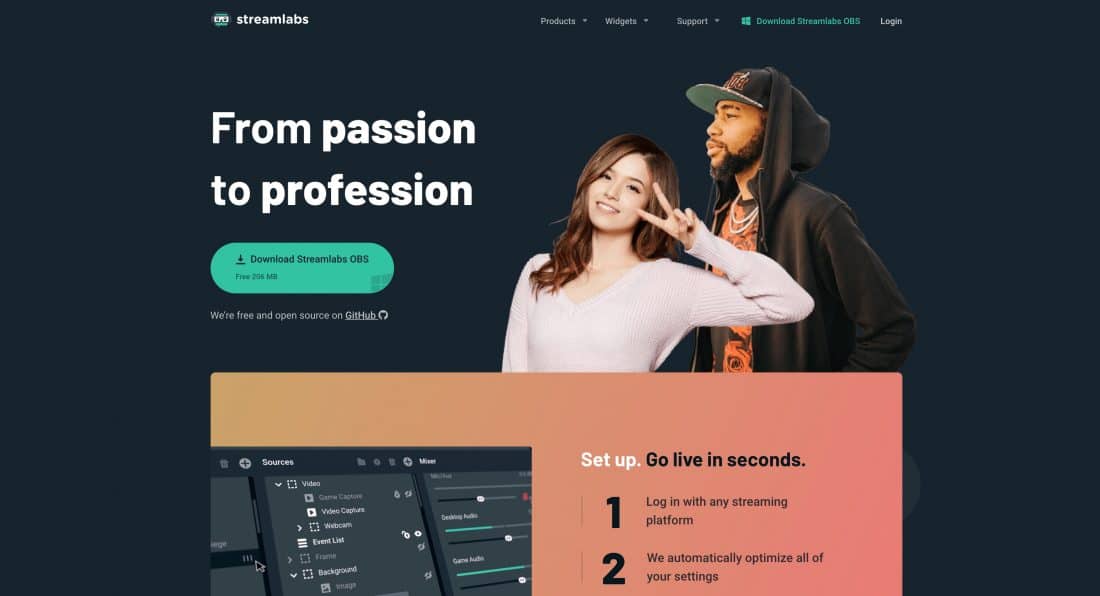
Crowdcast
Ist eine webbasierte Videokonferenz-, Webinar- und Chat-Plattform. Es hat viele Ähnlichkeiten mit Zoom, ist aber rein webbasiert. Sie können auf die meisten Plattformen da draußen streamen, indem Sie die RTMP-Funktion verwenden.
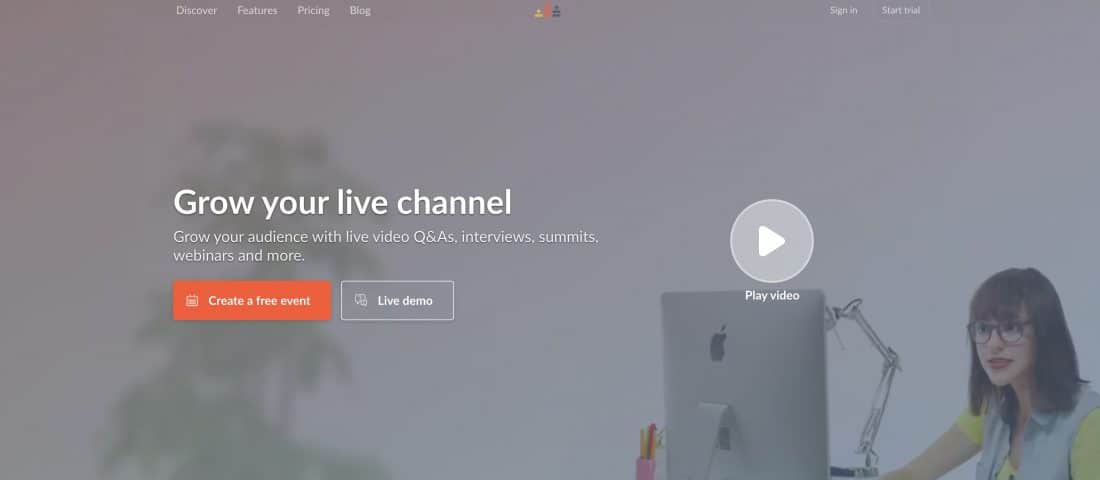
XSplit
XSplit ist nur ein PC und hat zwei Versionen – XSplit Broadcaster und XSplit Gamecaster. Es hat kostenlose und kostenpflichtige Optionen mit Kundensupport. Sie benötigen einige Kenntnisse über das Kodieren von Voreinstellungen.
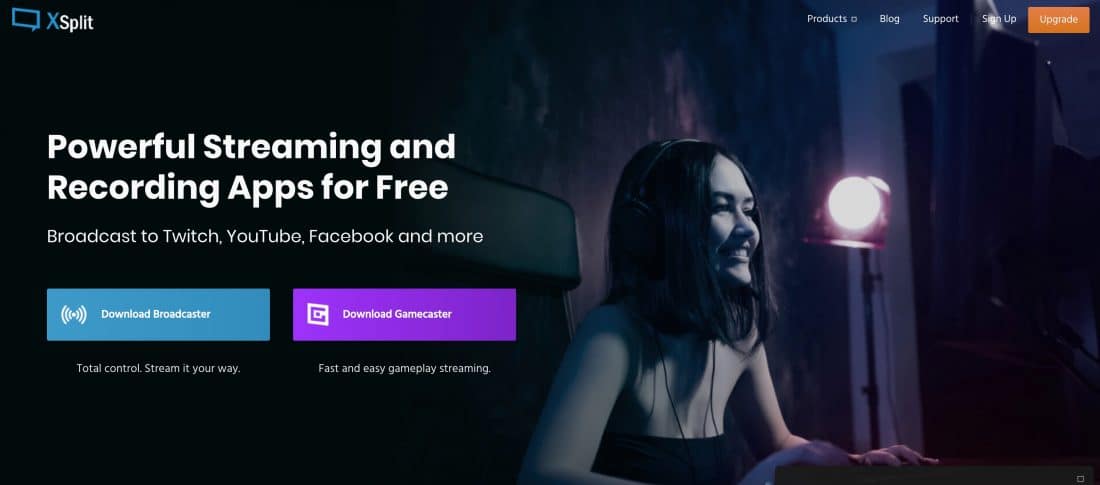

Lichtstrom
Lightstream ist ein fortschrittliches Live-Streaming-Tool, das über den Browser funktioniert. Obwohl eine große fehlende Funktion darin besteht, dass Sie Kommentare nicht hervorheben können. Sie können auch keine Übertragungen innerhalb des Tools planen, es sei denn, Sie richten es in Facebook oder YouTube ein und richten den Stream über RTMP ein. Aber es hat viele erweiterte Funktionen wie Szenenwechsel, Remote-Gäste und mehrere Kameras. Lightstream ist für die meisten Funktionen kostenlos und $25 pro Monat für den Creator Plan $59 für den Professional Plan.

Sozial
Socialive ist ein Unternehmenstool, das sowohl ein dediziertes Tool als auch eine Web-App ist. Es funktioniert auf PCs und Macs. Es verfügt über viele erweiterte Funktionen und war eines der ersten Tools, das in LinkedIn Live integriert wurde.
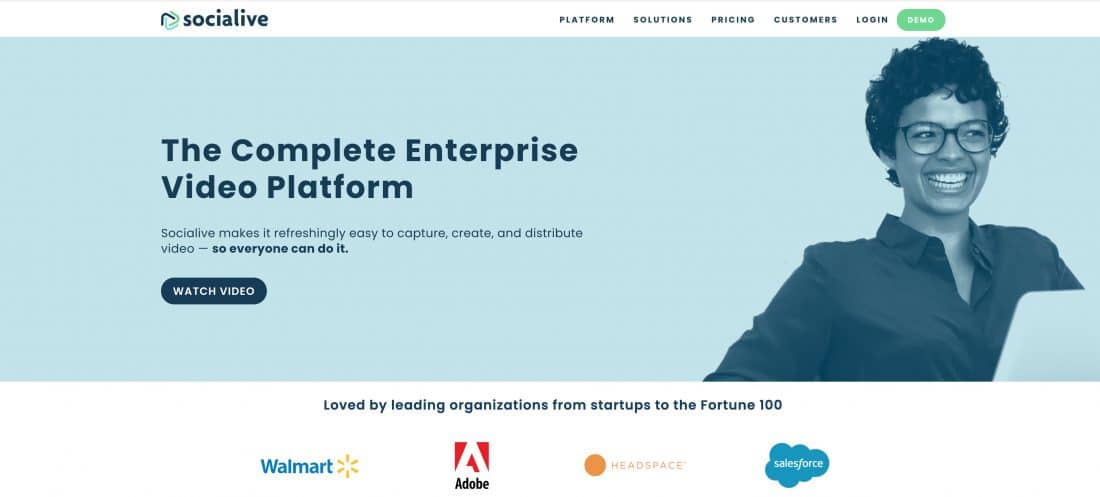
mimoLive
mimoLive ist eine Live-Videoproduktionssoftware nur für Mac. Es ist eine spezielle App, die darauf abzielt, professionelle Live-Streams zu übertragen. Es verfügt über erweiterte Funktionen wie Greenscreen, SDI- und NDI-Unterstützung und mehr.

Stufe zehn
Stage Ten ist ein fortschrittliches Live-Streaming-Tool, das über den Browser funktioniert. Es hat kostenlose und kostenpflichtige Pläne und unterstützt Bildschirmfreigabe, untere Drittel, Overlays, Multicasting und mehr.
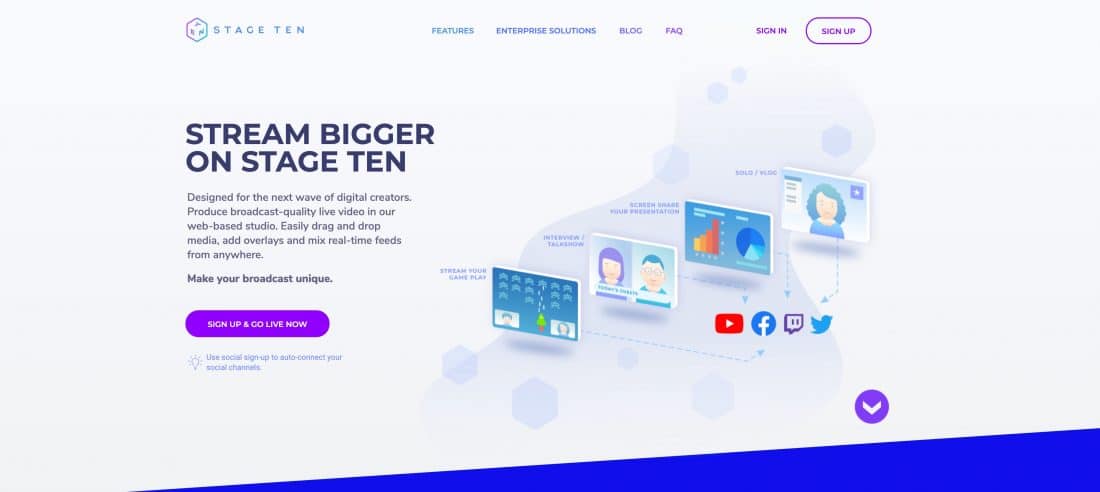
Fazit
Da haben Sie es also.
Hat eines der Tools Ihre Fantasie geweckt?
Habe ich einen verpasst?
Gibt es ein fehlendes Feature, das ich gerne behandeln würde?
Beteiligen Sie sich an den Kommentaren unten!
Und in meinem Artikel über Top-Tools für Ihre Live-Video-Toolbox finden Sie weitere Arten von Tools, die Ihnen bei Ihrem Live-Streaming helfen.
Was kommt als nächstes?
Ich aktualisiere diesen Artikel ständig, wenn die Tools neue Funktionen hinzufügen und sich Dinge ändern. Hier ist, was ich als nächstes hinzufügen werde ...
- Funktion: YouTube-Superchats
- Fügen Sie Restream und Restream Studio als Hauptwerkzeug hinzu
- Kommentare verwalten – die Möglichkeit zu antworten, zu reagieren/liken, zu sperren und zu pausieren (für YouTube-Kommentare)